Page 1

!!!"#$%&%#'"()*+!,&()*,
-,.%'/,012)301#0)43(/15641.,/1'3##)0/15/
7- 3ULUXĈQLN
89:;<=>?@A
8B:;<=>?@A
C?:;<=>?@A
C>:;<=>?@A
@9:;<=>?@A
Page 2

!"#"$%$&'()(*+),*-$./)+)01$2+-345'()31$6787
6YDSUDYD]DGUçDQD6SHFLILNDFLMHPRJXELWLSURPHQMHQHEH]
SUHWKRGQHQDMDYH=DåWLWQLçLJRYLSUHGVWDYOMDMXYODVQLåWYRNRPSDQLMH
&'()(*+),*-$./)+)01$2+-345'()31$6787$)+)$(,)/'9)/$9+:1()*:7
.RPSDQLMD3KLOLSV]DGUçDYDSUDYRGDL]PHQLSURL]YRGHXELORNRP
WUHQXWNXEH]REDYH]HGDSULODJRGLSUHWKRGQRSURL]YHGHQHXUHČDMH
0DWHULMDOXRYRPSULUXĈQLNXVPDWUDVHSULNODGQLP]DSUHGYLČHQX
XSRWUHEXRYRJVLVWHPD'DELVHSURL]YRGQMHJRYLGHORYLLOLSURFHGXUH
NRULVWLOLXVYUKHNRMHQLVXQDYHGHQHXRYRPGRNXPHQWXSRWUHEQRMH
GRELWLSRWYUGXQMLKRYH]DNRQLWRVWLLSULNODGQRVWL.RPSDQLMD3KLOLSV
JDUDQWXMHGDVkPPDWHULMDOQHNUåLQLMHGDQSDWHQWX6MHGLQMHQLP
$PHULĈNLP'UçDYDPD2VLPRYHQHGDMHVHQLMHGQDL]ULĈLWDLOL
SRGUD]XPHYDQDJDUDQFLMD
!"#"$%&'"
1LMHGQXNRPSRQHQWXQLMHSUHGYLČHQRGDVHUYLVLUDNXSDF1HRWYDUDMWH
LQHVNLGDMWHSRNORSFHLQLNDGDQHVWDYOMDMWHSUHGPHWHXYHQWLODFLRQH
RWYRUH8NRQHNWRUHQHJXUDMWHSUHGPHWHNRMLWDPRQHSDåX
3RSUDYNHPRJXYUåLWLVDPRVHUYLVQLFHQWUL3KLOLSVLRYODåĂHQHUDGLRQLFH
]DSRSUDYNH8VXSURWQRPVYHJDUDQFLMHSUHVWDMXGDYDçHNDNR
L]ULĈLWHWDNRLSRGUD]XPHYDQH%LORNDNYRUXNRYDQMHNRMHMHHNVSOLFLWQR
]DEUDQMHQRXRYRPSULUXĈQLNXVYDSRGHåDYDQMDLOLSRVWXSFLVNODSDQMD
NRMLQLVXSUHSRUXĈHQLLOLGR]YROMHQLXRYRPSULUXĈQLNXSUDYHJDUDQFLMX
QHYDçHĂRP
("#")*+#&,*&)+-.&),+/"
2YDM/&'SURL]YRGVDGUçLYHOLNLEURMSLNVHODXERML8QDWRĈLOL
YLåHHIHNWLYQLKSLNVHODQDHNUDQXELVHPRJOHNRQVWDQWQRSULND]LYDWL
FUQHLOLVYHWOHWDĈNHFUYHQD]HOHQDLOLSODYD7RMHVWUXNWXUDOQR
VYRMVWYRHNUDQDXQXWDUXRELĈDMHQLKLQGXVWULMVNLKVWDQGDUGDLQH
VPDWUDVHNYDURP
012*3+#-1*31#+$14-)15"
2YDMWHOHYL]RUVDGUçLVRIWYHURWYRUHQRJNRGD3KLOLSVQD]DKWHYQXGL
LVSRUXNXLOLVWDYOMDQDUDVSRODJDQMH]DFHQXNRMDQLMHYHĂDRGFHQH
IL]LĈNRJGRVWDYOMDQMDL]YRUD]DUDGNRPSOHWQXNRSLMXRGJRYDUDMXĂHJ
NRGDL]YRUDĈLWOMLYXQDPDåLQLQDPHGLMXPXNRMLVHRELĈQRNRULVWL]D
UD]PHQMLYDQMHVRIWYHUD2YDSRQXGDMHYDçHĂDXSHULRGXRGJRGLQH
RGNXSRYLQHRYRJSURL]YRGD'DELVWHGRELOLL]YRUQLNRGSLåLWHQD
DGUHVX
2SHQ6RXUFH7HDP3KLOLSV(OHFWURQLFV
+LJK7HFK&DPSXV%OG+7&
;<""$=2$2)(>/'9-(
7KH1HWKHUODQGV
(PDLORSHQVRXUFH#SKLOLSVFRP
8VNODČHQRVWVD(0)VWDQGDUGLPD
.RPSDQLMD.RQLQNOLMNH3KLOLSV(OHFWURQLFV19SURL]YRGLLSURGDMH
PQRJHNRULVQLĈNHSURL]YRGHNRMLNDRLVYLHOHNWURQVNLXUHČDMLLPDMX
PRJXĂQRVWHPLWRYDQMDLSULPDQMDHOHNWURPDJQHWQLKVLJQDOD-HGDQRG
JODYQLKSULQFLSDSRVORYDQMDNRPSDQLMH3KLOLSVMHVWHSUHGX]LPDQMHVYLK
SRWUHEQLK]GUDYVWYHQLKLEH]EHGQRVQLKPHUDSUHGRVWURçQRVWL]DQDåH
SURL]YRGHXVNODČLYDQMHVDVYLPYDçHĂLP]DNRQVNLPSURSLVLPDL
LVSXQMDYDQMHVYLK(0)VWDQGDUGDNRMLYDçHXWUHQXWNXSURL]YRGQMH
XUHČDMD.RPSDQLMD3KLOLSVSRVYHĂHQRUDGLQDUD]YLMDQMXSURL]YRGQMLL
SURGDMLSURL]YRGDNRMLQLVXåNRGOMLYLSR]GUDYOMH.RPSDQLMD3KLOLSV
SRWYUČXMHGDVXQMHQLSURL]YRGLDNRVHNRULVWHSUDYLOQRLXSUHGYLČHQH
VYUKHEH]EHGQL]DNRULåĂHQMHSUHPDQDXĈQLPGRND]LPDNRMLVXGDQDV
GRVWXSQL.RPSDQLMD3KLOLSVDNWLYQRXĈHVWYXMHXUD]YLMDQMX
PHČXQDURGQLK(0)LEH]EHGQRVQLKVWDQGDUGDåWRMRMRPRJXĂDYDGD
SUHGYLGLGDOMLUD]YRMQDSROMXVWDQGDUGL]DFLMHLQDYUHPHJDSULPHQLQD
19',-$05')?9'>-7
(6'GLUHNWLYD
2YDMXUHČDM]DGRYROMDYDUDGQHNULWHULMH$]D(6'8VOXĈDMXGDVH
XUHČDMQHRSRUDYLX'/1$UHçLPX]ERJHOHNWURVWDWLĈNRJSUDçQMHQMD
SRWUHEQDMHLQWHUYHQFLMDNRULVQLND
67*1#,)"-.#"3"
/RJRWLSL9(6$)'0,L9(6$0RXQWLQJ&RPSOLDQWSUHGVWDYOMDMX
]DåWLWQHçLJRYHRUJDQL]DFLMH9(6$9LGHR(OHFWURQLFV6WDQGDUGV
$VVRFLDWLRQ
3URL]YHGHQRSUHPDOLFHQFLNRPSDQLMH'ROE\/DERUDWRULHVÅ'ROE\´
Å3UR/RJLF´LVLPEROGYRVWUXNRJVORYD'SUHGVWDYOMDMX]DåWLWQHçLJRYH
NRPSDQLMH'ROE\/DERUDWRULHV
:LQGRZV0HGLDSUHGVWDYOMDUHJLVWURYDQL]DåWLWQLçLJLOL]DåWLWQLçLJ
NRUSRUDFLMH0LFURVRIWX6MHGLQMHQLP$PHULĈNLP'UçDYDPDLLOLGUXJLP
]HPOMDPD
'/1$ORJRWLS'/1$L'1/$&HUWLILHGVXWUJRYDĈNHPDUNH
VHUYLVQHPDUNHLOLFHUWLILNDFLRQHPDUNHNRPSDQLMH'LJLWDO/LYLQJ
6-4@'5*$=++):(3-7
6YLRVWDOLUHJLVWURYDQLLQHUHJLVWURYDQL]DåWLWQLçLJRYLSUHGVWDYOMDMX
9+:1()A49'$(,)/'9)/$9+:1()*:7
Page 3

!"#$%&'
!"#"$%&'()*+*,-'.//0123*1"'4,,+*523*0/-'6787'9"5+2#"-'3)23'3)*-'
3"+"1*-*0/'*-'*/'50:,+*2/5"';*3)'3)"'"--"/3*2+'#"<=*#":"/3-'2/9'
03)"#'#"+"12/3',#01*-*0/-'0>'?*#"53*1"'@AAABCBDE7
()*+&,'
!*"#:*3'"#F+G#3'()*+*,-'.//0123*1"'4,,+*523*0/-'6787'92--'-*5)'
92-'H"#/-")I"#G3'*/'J$"#"*/-3*::=/I':*3'9"/'I#=/9+"I"/9"/'
4/>0#9"#=/I"/'=/9'9"/'K$#*I"/'"*/-5)+GI*I"/'L"-3*::=/I"/'
9"#'M*5)3+*/*"'@AAABCBDN'$">*/9"37
-./"0/%&
(2#'+2',#O-"/3"'()*+*,-'.//0123*1"'4,,+*523*0/-'6787'9O5+2#"'<="'
5"3'2,,2#"*+'9"'3O+O1*-*0/'"-3'50/>0#:"'2=P'"P*I"/5"-'
"--"/3*"++"-'"3'2=P'2=3#"-'9*-,0-*3*0/-',"#3*/"/3"-'9"'+2'
9*#"53*1"'@AAABCBED7
1)2).$/"2&
!*"#$*Q'1"#F+22#3'()*+*,-'.//0123*1"'4,,+*523*0/-'6787'923'9"R"'
3"+"1*-*"'*/'01"#""/-3"::*/I'*-':"3'9"'"--"/3*S+"'"*-"/'"/'9"'
2/9"#"'#"+"12/3"'$",2+*/I"/'12/'#*5)3+*Q/'@AAABCBDN7
!&3/45$
(0#':"9*0'9"'+2',#"-"/3"'()*+*,-'.//01 23*1" '4,,+*523*0/-'6787'
9"5+2#2'<="'"+'3"+"1*-0#'5=:,+"'50/'+0-'#"<=*-*30-'"-"/5*2+"-'%'
5=2+"-<=*"#2'03#2-'9*-,0-*5*0/"-'2,+*52$+"-'0'"P*I*$+"-'9"'+2'
?*#"53*12'@AAABCBED7
6+/$%/"5
E0/'+2',#"-"/3"'()*+*,-'.//0123*1"'4,,+*523*0/-'6787'9*5)*2#2'
5)"'<="-30'3"+"1*-0#"'T'50/>0#:"'2*'#"<=*-*3*'"--"/R*2+*'"9'2++"'
2+3#"'9*-,0-*R*0/*',"#3*/"/3*'-32$*+*3"'92++2'9*#"33*12'@AAABCBED7
75. + *#*8&
()*+*,-'.//0123*1"'4,,+*523*0/-'6787'9"5+2#2'<="'"-3"'3"+"1*-0#'
"-3U'50/>0#:"'50:'0-'#"<=*-*30-'"--"/5*2*-'"'0=3#2-'
9*-,0-*VW"-'92'?*#"53*12'@AAABCBED7
(ƪƪƦƬƨƩƛ
ƍƆƔƈƎƑƂƒƐƕƓƂƈ()*+*,-'.//0123*1"'4,,+*523*0/-'6787
ƅƈƌƙƎƆƊƐƔƊ+ƔƈƌƆžƒƂƓƈƓƕƍƍƐƒƖƙƎƆƔƂƊƑƒƐƓ
ƔƊƓƐƕƓƊƙƅƆƊƓƂƑƂƊƔƈƓƆƊƓƋƂƊƔƊƓƌƐƊƑƆƓƓƗƆƔƊƋƆƓ
ƅƊƂƔƂƏƆƊƓƔƈƓƐƅƈƄƊƂƓƆƋ
9:)"&;/
!G#:"9'*/3%I2#'()*+*,-'.//0123*1"'4,,+*523*0/-'6787'233'9"//2'
X8'-3Y#'*'Z1"#"/--3G::"+-"':"9'9"'1G-"/3+*I2'"I"/-F2,-F#21'
05)'Z1#*I2'#"+"12/32'$"-3G::"+-"#'-0:'>#2:IY#'21'9*#"F3*1'
@AAABCBDN7
15.&;
()*+*,-'.//0123*1"'4,,+*523*0/-'6787'"#F+[#"#')"#1"9'23'=3-3%#"3'
X8'"#'*'-2:-12#':"9'9"'I#=//+"II"/9"'F#21'0I'\1#*I"'
#"+"12 / 3"'F#21 '*'9*#"F3*1' @AAABCBDH7
(/"&;
]/9"#3"I/"9"'()*+*,-'.//0123*1"'4,,+*523*0/-'6787'"#F+[#"#'
)"#1"9&'23'9"33"'X8''01"#)0+9"#'9"'1[-"/3+*I"'F#21'0I'\1#*I"'
#"+"12 / 3"'F#21 '*'9*#"F3*1' @AAABCBDH7
9*5<%
()*+*,-'.//0123*1"'4,,+*523*0/-'6787'12F==3322'3G3"/'"33G'3G:2G'
3"+"1*-*0'0/'9*#"F3**1*/'@AAABCBD^'0+""++*-3"/'1223*:=-3"/'Q2'-*3G'
F0-F"1*"/'9*#"F3**1*/':=*9"/'")30Q"/':=F2*/"/7
75$ &;%
)LUPD3KLOLSV,QQRYDWLYH$SSOLFDWLRQV19QLQLHMV]\PRőZLDGF]D
ůH¶7HOHZL]RU·MHVW]JRGQ\]]DVDGQLF]\PLZ\PRJDPLRUD]
SR]RVWDã\PLVWRVRZQ\PLSRVWDQRZLHQLDPL'\UHNW\Z\
@AAABCBDE7
6+/$%/"5=
_*-3":2'X8';*#"+"-./>0#:23*0/*'-=++"'/0#:23*1"'2,,+*52$*+*
("#'*+':"#5230'*32+*2/0
XVRSULYDWR'HFUHWROHJLVODWLYR&RGLFHGHOOH
FRPXQLFD]LRQHHOHWWURQLFKH,QSDUWLFXODUHO·DUWLFROR
-,"5*>*52'*'52-*'*/'5=*'0550##"'#*5)*"9"#"'=/'2=30#*RR2R*0/"'
JHQHUDOHPHQWUHO·$UWLQGLFDLFDVLLQFXLO·XWLOL]]RqOLEHUR
UHJRODPHQWD]LRQHGHOODIRUQLWXUDGHOO·DFFHVVR5/$1GHO
,=$$+*50'2++"'#"3*'"'2*'-"#1*R*',=$$+*5*'9*'50:=/*52R*0/"'
"+"33#0/*52'`"-7'-*-3":2'X8';*#"+"--a7'?"5#"30':*/*-3"#*2+"'
HUHODWLYHPRGLILFKHH$UWDXWRUL]]D]LRQH
I"/"#2+"',"#'#"3*'"'-"#1*R*'9*'50:=/*52R*0/"'"+"33#0/*5*a'9"+'
E09*5"'9"++"'50:=/*52R*0/"'"+"33#0/*5)"
XVRSULYDWR'HFUHWRPLQLVWULDOH
>/#?/.
4+=+b#0 33&'()*+*,-'.//0123*1"'4,,+*523*0/-'67 87'/%*+23F0R0:&')0I%'
DWHOHYt]LyPHJIHOHODYRQDWNR]yDODSYHWʼnN|YHWHOPpQ\HNQHNpV
D](&LUiQ\HOYHJ\pEHOʼntUiVDLQDN
ĆHVN\
3KLOLSV,QQRYDWLYH$SSOLFDWLRQV19WtPWRSURKODåXMHçHWHQWR
WHOHYL]RUMHYHVKRGĖVH]iNODGQtPLSRçDGDYN\DGDOåtPL
SŏtVOXåQîPLXVWDQRYHQtPLVPĖUQLFH(6
9$5:)"&;?
3KLOLSV,QQRYDWLYH$SSOLFDWLRQV19WîPWRY\KODVXMHçHWHQWR
WHOHYt]RUVSĴŀD]iNODGQpSRçLDGDYN\DYåHWN\SUtVOXåQp
=-32/01"/*2'_:"#/*5"'@AAABCBD_7
9$5:)"&;5
()*+*,-'.//0123*1"'4,,+*523*0/-'6787'*RQ21+Q2&'92'Q"'32'3"+"1*R0#'1'
VNODGX]ELVWYHQLPL]DKWHYDPLLQRVWDOLPLUHOHYDQWQLPLGRORĈLOL
9*#"F3*1"'@AAABCBD_7
!)&+%
cG"-0+"12I2'F*//*32$'()*+*,-'.//0123*1"'4,,+*523*0/-'6787'
-"29:"'X"+"#'12-321=-3'9*#"F3**1*'@AAABCBDJ',W)*/W="3"+"'Q2'
/*:"323=9'9*#"F3**1*-3'3=+"/"123"+"'3"*-3 "+"'2-Q2F0)2-3"+"'
-G3"3"+"7
@/+:%&;%
$UåR3KLOLSV,QQRYDWLYH$SSOLFDWLRQV19GHNODUĎND
¶7HOHYL]RUV·DWELOVW'LUHNWĦYDV(.EşWLVNDMüPSUDVĦEüP
XQFLWLHPDUWRVDLVWĦWDMLHPQRWHLNXPLHP
/LHWXYLŦ
d*=0'()*+*,-'.//0123*1"'4,,+*523*0/-'6787'9"F+2#=0Q2&'F29'e*-'
¶7HOHYL]RULXV·DWLWLQNDHVPLQLXVUHLNDODYLPXVLUNLWDV(%
?*#"F3%10-'/=0-3232-7
>/$+%
!2;/)"FF&'()*+*,-'.//0123*1"'4,,+*523*0/-'6787&'Q*99*FQ2#2'+*'92/'
¶7HOHYLVLRQ·MLNNRQIRUPDPDOĢWLĜLMLHWHVVHQ]MDOLXPD
SURYYHGLPHQWLRĢUDMQUHOHYDQWLOLKHPPILG'LUUHWWLYD
@AAABCBDE7
A&$)"&;/
+pUPHìOîVLU3KLOLSV,QQRYDWLYH$SSOLFDWLRQV19\ILUðYtDì
¶7HOHYLVLRQ·HUtVDPUPLYLìJUXQQNU|IXURJDìUDUNU|IXUVHP
I"#f2#'"#='b'3*+-F*,=/'@AAABCBDE7
$FRS\RIWKH'HFODUDWLRQRI&RQIRUPLW\LVDYDLODEOHDW
KWWSZZZSKLOLSVFRPVXSSRUW
D=#0,"
DE'?"5+2#23*0/'0>'E0/>0#:*3%
X)*-'"<=*,:"/3':2%'$"'0,"#23"9'*/'3)"'>0++0;*/I'D=#0,"2/
FRXQWULHV¬«
7KLVHTXLSPHQWFDQEHRSHUDWHGLQRWKHUQRQ(XURSHDQ
50=/3#*"-7
4X LD LN E! E^ Eg
?D ?c DD D_ H. HM
NL NM !] .D ._ .X
/, /7 /8 /9 hX 1/
6i 3/ (X Mi _D _c
6/ XM
Page 4
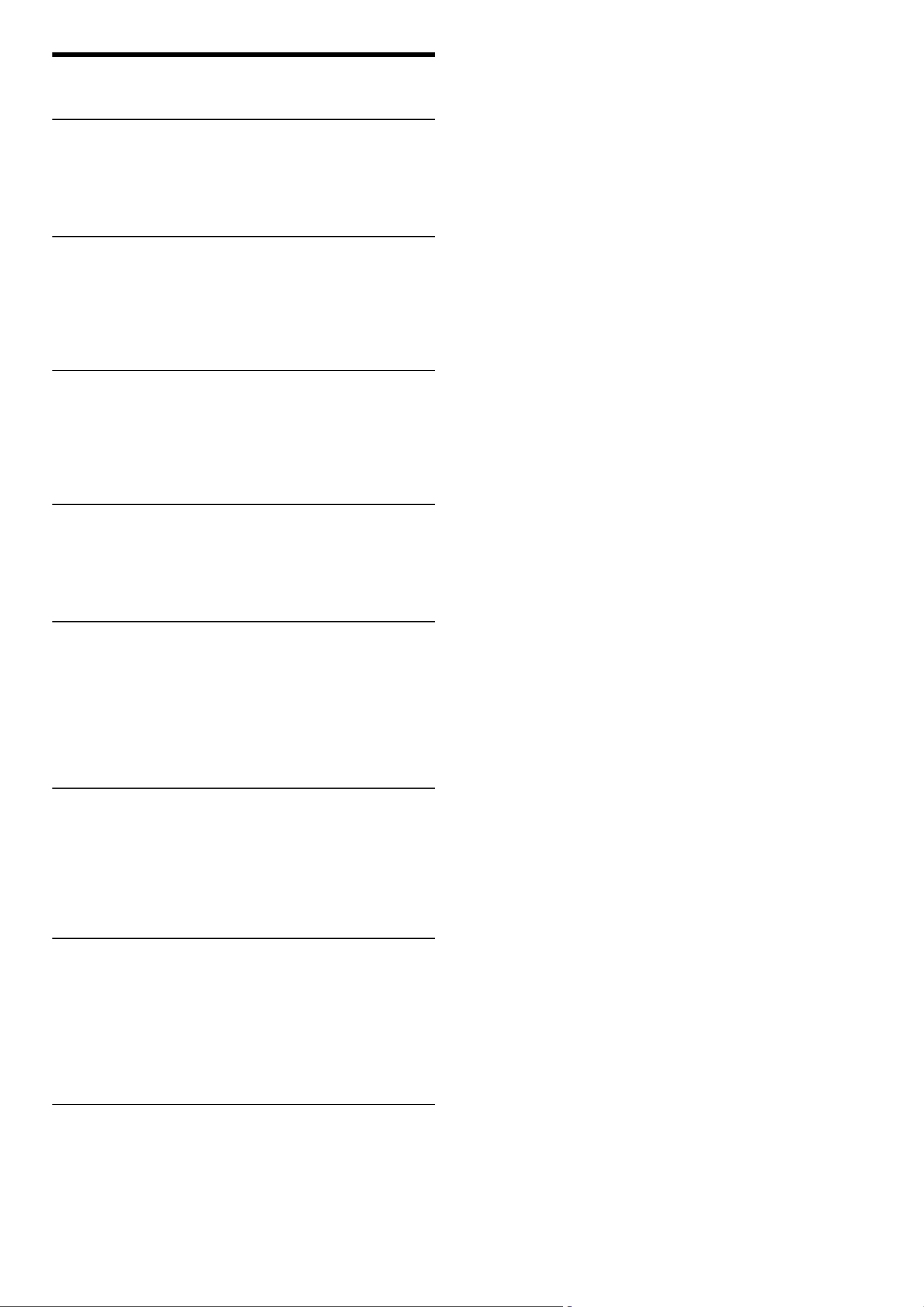
1
1.1
1.2
1.3
1.4
1.5
2
2.1
2.2
2.3
2.4
2.5
2.6
3
3.1
3.2
3.3
3.4
3.5
3.6
4
4.1
4.2
4.3
4.4
4.5
5
5.1
5.2
5.3
5.4
5.5
5.6
5.7
5.8
6
6.1
6.2
6.3
6.4
6.5
6.6
6.7
7
7.1
7.2
7.3
7.4
7.5
7.6
7.7
7.8
Sadr!aj
Za po"etak 5
Obilazak televizora 5
Pode!avanje 11
Tasteri na televizoru 17
Registrovanje televizora 19
Pomo" i podr!ka 20
Kori#$enje televizora 21
Daljinski upravlja# 21
Meniji 24
Gledanje televizije 28
Gledanje programa sa povezanog ure$aja. 32
Ambilight 33
Net TV 35
Vi#e o ... 39
Teletekst 39
Interaktivne TV usluge 41
Multimedija 42
Zaklju#avanje i tajmeri 44
Titl i jezici 45
Univerzalni pristup 46
Pode#avanje 47
Slika, zvuk, Ambilight 47
Kanali 49
Mre%a 51
Ure$aji 52
Softver 54
Priklju"ci 55
Prvo povezivanje 55
O kablovima 56
Povezivanje ure$aja 58
Povezivanje vi!e ure$aja 66
Mre%a 70
SD kartica 71
Common Interface CAM 72
3D 73
Re#avanje problema 74
Kontakt informacije 74
Televizor i daljinski upravlja# 75
TV kanali 76
Slika i zvuk 77
Ure$aji 78
Multimedija 79
Mre%a 80
Specifikacije 81
Softver 81
Za!tita %ivotne sredine 82
Napajanje i prijem 83
Ekran i zvuk 84
Rezolucije ekrana 85
Multimedija 86
Mogu"nost priklju#ivanja 87
Dimenzije i te%ine 88
Indeks 89
Sadr%aj 4
Page 5
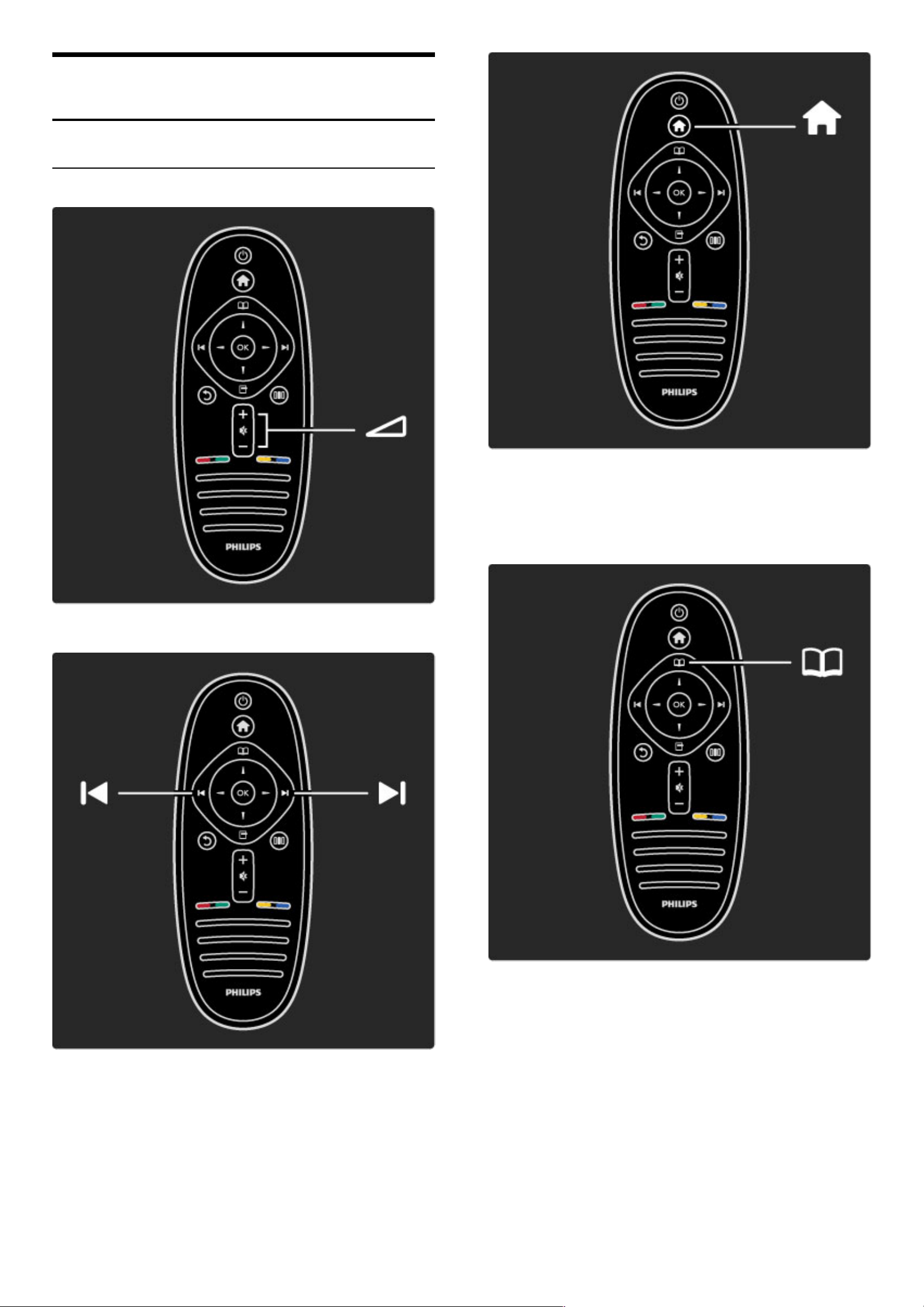
1
1.1
Za po!etak
Obilazak televizora
Daljinski upravlja!
Pode!avanje zvuka.
Menjanje TV kanala.
Otvaranje/zatvaranje glavnog menija h.
Iz glavnog menija mo"ete da pokre#ete ili da zaustavljate funkcije
televizora, kao !to je gledanje TV programa ili filma sa povezanog
DVD plejera.
Otvaranje/zatvaranje menija Pretra"ivanje e.
Iz menija Pretra"ivanje mo"ete da pokrenete teletekst, listu kanala ili
da prika"ete informacije o TV programu.
Za po$etak / Obilazak televizora 5
Page 6
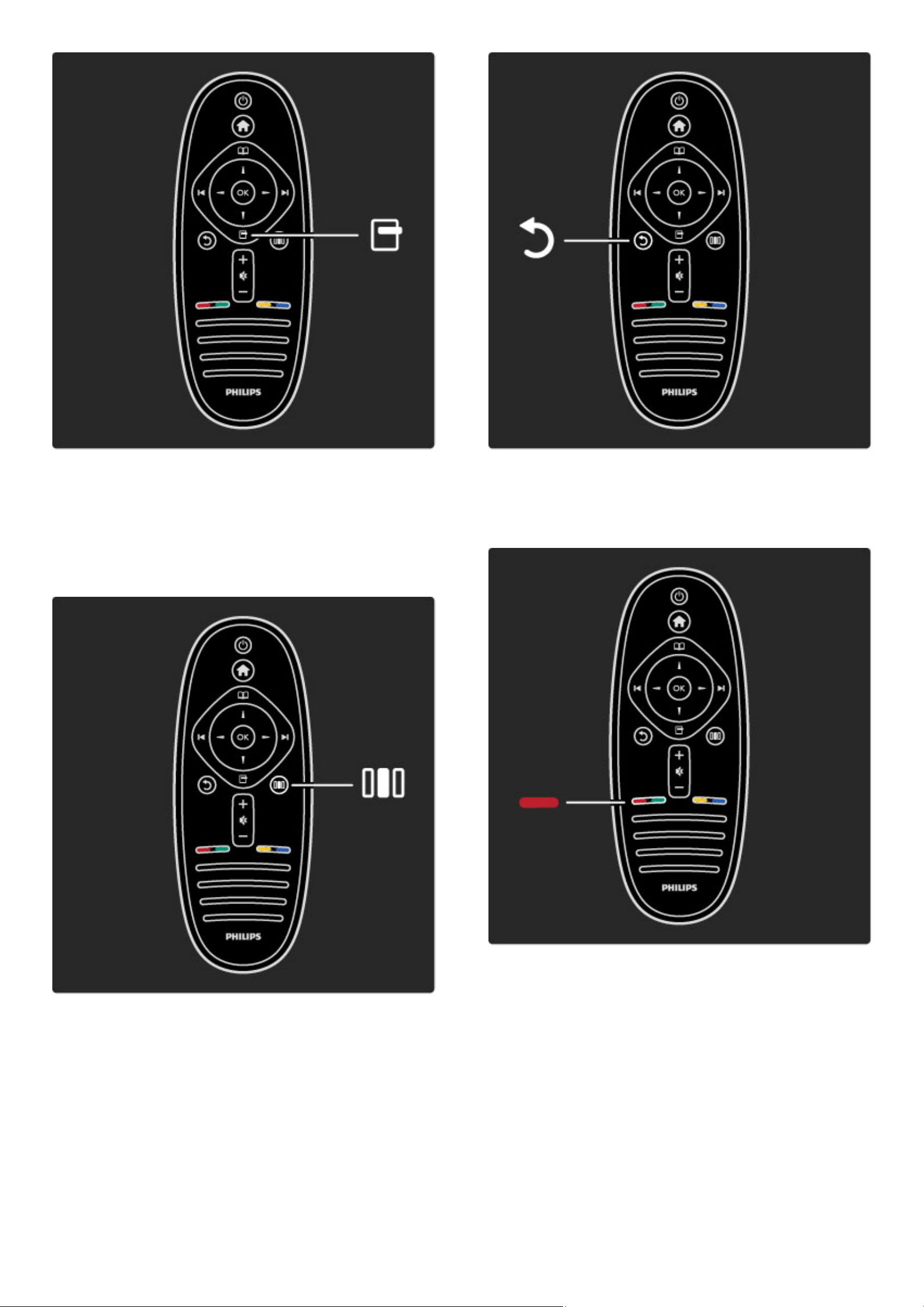
Otvaranje/zatvaranje menija Opcije o.
Iz menija Opcije mo!ete da birate postavke u vezi sa onim "to se
prikazuje na ekranu.
Mo!ete da ozna#ite kanal kao omiljeni prilikom gledanja ili da
zaustavite projekciju slajdova koja se prikazuje na ekranu.
Otvaranje/zatvaranje menija Pode!avanje s.
Meni Pode"avanje omogu$ava brzo pode"avanje postavki slike i
zvuka.
Nazad b.
Dugme Nazad omogu$ava povratak na prethodni TV kanal ili na
prethodni korak u meniju.
Crveno
Crveno dugme slu!i za izbor crvene opcije na ekranu, otvaranje
digitalnih interaktivnih TV usluga ili video zapisa za demonstraciju
funkcija televizora.
6 Za po#etak / Obilazak televizora
Page 7

Zelena boja
Zeleno dugme slu!i za izbor zelene opcije na ekranu ili za pristup
ekolo!kim postavkama.
"uto
"uto dugme slu!i za izbor !ute opcije na ekanu ili za otvaranje menija
Pomo#.
Plava boja
Plavo dugme slu!i za izbor plave opcije na ekranu.
Vi#e informacija o daljinskom upravlja$u potra!ite u odeljku Pomo# >
Kori!#enje televizora > Daljinski upravlja$ > Pregled.
Ili obavite pretragu po temama na stranici ¬Pretraga.
Pritisnite u da biste izabrali slede%i Obilazak televizora.
Meniji televizora
Televizorom mo!ete da upravljate pomo%u 4 menija.
Otkrijte ih i nau$ite da ih koristite.
• Glavni meni
• Meni Pretra%ivanje
• Meni Opcije
• Meni Pode!avanje
Za po$etak / Obilazak televizora 7
Page 8
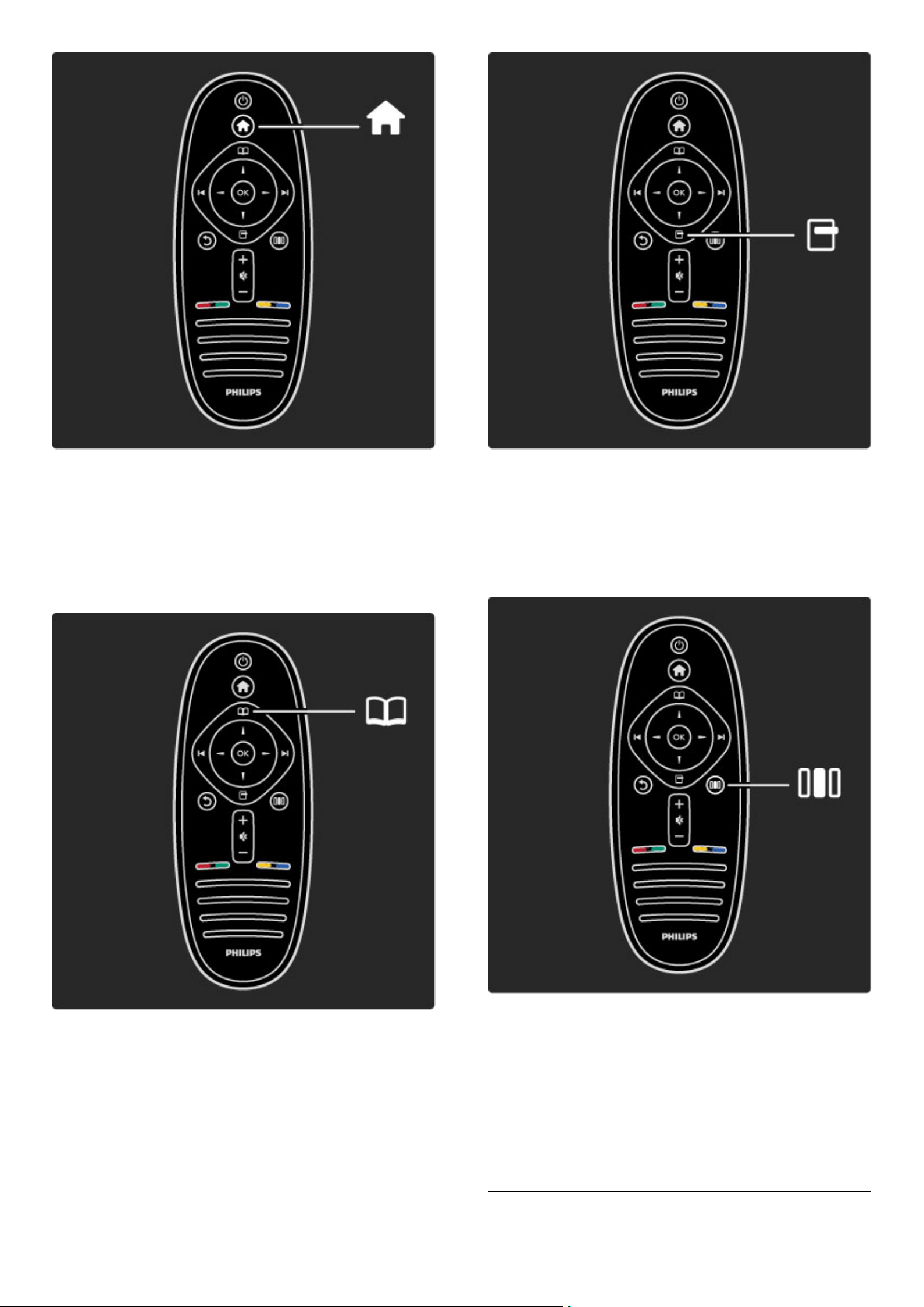
Otvaranje/zatvaranje glavnog menija h.
Otvaranje glavnog menija predstavlja prvi korak prilikom upravljanja
televizorom.
Iz glavnog menija mo!ete da pokre"ete ili da zaustavljate funkcije
televizora, kao #to je gledanje TV programa - Gledanje televizije - ili
filma sa povezanog DVD plejera.
Otvaranje/zatvaranje menija Pretra!ivanje e.
Nakon #to po$nete sa pode#avanjem iz glavnog menija, otvorite
meni Pretra!ivanje da biste prona#li odre%en sadr!aj.
Tokom gledanja televizije mo!ete da prona%ete kanal pomo"u opcije
Lista kanala ili da pokrenete Teletekst.
Otvaranje/zatvaranje menija Opcijeo
Meni Opcije otvorite ako !elite da pode#avate postavke u vezi sa
onim #to se prikazuje na ekranu.
Mo!ete da ozna$ite kanal kao omiljeni prilikom gledanja, ali i da
otvorite meni DVD diska prilikom gledanja DVD filma.
Otvaranje/zatvaranje menija Pode"avanjes
Meni Pode#avanje otvorite ako !elite brzo da podesite postavke slike
i zvuka.
Postavku Smart slika mo!ete da podesite na Igra, $ime dobijate
savr#ene postavke za igranje igara ili mo!ete da podesite postavku
Surround u odeljku Zvu$nici televizora.
Idite na stranicu ¬Pretraga da biste pretra!ili teme za Pomo#.
Povezivanje ure$aja
8 Za po$etak / Obilazak televizora
Page 9
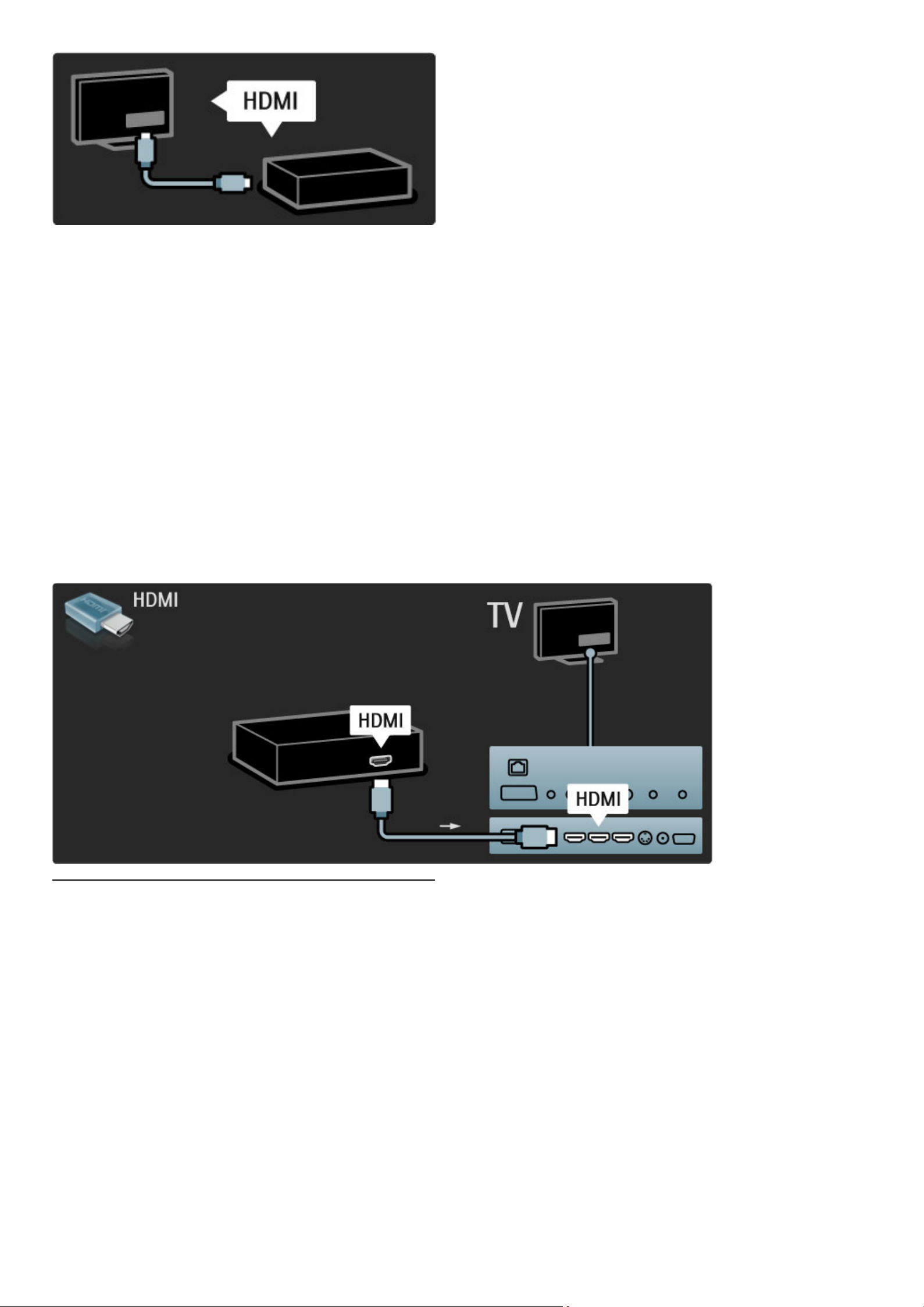
DVD plejer, Blu-ray Disc plejer ili konzolu za igru mo!ete da
pove!ete putem HDMI veze.
HDMI veza pru!a najbolji kvalitet slike i zvuka, a ako va" ure#aj
poseduje podr"ku za EasyLink (HDMI-CEC), televizor $e ga
automatski dodati u glavni meni.
Nakon dodavanja ure#aja u glavni meni mo!ete da ga izaberete da
biste gledali sadr!aj sa njega. Ako ure#aj ne podr!ava EasyLink ili ako
ne koristite HDMI vezu, povezani ure#aj morate da dodate u glavni
meni pomo$u opcije Dodajte svoje ure!aje.
Vi"e informacija o dodavanju ure#aja potra!ite u odeljku Pomo" >
Kori#"enje televizora > Meniji > Glavni meni.
Vi"e informacija o tehnologiji EasyLink potra!ite u odeljku Pomo" >
Pode#avanja > EasyLink HDMI-CEC.
U odeljku Pomo" > Povezivanje prona$i $ete crte!e poput ovih koji
$e vam pomo$i prilikom povezivanja ve$ine ure#aja.
HD televizija
Ovaj televizor mo!e da prikazuje HD programe, ali da biste u!ivali u
HD televiziji, potrebni su vam HD programi. Ako ne gledate HD
program, kvalitet slike bi$e kao kod obi%nog televizora.
Mo!ete da gledate HD TV sadr!aj sa. . .
• Blu-ray Disc plejera
• digitalnog HD risivera koji je povezan putem HDMI veze, uz
pretplatu na HD program
• antene koja omogu$ava prijem HD programa (DVB-T MPEG4)
• HD kanala koji se emituju putem DVB-C mre!e
• HD igra%ke konzole koja je povezana putem HDMI veze na kojoj
igrate HD igru
HD video zapis
Da biste iskusili zapanjuju$u o"trinu i kvalitet slike koju pru!a HD TV,
mo!ete da po%nete tako "to $ete pogledati HD video zapis iz
glavnog menija. Izaberite Glavni meni > Pode#avanja > Gledaj demo
(na drugoj stranici menija Pode"avanja).
Za po%etak / Obilazak televizora 9
Page 10

Vi!e informacija potra"ite od distributera.
Listu HD kanala i dobavlja#a HD usluga u va!oj zemlji potra"ite na
Web lokaciji www.philips.com/support.
Mre!a i Net TV
ra"unarska mre!a
Televizor mo"ete da pove"ete na ra#unarsku mre"u. U"ivajte u
slikama, video i muzi#kim datotekama sa ra#unara na velikom ekranu.
Vi!e informacija o ra#unarskoj mre"i potra"ite u odeljku Pomo# >
Pode$avanja > Mre!a.
Net TV
Ako je va!a ku$na mre"a povezana na Internet, mo"ete da se
pove"ete na Net TV. Net TV pru"a pristup filmovima, slikama,
muzici, informacijama, igrama i mnogim drugim sadr"ajima na mre"i.
Pro#itajte vi!e u usluzi Net TV u odeljku Pomo# > Kori$#enje
televizora > Net TV.
10 Za po#etak / Obilazak televizora
Page 11
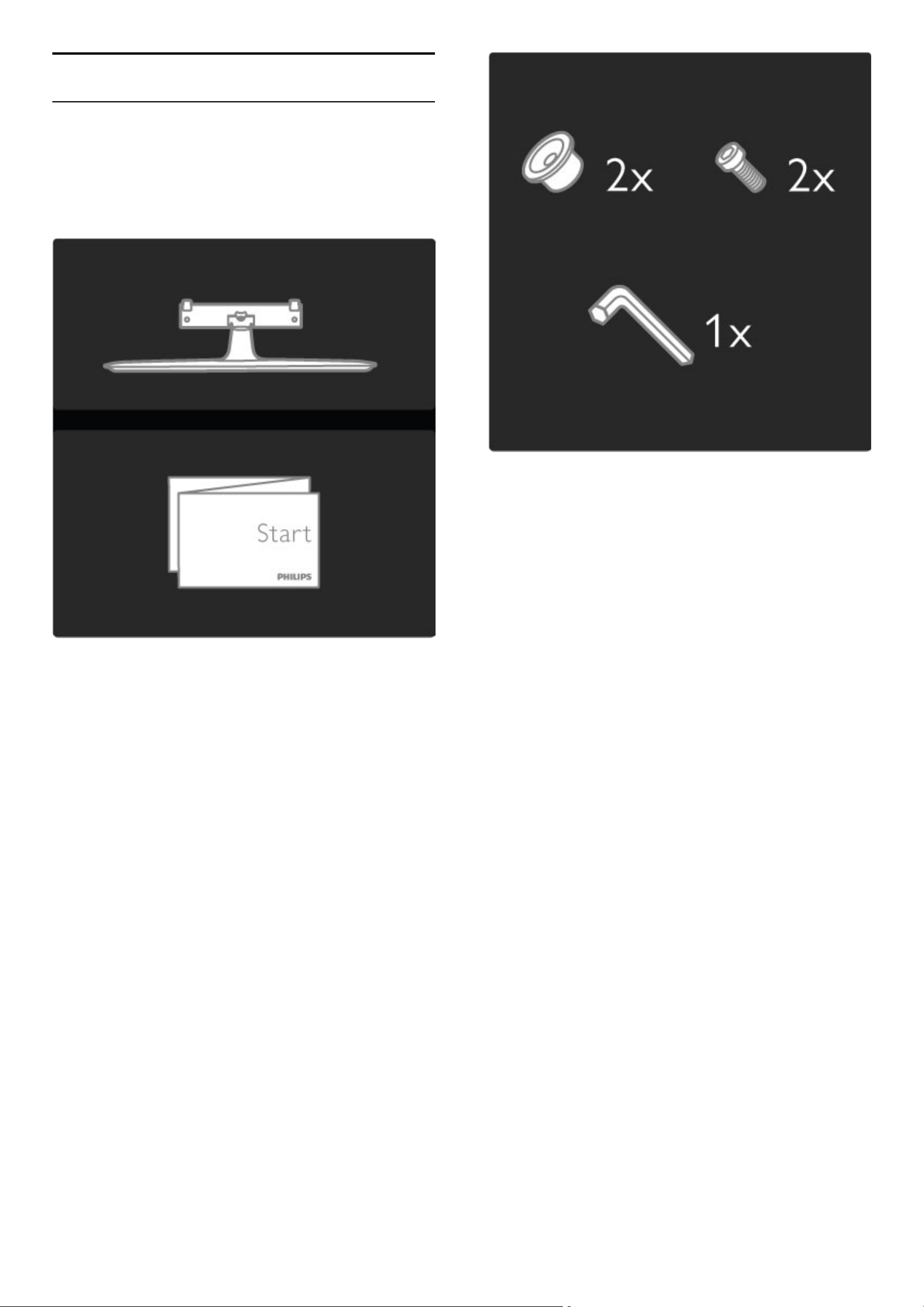
1.2 Pode!avanje
Monta"a na zid ili na postolje
Postolje 2-u-1 koje se isporu!uje sa televizorom mogu"e je koristiti kao
stono postolje ili kao nosa! za monta#u na zid. Uputstva za monta#u
pomo"u postolja 2-u-1 nalaze se u $tampanom Vodi!u za po!etak rada.
Pro!itajte uputstva na narednim stranicama.
Oprez
Monta"a televizora na zid zahteva posebnu ve#tinu pa bi taj zadatak
trebalo isklju!ivo prepustiti kvalifikovanom osoblju. Prilikom monta"e
televizora na zid trebalo bi uzeti u obzir bezbednosne standarde u
skladu sa njegovom te"inom. Pre postavljanja televizora trebalo bi i
da pro!itate bezbednosna uputstva.
Koninklijke Philips Electronics N.V. ne snosi odgovornost za
neodgovaraju"u monta#u niti za monta#u koja za rezultat ima nezgodu
ili povrede.
Ako je potrebno, skinite televizor sa postolja.
Za monta"u televizora na zid potrebna su 2 zavrtnja koji slu"e za
fiksiranje televizora na postolje i 2 diska za monta"u kao #to je
prikazano.
Otpustite navrtku na sredini poluge pomo$u prilo"enog
#estougaonog klju!a.
Za po!etak / Pode#avanje 11
Page 12

Okrenite polugu kao !to je prikazano.
Vratite polugu na postolje i fiksirajte navrtku pomo"u !estougaonog
klju#a.
Fiksirajte postolje na televizor.
12 Za po#etak / Pode!avanje
Page 13

Televizor je montiran na ispravnoj visini ako su vam o!i u ravni sa
sredinom ekrana dok ste u sede"em polo#aju.
Razdaljina izme$u 2 ta!ke za fiksiranje. . .
- 81 cm/32" = 260 mm
- 94 cm/37" = 300 mm
- 102 cm/40" = 300 mm
- 117 cm/46" = 340 mm
Fiksirajte 2 diska za monta#u. Koristite zavrtnje !iji pre!nik nije ve"i od
6 mm.
Za po!etak / Pode%avanje 13
Page 14
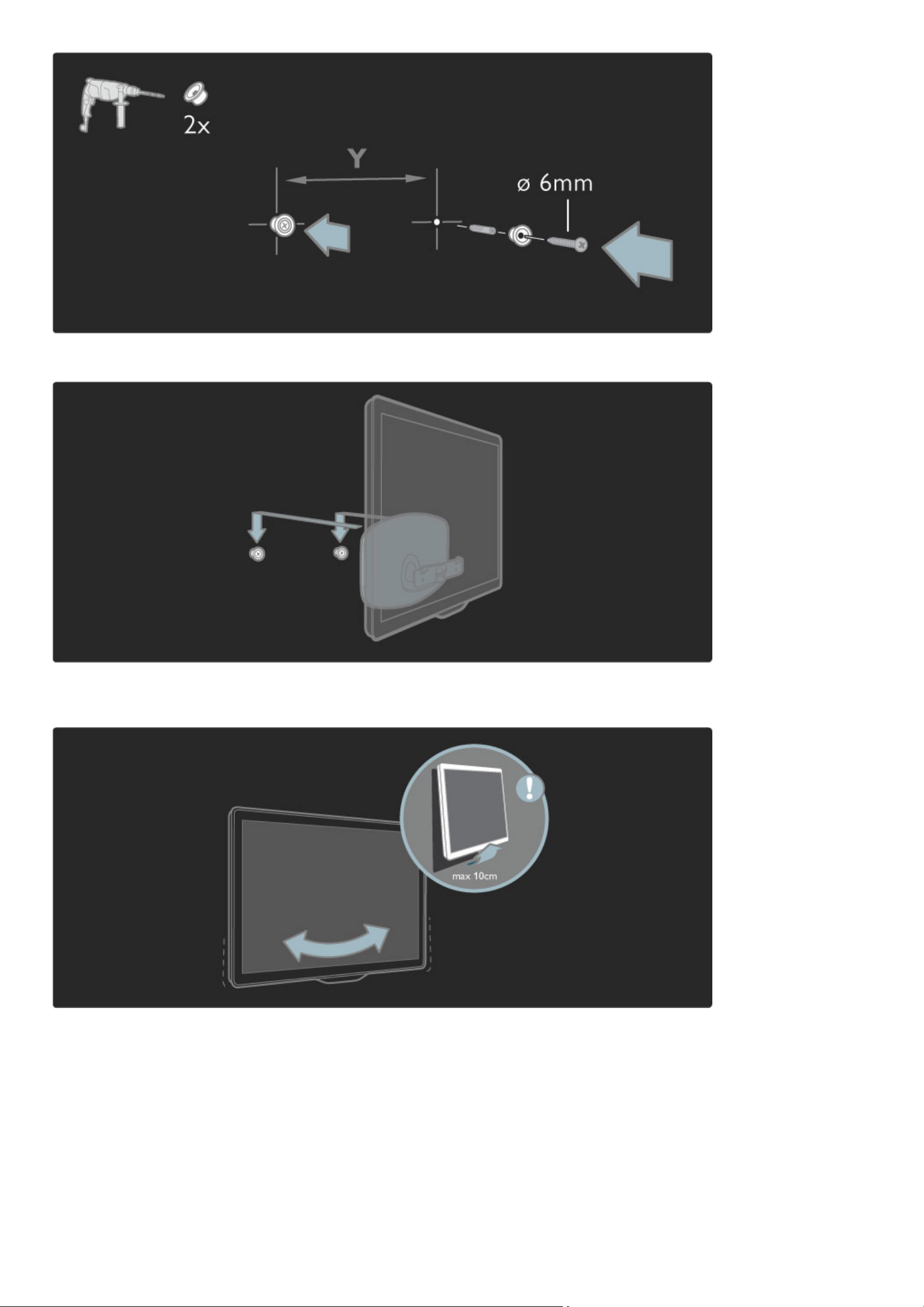
Postavite donju plo!u postolja na diskove za monta"u.
Da biste poravnali televizor, povucite njegov donji deo malo ka sebi i
pustite ga da legne na diskove.
Otpustite navrtku i okrenite polugu u prikazani polo"aj.
14 Za po!etak / Pode#avanje
Page 15
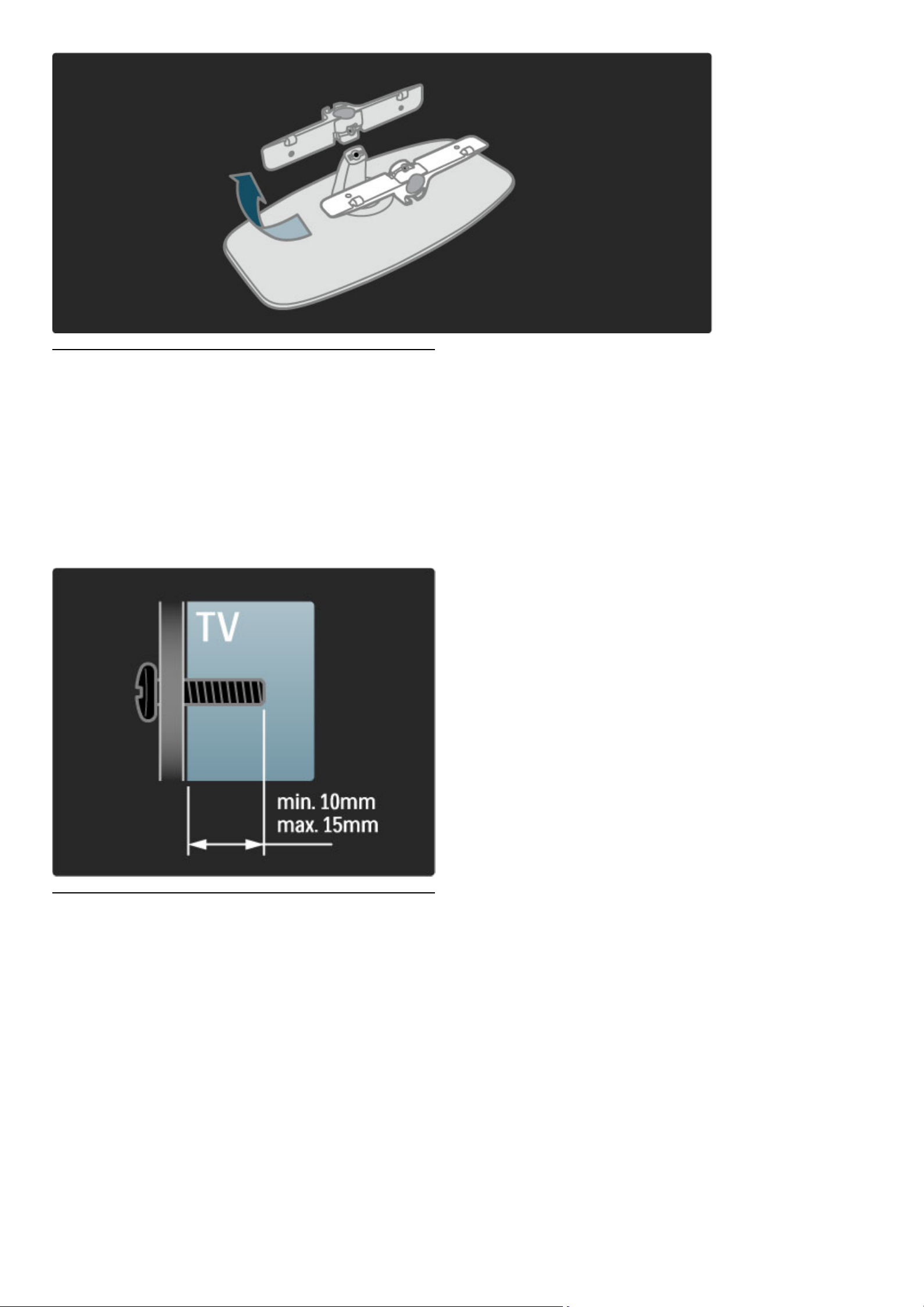
VESA standard
Televizor je mogu!e montirati pomo!u VESA nosa"a za monta#u na zid
(ne dobija se uz televizor).
VESA kodovi za kupovinu nosa!a:
- 81 cm/32" VESA MIS-F 100, 100, M6
- 94 cm/37" VESA MIS-F 200, 300, M6
- 102 cm/40" VESA MIS-F 200, 300, M6
- 46PFL8605: VESA MIS-F 200, 300, M6
- 46PFL9705: VESA MIS-F 300, 300, M6
Upotrebite du"inu vijaka prikazanu na slici.
Postavljanje televizora
Pre postavljanja televizora, pa"ljivo pro!itajte bezbednosna uputstva.
• Televizor postavite tako da svetlo ne pada direktno na ekran.
• Zamra!ite sobu da biste postigli najbolji efekat funkcije Ambilight.
• Televizor postavite na najmanje 25 cm od zida da biste postigli
najbolji efekat funkcije Ambilight.
Za po!etak / Pode#avanje 15
Page 16

Televizor postavite tako da bude na idealnoj razdaljini za gledanje.
U!ivajte u gledanju HD televizije ili obi"ne televizije bez naprezanja o"iju.
Prona#ite idealno mesto, ta"no ispred televizora, da biste iskusili najbolji
do!ivljaj televizije i opu$teno gledanje.
Idealna razdaljina za gledanje izra!unava se tako "to se dijagonala
televizora pomno#i sa tri. Dok ste u sede$em polo#aju o!i treba da
vam budu u nivou sredine ekrana.
Bezbednost i za!tita
Pre kori"$enja ovog televizora, pro!itajte i budite sigurni da ste
razumeli sva uputstva. U slu!aju da do%e do o"te$enja usled
nepridr#avanja uputstva, garancija prestaje da va#i.
Rizik od elektri"nog udara ili po#ara!
• Nikada nemojte izlagati televizor ili daljinski upravlja! ki"i, vodi ili
preteranoj toploti.
• Nikada nemojte postavljati posude sa vodom, npr. vaze, pored
televizora. Ako se te!nost prospe na televizor, odmah ga isklju!ite iz
struje. Obratite se slu#bi kompanije Philips za brigu o potro"a!ima
radi provere televizora pre kori"$enja.
• Nikada nemojte postavljati televizor, daljinski upravlja! ili baterije u
blizinu otvorenog plamena ili drugih toplotnih izvora, uklju!uju$i i
direktnu sun!evu svetlost .
• Sve$e i druge izvore otvorenog plamena uvek dr#ite dalje od
televizora.
• Nikada nemojte stavljati predmete u ventilacione otvore ili u druge
otvore televizora.
• Ne pritiskajte kablove za napajanje. Labavi kablovi za napajanje
mogu izazvati varni!enje ili po#ar.
• Nikada nemojte postavljati televizor ili druge predmete preko kabla
za napajanje.
• Prilikom isklju!ivanja kabla, uvek vucite utika!, a ne kabl.
Rizik od povrede ili o!te$enja televizora!
• Za podizanje i preno"enje televizora koji te#i vi"e od 25 kilograma,
potrebno je dvoje ljudi.
• Ako montirate televizor na postolje, koristite isporu!eno postolje.
Dobro pri!vrstite televizor za postolje. Televizor postavite na ravnu
povr"inu koja mo#e da izdr#i te#inu televizora.
• U slu!aju monta#e televizora na zid, vodite ra!una da zidni nosa!
mo#e bezbedno da izdr#i te#inu televizora. Kompanija Koninklijke
Philips Electronics N.V. ne snosi odgovornost za nezgode, povrede i
"tetu koje su posledica nepravilnog montiranja na zid.
Rizik od povreda kod dece!
Pridr#avajte se slede$ih mera predostro#nosti da biste spre!ili
prevrtanje televizora i povre%ivanje dece:
• Nikada ne postavljajte televizor na povr"inu prekrivenu tkaninom ili
drugim materijalom koji sa nje mo#e biti povu!en.
• Uverite se da nijedan deo televizora ne se#e preko ivica povr"ine.
• Nikada ne postavljajte televizor na visok name"ta, kao "to je orman
za knjige, bez pri!vr"$ivanja name"taja i televizora za zid ili
odgovaraju$i oslonac.
• Podu!ite decu o opasnostima sa kojima se mogu suo!iti penju$i se
na name"taj da bi dohvatila televizor.
Rizik od pregrevanja!
Obavezno ostavite prostor od najmanje 10 cm oko televizora radi
ventilacije. Vodite ra!una da zavese ili drugi predmeti nikada ne
prekrivaju otvore za ventilaciju televizora.
Oluje sa grmljavinom
Isklju!ite televizor iz struje i izvucite antenu pre oluje sa grmljavinom.
Za vreme oluje sa grmljavinom, nemojte dodirivati televizor, kabl za
napajanje ili kabl antene.
Rizik od o!te$enja sluha!
Izbegavajte kori"$enje slu"alica pri veoma glasnom zvuku ili tokom
du#ih vremenskih perioda.
Niske temperature
Ako se televizor transportuje na temperaturama ispod 5°C,
raspakujte televizor i sa!ekajte da se njegova temperatura izjedna!i sa
sobnom, pa ga tek onda uklju!ite u struju.
• Rizik od o"te$enja ekrana televizora! Nikada nemojte dodirivati,
trljati niti udarati ekran bilo kakvim predmetima.
• Isklju!ite televizor iz struje pre !i"$enja.
• O!istite televizor i okvir mekom vla#nom krpom. Za !i"$enje
televizora, nikada nemojte koristiti supstance kao "to su alkohol,
hemikalije ili sredstva za !i"$enje doma$instva.
• Da biste izbegli deformacije ili ble%enje boja, izbri"ite kapljice vode
"to je pre mogu$e.
• Izbegavajte nepokretne slike "to je vi"e mogu$e. Nepokretne slike
su slike koje se na ekranu zadr#avaju du#e vremena. U nepokretne
slike spadaju meniji na ekranu, crne trake, prikaz sata itd. Ako morate
da koristite nepokretne slike, smanjite kontrast i osvetljenost ekrana
da ne bi do"lo do njegovog o"te$enja.
16 Za po!etak / Pode"avanje
Page 17

1.3 Tasteri na televizoru
Dugme za napajanje
Dugme za napajanje sa donje strane slu!i za uklju"ivanje/isklju"ivanje
televizora. Kada je isklju"en televizor uop#te ne tro#i struju.
Ako je crveni indikator isklju"en, uklju"ite televizor pomo$u dugmeta
za napajanje.
Ako je crveni indikator uklju"en (ukazuje na stanje mirovanja),
pritisnite O na daljinskom upravlja"u da biste uklju"ili televizor.
Televizor mo!ete da uklju"ite iz stanja mirovanje i pomo$u bilo kojeg
tastera na televizoru. Uklju"ivanje televizora traje nekoliko sekundi.
V Ja!ina zvuka
Pritisnite taster V (ja"ina zvuka) - ili + da biste podesili ja"inu
zvuka. Mo!ete da koristite i dugme + ili - na daljinskom upravlja"u.
J Ambilight
Pritisnite taster J (Ambilight) da biste uklju"ili/isklju"ili funkciju
Ambilight.
Kada je televizor u stanju mirovanja, mo!ete da uklju"ite funkciju
Ambilight i stvorite Ambilight LoungeLight efekat u sobi. Vi#e
informacija o LoungeLight efektu potra!ite u odeljku Pomo" >
Kori#"enje televizora > Kori#"enje funkcije Ambilight >
LoungeLight
h Glavni meni
Pritisnite taster h (glavni meni) da biste otvorili glavni meni na
ekranu. Kroz glavni meni mo!ete da se kre$ete pomo$u tastera za
pode#avanje ja"ine zvuka - ili + (nalevo ili nadesno) i tastera za
pode#avanje kanala - ili + (nadole ili nagore) na televizoru. Da biste
potvrdili izbor, ponovo pritisnite taster h .
Vi#e informacija o glavnom meniju potra!ite u odeljku Pomo" >
Kori#"enje televizora > Meniji > hGlavni meni
Za po"etak / Tasteri na televizoru 17
Page 18
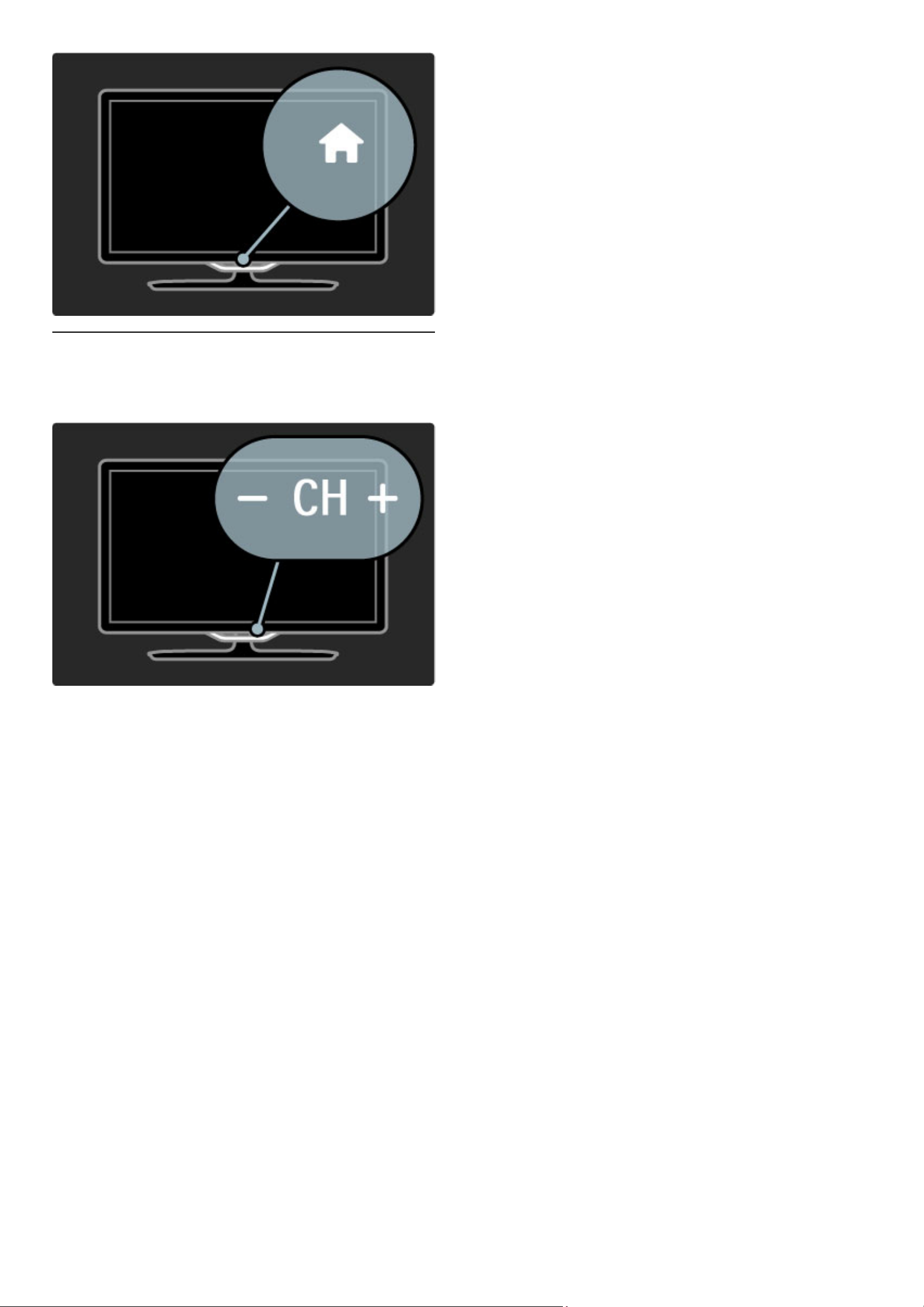
CH Kanal
Pritisnite taster CH (kanal) - ili + da biste menjali kanale. Mo!ete da
koristite i dugme W ili X na daljinskom upravlja"u.
18 Za po"etak / Tasteri na televizoru
Page 19
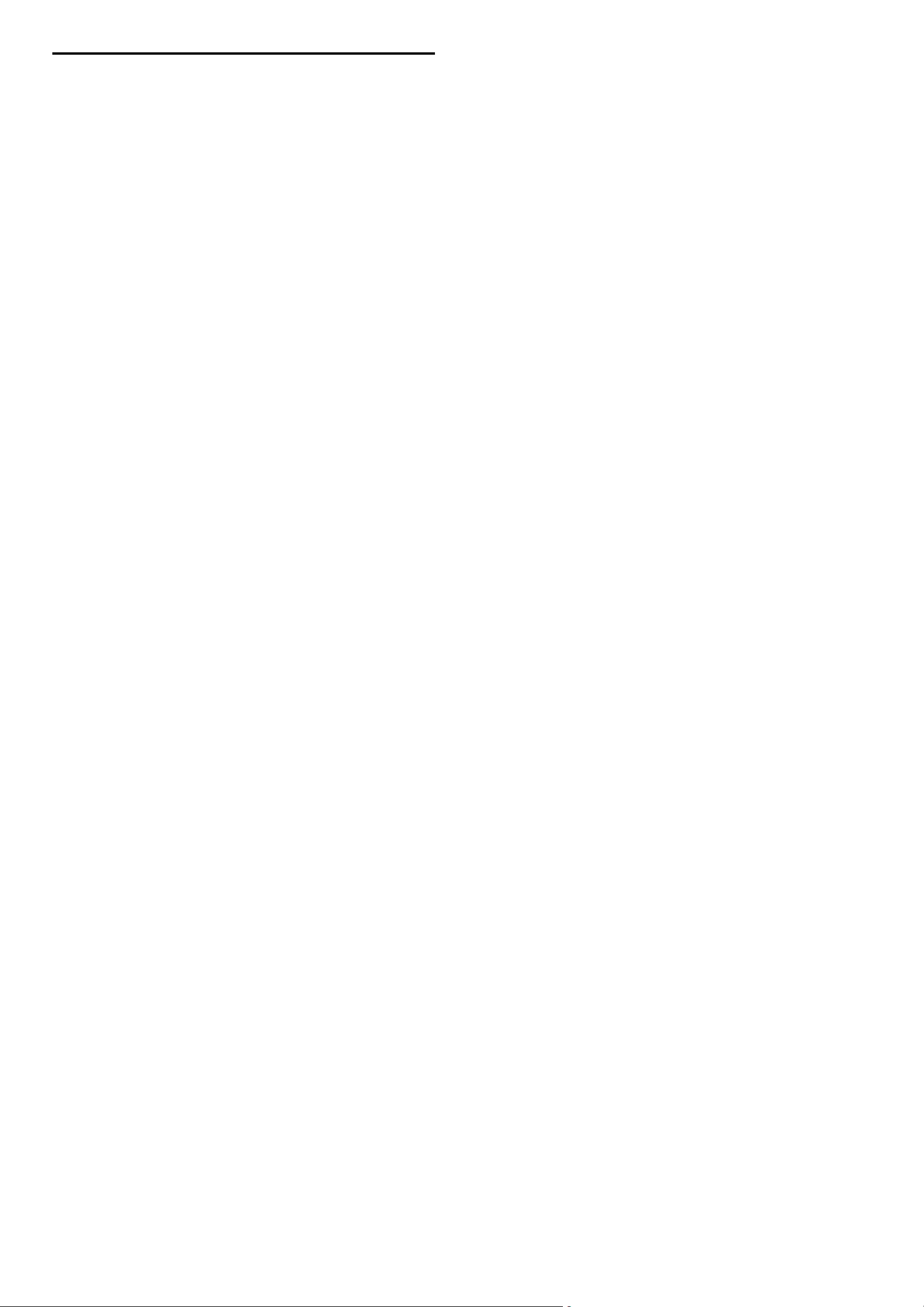
1.4 Registrovanje televizora
!estitamo na kupovini i dobro do"li u Philips.
Registrujte televizor i iskoristite !itav niz prednosti, uklju!uju"i punu
podr#ku (sa sadr$ajima za preuzimanje), privilegovan pristup
informacijama o novim proizvodima, ekskluzivne ponude i popuste,
prilike da osvojite nagrade, pa !ak i da u!estvujete u specijalnim
anketama o novim proizvodima.
Posetite adresu www.philips.com/welcome
Za po!etak / Registrovanje televizora 19
Page 20

1.5 Pomo! i podr"ka
Kori"!enje pomo!i i pretrage
Pomo!
Pomo!i mo"ete da pristupite iz glavnog menija. U ve!ini slu#ajeva
mo"ete i da pritisnete #uto dugme na daljinskom upravlja#u da biste
direktno otvorili/zatvorili pomo!. U nekim funkcijama, kao $to je
Teletekst, dugmad u boji imaju specifi#ne funkcije, pa ih nije mogu!e
koristiti za pristup pomo!i.
Zatvorite pomo! pre nego $to primenite uputstva iz nje. Pritisnite
#uto dugme ili dugme h da biste zatvorili pomo!. Ako ponovo
pritisnete #uto dugme, otvori!e se poslednja kori$!ena stranica
pomo!i.
¬ Pretra#ivanje
Pomo!u funkcije ¬Pretraga u pomo!i mo"ete da prona%ete "eljenu
temu. Izaberite temu iz liste pomo!u dugmadi za navigaciju, a zatim
pritisnite OK. Tema koju tra"ite mo"da se ne!e prikazati na prvoj
stranici nego nakon nekoliko stranica. Pritisnite x da biste pre$li na
slede!u stranicu.
Podr"ka na mre#i
Re$enje za bilo koji problem u vezi sa Philips televizorom mo"ete da
potra"ite u podr$ci na mre"i. Mo"ete da izaberete jezik i da unesete
broj modela.
Posetite adresu www.philips.com/support
Na Web lokaciji za podr$ku mo"ete da prona%ete broj telefona
lokalnog predstavni$tva na$e kompanije, kao i odgovore na naj#e$!a
pitanja.
Mo"ete da preuzmete novu verziju softvera za televizor ili
elektronsku verziju priru#nika koji !ete #itati na ra#unaru. Mo"ete da
po$aljete specifi#no pitanje putem e-po$te, a u nekim zemljama i da
!askate na mre"i sa jednim od na$ih agenata.
Obratite se kompaniji Philips
Ako vam je potrebna podr$ka, mo"ete pozvati slu"bu kompanije
Philips za brigu o potro$a#ima u svojoj zemlji. Broj telefona potra"ite
u $tampanoj dokumentaciju koju ste dobili sa televizorom.
Ili, idite na na$u Web lokaciju www.philips.com/support
Broj modela i serijski broj televizora
Od vas !e se mo"da tra"iti da navedete broj modela i serijski broj
televizora. Ti brojevi se nalaze na etiketi na ambala"i ili na oznaci sa
zadnje ili donje strane televizora.
20 Za po#etak / Pomo! i podr$ka
Page 21
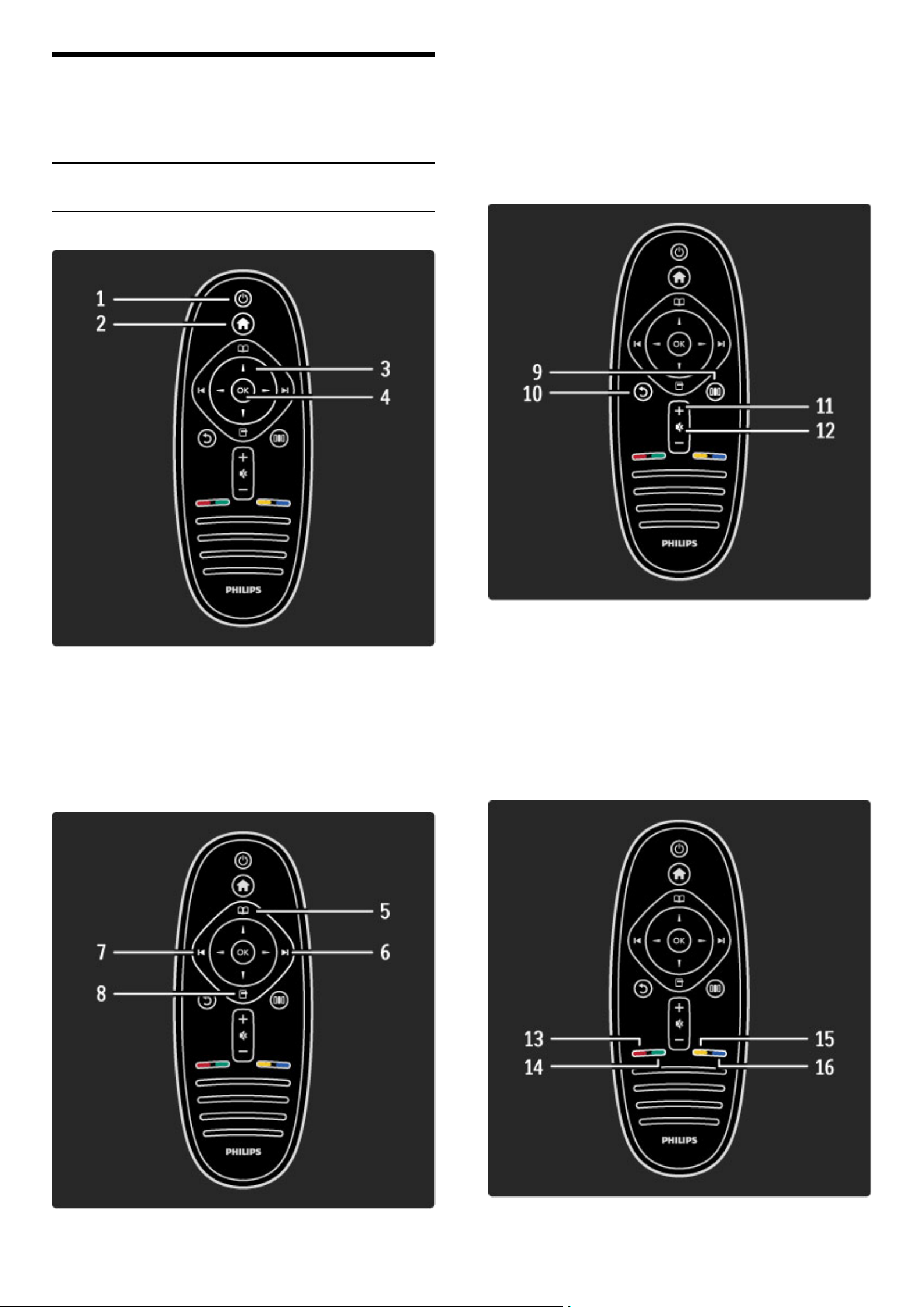
2
2.1
Kori!"enje
televizora
Daljinski upravlja#
Pregled
1 Stanje mirovanja O
Uklju!ivanje televizora ili njegovo vra"anje u stanje mirovanja.
2 Glavni meni h
Otvaranje i zatvaranje glavnog menija.
3 Dugme za navigaciju
Kretanje nagore, nadole, nalevo i nadesno.
4 Dugme OK
Aktiviranje izabrane stavke.
5 Pretra$ivanje e
Otvaranje/zatvaranje menija Pretra#ivanje.
6 Slede"e W
Prelazak na slede"i kanal, stranicu ili poglavlje.
7 Prethodno X
Prelazak na prethodni kanal, stranicu ili poglavlje.
8 Opcije o
Otvaranje/zatvaranje menija Opcije.
9 Nazad b
Povratak na prethodni kanal. Izlazak iz menija bez menjanja postavki.
Povratak na prethodnu stranicu teleteksta ili Net TV stranicu.
10 Pode!avanje s
Otvaranje/zatvaranje naj!e$"e kori$"enih postavki, npr., za sliku, zvuk ili
Ambilight.
11 Ja#ina zvuka V
Pode$avanje ja!ine zvuka.
12 Bez zvuka m
Isklju!ivanje/ponovno uklju!ivanje zvuka.
Kori$"enje televizora / Daljinski upravlja! 21
Page 22

13 Crveno dugme
Otvaranje interaktivnih TV usluga ili izbor stranice teleteksta.
14 Zeleno dugme
Otvaranje ekolo!kih postavki ili izbor stranice teleteksta.
15 !uto dugme
Otvaranje/zatvaranje pomo"i ili izbor stranice teleteksta.
16 Plavo dugme
Izbor stranice teleteksta.
17 Numeri"ka dugmad i dugmad sa slovima
Direktan izbor TV kanala ili unos teksta.
18 Iza#i
Izlaz iz MHP stranica.
19 Teletekst
Otvaranje ili zatvaranje teleteksta.
Da biste nau#ili kako da koristite daljinski upravlja#, pro#itajte Pomo$
> Za po"etak > Obilazak televizora > Daljinski upravlja".
EasyLink daljinski upravlja"
Pomo!u daljinskog upravlja"a za televizor mo#ete da upravljate i
povezanim ure$ajem. Ure$aj mora da poseduje funkciju EasyLink
(HDMI-CEC) i ona mora da bude uklju"ena. Ure$aj tako$e mora da
bude povezan pomo!u HDMI kabla.
Upravljanje EasyLink ure#ajem
Da biste upravljali takvim ure$ajem pomo"u daljinskog upravlja#a za
televizor, izaberite ga ili funkciju na njemu iz h glavnog menija, a
zatim pritisnite OK. Naredbe sve dugmadi, osim dugmeta h, bi"e
prosle$ene ure$aju.
Ako na daljinskom upravlja#u ne postoji %eljeno dugme, pomo"u
opcije Prika%i daljinski upravlja# mo%ete da prika%ete dodatnu dugmad
na ekranu.
Prikazivanje dugmadi daljinskog upravlja"a
Da biste prikazali dugmad za ure$aj na ekranu, pritisnite o (opcije),
a zatim izaberite opciju Prika%i daljinski upravlja". Izaberite %eljeno
dugme, a zatim pritisnite OK.
Ako %elite da isklju#ite prikaz dugmadi daljinskog upravlja#a za ure$aj,
pritisnite b (nazad).
Slede"a dugmad obi#no slu%e za otvaranje slede"ih menija na
ure$aju:
1 Glavni meni
2 Meni Pode!avanje
3 Meni Disk (sadr%aj diska)
4 Iska#u"i meni
5 Meni Opcije
6 Programski vodi#
7 Izbor medijuma
Vi!e informacija o funkciji EasyLink potra%ite u odeljku Pomo$ >
Pode&avanja > Ure#aji > EasyLink HDMI-CEC.
Infracrveni senzor
Vodite ra#una da daljinski upravlja# usmerite ka infracrvenom senzoru
sa prednje strane televizora.
Baterije
Da biste zamenili baterije u daljinskom upravlja#u, otvorite mali
odeljak sa donje strane. Koristite 2 okrugle baterije (tip CR2032 – 3
V). Uverite se da je pol + (gornja strana) okrenut nagore. U malom
odeljku postoje dve oznake +.
22 Kori!"enje televizora / Daljinski upravlja#
Page 23
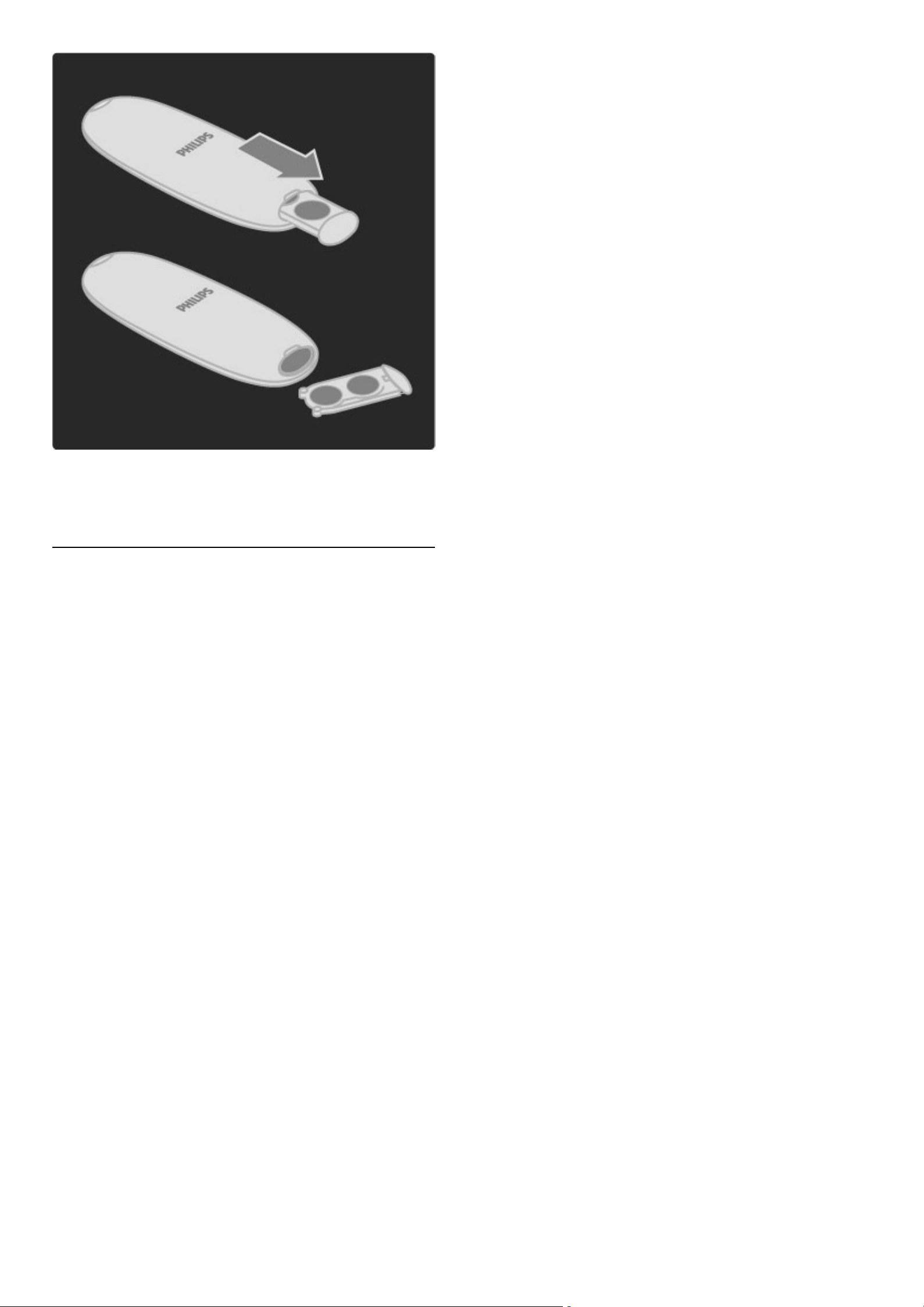
Izvadite baterije iz daljinskog upravlja!a ako ga ne"ete koristiti du#e
vreme. Bacite baterije u skladu sa pravilima za odlaganje baterije.
Pro!itajte Pomo! > Za po"etak > Pode#avanje > Prestanak
upotrebe.
$i#!enje
Va$ daljinski upravlja! ima oblogu otpornu na grebanje.
O!istite daljinski upravlja! mekom vla#nom krpom. Za !i$"enje
televizora ili daljinskog upravlja!a nikada nemojte koristiti materije kao
$to su alkohol, hemikalije ili sredstva za !i$"enje doma"instva.
Kori$"enje televizora / Daljinski upravlja! 23
Page 24
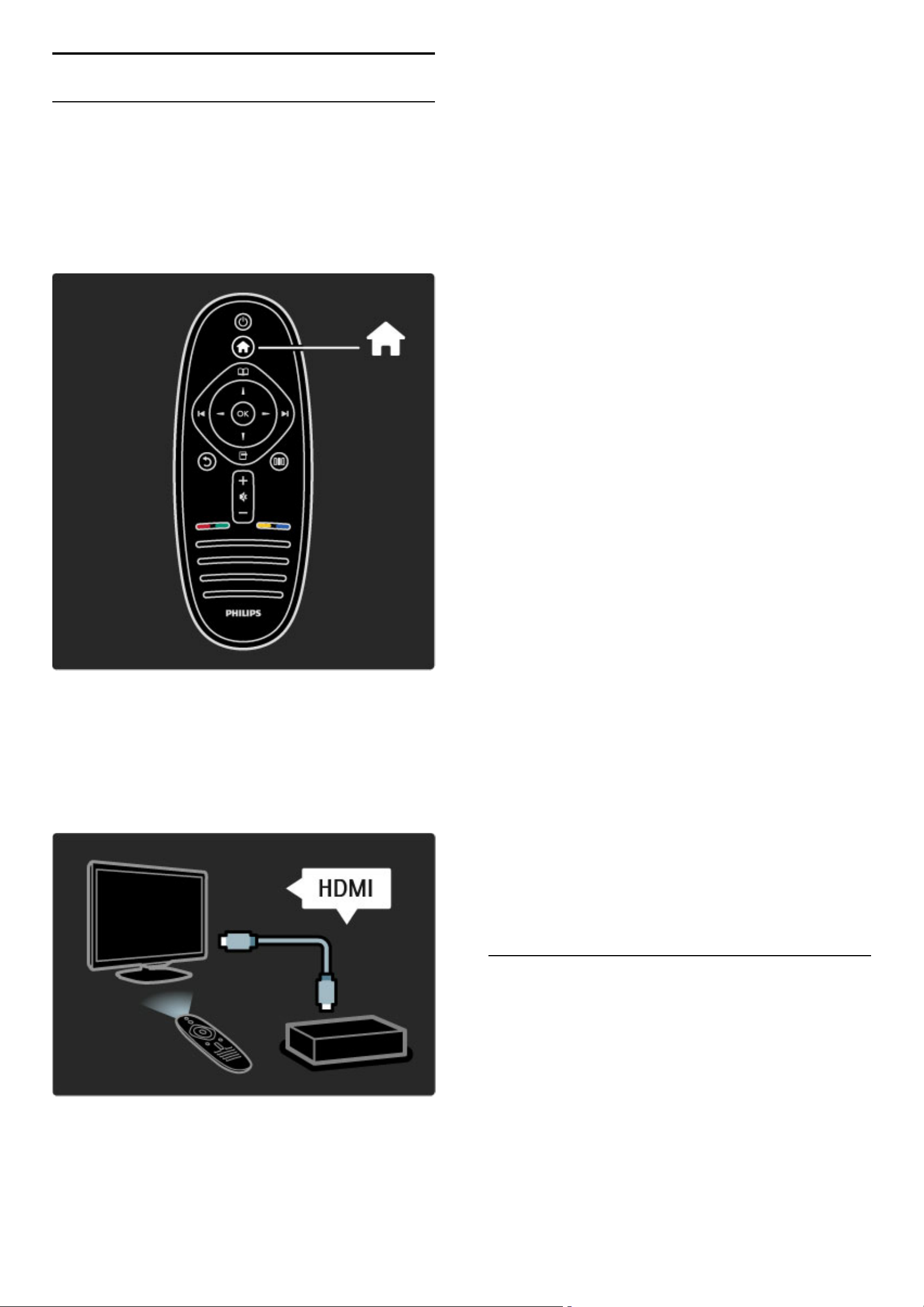
2.2 Meniji
h Glavni meni
Glavni meni omogu!ava gledanje televizije, filmova sa diskova i kori"!enje
drugih funkcija televizora. Nove funkcije !e postati dostupne kada
pove#ete neki ure$aj na televizor.
Pritisnite taster h da biste otvorili glavni meni.
Da biste pokrenuli funkciju, izaberite je pomo!u dugmadi za
navigaciju i pritisnite OK.
Da biste zatvorili glavni meni, ponovo pritisnite h.
Upravljanje izabranim ure!ajem
Ure"ajem mo#ete da upravljate pomo!u daljinskog upravlja$a za
televizor ako je povezan putem HDMI veze i ako poseduje podr%ku
za EasyLink (HDMI-CEC).
Vi%e informacija o EasyLink daljinskom upravlja$u potra#ite u Pomo"
> Kori#"enje televizora > Daljinski upravlja$ > EasyLink daljinski
upravlja$.
Dodavanje ure!aja
Povezani ure"aji koji podr#avaju EasyLink (HDMI-CEC) automatski
!e prikazati svoje funkcije u glavnom meniju. Jedan ure"aj mo#e da
doda vi%e funkcija. Ure"aj mora da bude povezan pomo!u HDMI
kabla.
Ako se povezani ure"aj ne prikazuje u glavnom meniju, mo#da je
funkcija EasyLink na ure"aju isklju$ena.
Ako povezani ure"aj nema podr%ku za EasyLink (HDMI-CEC) ili nije
povezan pomo!u HDMI kabla, bi!e potrebno da ga ru$no dodate
pomo!u opcije Dodajte svoje ure!aje u glavnom meniju.
Dodavanje ure!aja
U glavnom meniju izaberite opciju Dodajte svoje ure!aje, a zatim
pritisnite OK. Pratite uputstva na ekranu.
Televizor !e tra#iti da izaberete ure"aj i priklju$ak na koji je ure"aj
povezan.
Ure"aj i njegove funkcije !e zatim biti dodati u glavni meni.
Preimenovanje ure!aja
Da biste preimenovali dodati ure"aj ili funkciju, pritisnite o (opcije) i
izaberite opciju Promenite ime. Dugmad na daljinskom upravlja$u
koristite za unos imena kao kod pisanja SMS/tekstualnih poruka.
Brisanje ure!aja
Da biste izbrisali ure"aj ili funkciju iz glavnog menija, izaberite stavku
pa pritisnite o (opcije), a zatim izaberite opciju Ukloni ovaj ure!aj.
Ako ure"aj ili funkcija nastavi da se prikazuje u glavnom meniju nakon
brisanja, isklju$ite funkciju EasyLink na ure"aju kako biste spre$ili
pojavljivanje ovog automatskog iska$u!eg prozora.
Vi%e informacija o tehnologiji EasyLink potra#ite u odeljku Pomo" >
Pode#avanja > EasyLink HDMI-CEC.
Opcije za ure!aj
Da biste prikazali dostupne opcije za ure"aj ili funkciju u glavnom
meniju, izaberite je i pritisnite o (opcije). Mo#ete da preimenujete ili
da uklanjate ure"aje i funkcije, menjate njihov redosled ili da vra!ete
funkcije ure"aja koje ste izbrisali.
Preraspore!ivanje
Da biste promenili redosled ure"aja ili funkcija u glavnom meniju,
izaberite stavku, a zatim pritisnite o (opcije).
1 Izaberite opciju Ponovno re!.
2 Pomo!u dugmadi za navigaciju premestite ure"aj ili funkciju na
#eljeno mesto. Mo#ete da menjate samo redosled dodatih ure"aja i
funkcija.
3 Pritisnite OK da biste potvrdili promenu redosleda. Svi ure"aji i
funkcije bi!e pomereni nadesno.
Mo#ete da ozna$ite drugi ure"aj ili funkciju i da promenite njen
polo#aj.
Da biste prestali sa menjanjem redosleda, pritisnite o (opcije), a
zatim izaberite opciju Zaustavi menjanje redosleda.
Vra"anje funkcija
Da biste vratili izbrisanu funkciju ure"aja koji ima vi%e funkcija,
izaberite ure"aj ili jednu od funkcija, a zatim pritisnite o (opcije).
Izaberite opciju Vrati funkcije, a zatim pritisnite OK. Sve izbrisane
funkcije ovog ure"aja !e se ponovo prikazati.
e Pretra%ivanje
Meni Pretra#ivanje omogu!ava pronala#enje kanala koje #elite da
gledate iz liste kanala i programa koji !e se prikazivati iz programskog
vodi%a na ekranu ili sa stranice teleteksta.
Pritisnite taster e da biste otvorili meni Pretra#ivanje.
Izaberite #eljenu opciju pomo!u dugmadi za navigaciju, a zatim
pritisnite OK.
Da biste zatvorili meni Pretra#ivanje, ponovo pritisnite e.
24 Kori%!enje televizora / Meniji
Page 25
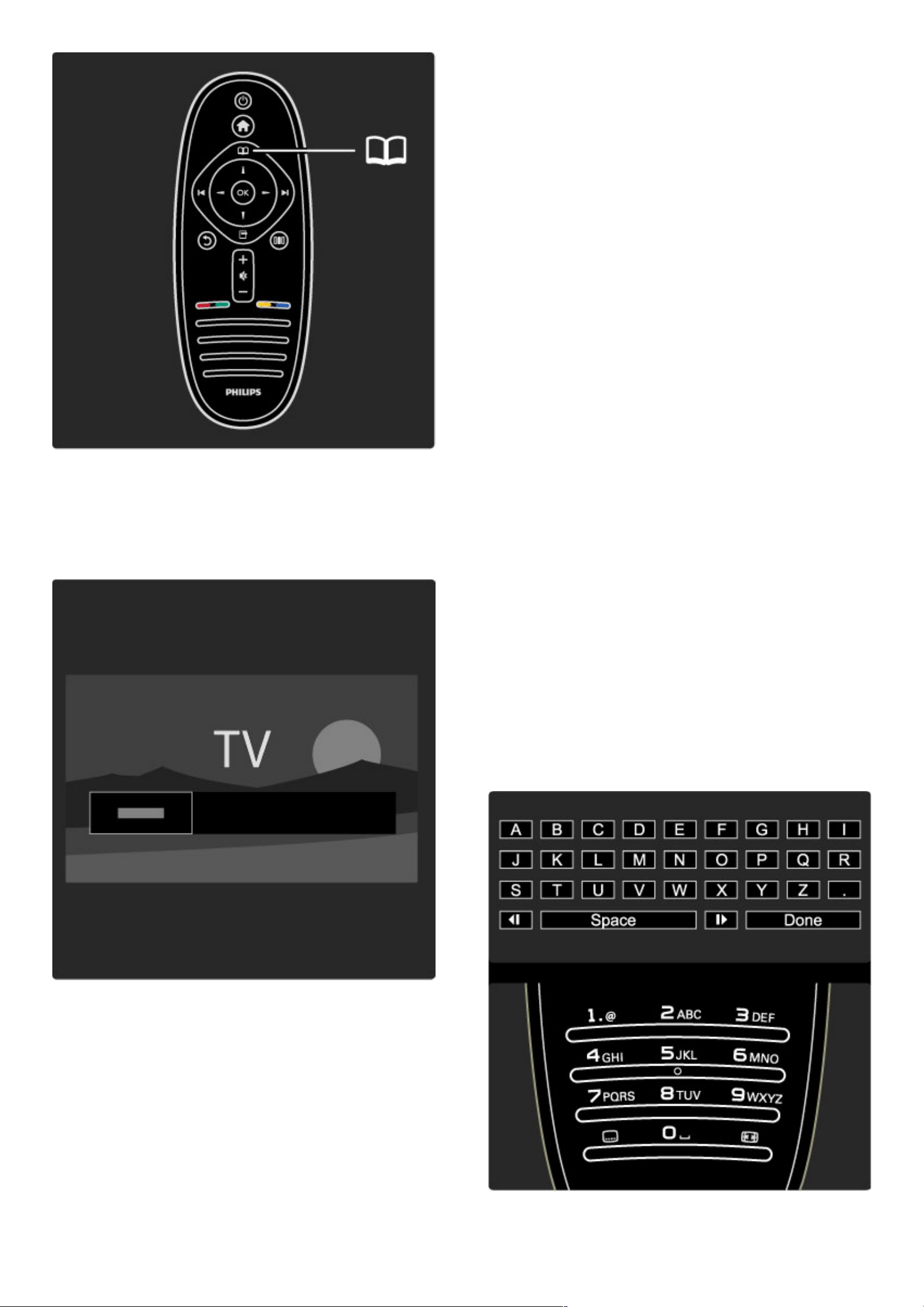
Pronala!enje sadr!aja
Tokom gledanja televizije otvorite meni Pretra!ivanje da biste otvorili
listu kanala, programski vodi" ili teletekst.
Ako su u glavnom meniju izabrane druge funkcije, kao #to su Pretra!i
ra"unar ili Pretra!i USB, pomo$u menija Pretra!ivanje mo!ete da
prona%ete slike, muziku ili video zapise sa ra"unara ili USB ure%aja.
Lista kanala
U listi kanala prikazuju se TV kanali i radio stanice koji su instalirani na
televizoru.
Tokom gledanja televizije pritisnite e da biste otvorili meni
Pretra!ivanje i izaberite opciju Lista kanala. Prona%ite !eljeni kanal ili
stanicu, a zatim pritisnite OK da biste gledali izabrani kanal ili slu#ali
!eljenu stanicu.
Pritisnite b (nazad) da biste iza#li iz liste kanala bez menjanja kanala.
Opcije liste kanala
Dok je otvorena lista kanala mo!ete da pritisnete o (opcije) da biste
izabrali jednu od slede$ih opcija:
• Izaberi listu
• Ozna"i kao omiljeni
• Ponovno re%.
• Promeni ime
• Sakrij kanal
• Prika!i skrivene kanale
Izaberi listu
Ova opcija slu!i za izbor kanala koji $e biti prikazani u listi kanala. Lista
koju ovde napravite sadr!a$e kanale koje $ete mo$i da menjate
pomo$u dugmadi W i X tokom gledanja televizije.
Ozna"i kao omiljeni
Dok je odre%eni kanal istaknut u listi kanala mo!ete ga ozna"iti kao
omiljeni kanal.
Pro"itajte Kori#$enje televizora > Gledanje televizije > Omiljeni
kanali.
Preraspore%ivanje
Mo!ete da menjate redosled kanala u listi.
1 Pritisnite o (opcije), a zatim izaberite Ponovno re%. da biste
po"eli da menjate redosled kanala.
2 Istaknite neki od kanala i pritisnite OK.
3 Pomo$u dugmadi za navigaciju premestite kanal na !eljeno mesto ili
pomo$u numeri"ke dugmadi direktno unesite novo mesto.
4 Pritisnite OK da biste potvrdili promenu redosleda. Mo!ete da
umetnete kanal ili da zamenite njegovo mesto.
Mo!ete istaknuti jo# kanala i postupiti na isti na"in.
Da biste prestali sa menjanjem redosleda, pritisnite o (opcije), a
zatim izaberite opciju Zaustavi menjanje redosleda.
Preimenovanje
Mo!ete da promenite ime kanala u listi kanala.
1 Ozna"ite kanal koji !elite da preimenujete u listi kanala.
2 Pritisnite o (opcije), a zatim izaberite opciju Promenite ime da
biste zapo"eli preimenovanje. Tekst mo!ete da unosite direktno
pomo$u tastature daljinskog upravlja"a ili pomo$u kompletne
tastature koja $e se prikazati preko menija za unos teksta.
Kori#$enje televizora / Meniji 25
Page 26
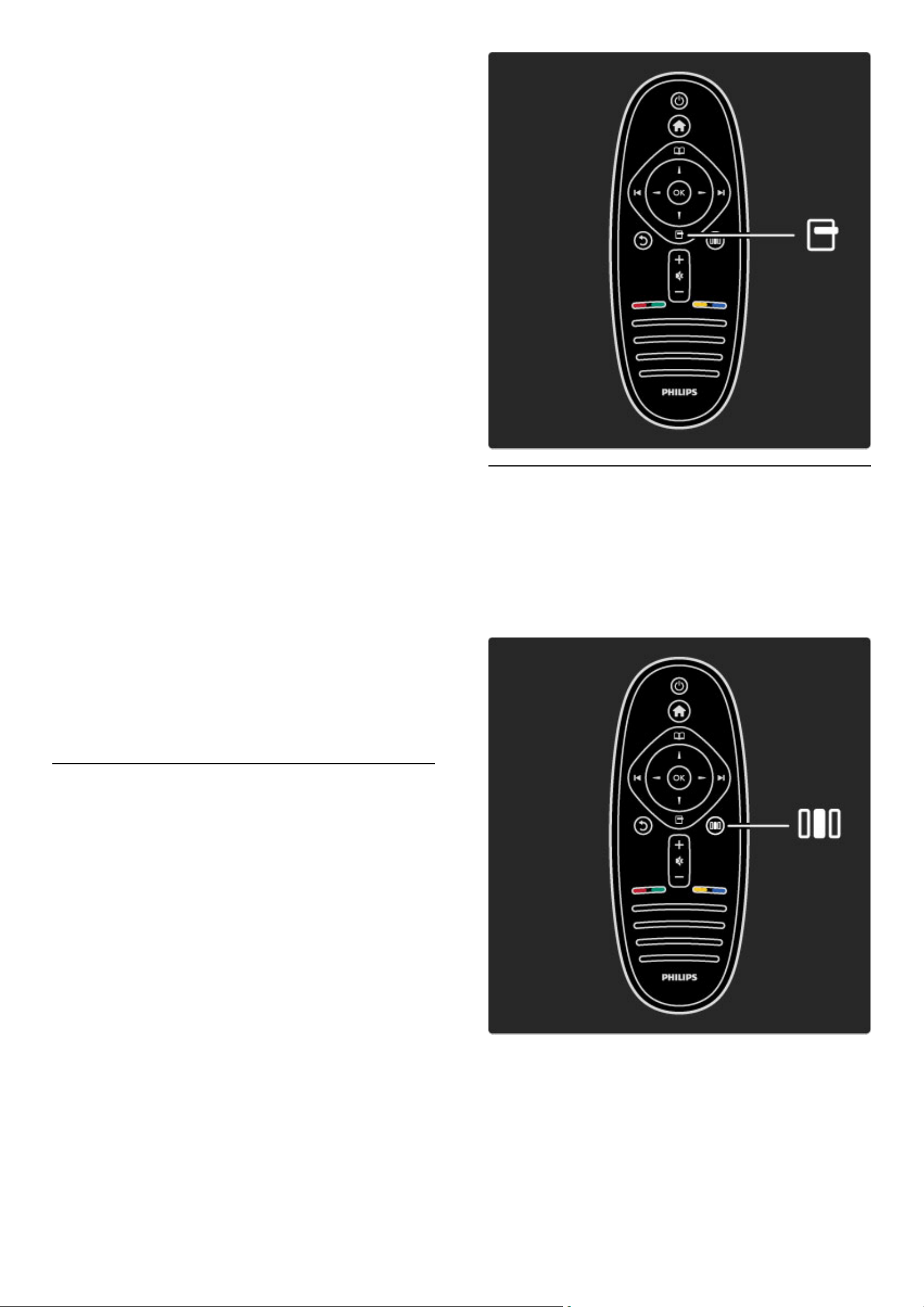
Unos teksta pomo!u tastature daljinskog upravlja"a
Pomo!u dugmadi za navigaciju postavite pokaziva" u tekst. Pritisnite
b (nazad) da biste izbrisali znak.
Unosite znakove pomo!u tastature daljinskog upravlja"a kao prilikom
pisanja SMS/tekstualnih poruka. Pomo!u tastera 1 mo#ete da unosite
specijalne znakove. Izaberite opciju Obri#i da biste izbrisali znak.
Izaberite opciju Ura$eno da biste zavr$ili preimenovanje.
Unos teksta pomo!u tastature na ekranu
Da biste otvorili tastaturu na ekranu preko menija za unos teksta,
pritisnite OK dok pokaziva" u tekstu treperi.
Na tastaturi koristite dugmad za navigaciju da biste ozna"ili odre%eni
znak, a zatim pritisnite OK da biste ga uneli. Da biste izbrisali znak,
pritisnite b (nazad) ili ozna"ite !, a zatim pritisnite OK.
Da biste koristili velika/mala slova ili specijalne znakove, pritisnite W
(slede!e) ili X (prethodno).
Da biste uredili znak u tekstu, postavite pokaziva" na taj znak, a zatim
upotrebite dugmad z i Z sa obe strane tastera space na ekranu.
Da biste zatvorili tastaturu na ekranu, ozna"ite Ura$eno, a zatim
pritisnite OK.
Sakrij kanal
Mo#ete da sakrijete kanal iz liste kanala. Skriveni kanal se ne!e
prikazivati prilikom kretanja kroz kanale.
1 Ozna"ite kanal koji #elite da sakrijete u listi kanala.
2 Pritisnite o (opcije), a zatim izaberite opciju Sakrij kanal. Kanal !e
biti sakriven nakon $to zatvorite listu kanala.
Prikazivanje skrivenih kanala
Sve skrivene kanale mo#ete ponovo da prika#ete.
1 U listi kanala pritisnite o (opcije), a zatim izaberite opciju Prika%i
skrivene kanale. U listi kanala !e ponovo biti prikazani svi kanali.
2 Pritisnite o (opcije), a zatim izaberite opciju Prika%i kanale da
biste prikazali skrivene kanale.
Ako #elite da skriveni kanali ostanu skriveni, pritisnite o (opcije), a
zatim izaberite opciju Izlaz.
o Opcije
Meni Opcije sadr!i postavke u vezi sa sadr!ajem koji se prikazuje na
ekranu. Meni Opcije sadr!i razli"ite postavke u zavisnosti od onoga #to
se prikazuje.
Pritisnite o (opcije) u bilo kojem trenutku da biste prikazali
dostupne opcije.
Da biste zatvorili meni Opcije, ponovo pritisnite o.
s Pode#avanje
Meni Pode#avanje omogu$ava brzo pode#avanje postavki slike, zvuka i
funkcije Ambilight.
Pritisnite taster s da biste otvorili meni Pode$avanje.
Izaberite #eljenu opciju pomo!u dugmadi za navigaciju, a zatim
pritisnite OK.
Da biste zatvorili meni Pode$avanje, ponovo pritisnite s.
Prednosti
Pomo!u menija Pode$avanje mo#ete brzo da usporite ili da ubrzate
dinamiku funkcije Ambilight, da podesite Format slike ili da sliku
pomerite malo nagore da biste prikazali titl, kao i da izaberete
unapred pode$ene postavke slike i zvuka u skladu sa sadr#ajem koji
gledate. Ako sistem ku!nog bioskopa sa podr$kom za EasyLink $alje
unapred pode$ene postavke zvuka, mo#ete i njih da izaberete.
26 Kori$!enje televizora / Meniji
Page 27

Pomo!u menija Pode"avanje mo#ete da pode"avate slede!e opcije:
• Uklju$ivanje/isklju$ivanje funkcije Ambilight
• Dinamika funkcije Ambilight
• Format slike
• Smart slika (unapred pode"ene postavke)
• Smart zvuk (unapred pode"ene postavke)
• Zvu$nici
• Surround
• Promena slike
Ambilight
Vi"e informacija o funkciji Ambilight potra#ite u odeljku Pomo! >
Kori"!enje televizora > Kori"!enje funkcije Ambilight.
Format slike
Vi"e informacija o postavkama formata slike potra#ite u odeljku
Pomo! > Kori"!enje televizora > Gledanje televizije > Format
slike.
Smart slika, Smart zvuk
Televizor mo#ete da podesite na unapred definisanu postavku koja je
najpogodnija za sadr#aj koji gledate.
Vi"e informacija o Smart postavkama potra#ite u odeljku Pomo! >
Kori"!enje televizora > Gledanje televizije > Smart postavke
Zvu#nici
Da biste zvuk slu"ali preko zvu$nika televizora, zatvorite pomo!,
pritisnite s (pode"avanje), izaberite opciju Zvu#nici, a zatim
izaberite opciju TV.
Ako zvuk #elite da slu"ate preko povezanog sistema ku!nog bioskopa
ili poja$ala, izaberite opciju Poja#alo.
Te postavke privremeno zamenjuju sve EasyLink postavke.
surround
Da biste televizor automatski prebacili u najbolji re#im za surround
zvuk (u zavisnosti od programa koji se emituje), zatvorite pomo!,
pritisnite s (pode"avanje), izaberite opciju Surround, a zatim
izaberite opciju Uklj.
Pomeranje slike
Sliku na ekranu mo#ete da pomerate vertikalno ili horizontalno u
zavisnosti od ulaznog signala. Na primer, sliku mo#ete da pomerite
vertikalno nagore da biste u potpunosti prikazali titl.
Tokom gledanja televizije pritisnite s (pode"avanje), izaberite opciju
Pomeranje slike, a zatim pritisnite OK. Sliku pomerajte pomo!u
dugmadi za navigaciju. Kada zavr"ite sa pomeranjem slike pritisnite
OK.
Kori"!enje televizora / Meniji 27
Page 28

2.3 Gledanje televizije
Menjanje kanala
Da biste gledali televiziju i menjali TV kanale, uverite se da je u
glavom meniju izabrana funkcija Gledanje televizije.
Da biste gledali televiziju, pritisnite h, izaberite opciju Gledanje
televizije, a zatim pritisnite OK.
Da biste menjali TV kanale, pritisnite W ili X na daljinskom
upravlja!u. Za izbor kanal mo"ete da koristite i numeri!ku dugmad
ako znate njegov broj ili listu kanala.
Da biste se vratili na prethodni kanal, pritisnite b (nazad).
Lista kanala
Da biste otvorili listu kanala tokom gledanja televizije, pritisnite e
da biste otvorili meni Pretra"ivanje. Izaberite opciju Lista kanala, a
zatim pritisnite OK. Izaberite kanal pomo#u dugmadi za navigaciju, a
zatim pritisnite OK da biste prebacili na taj kanal.
Da biste iza$li iz liste kanala bez menjanja kanala, pritisnite b (nazad).
Stranice u listi kanala
Lista kanala mo"e da sadr"i vi$e stranica. Za prelazak na
slede#u/prethodnu stranicu u listi kanala koristite dugme W ili X.
Mo"ete da menjate redosled kanala, da ih preimenujete ili da ih
ozna!avate kao omiljene. Vi$e informacija o listi kanala potra"ite u
odeljku Pomo! > Kori"!enje televizora > Meniji > Pretra#ivanjee.
Radio kanali
Ako je dostupan digitalni program, digitalne radio stanice bi#e
automatski instalirane prilikom pode$avanja. Radio kanale mo"ete da
menjate na isti na!in kao i TV kanale. Prilikom DVB-C pode$avanja
kanala radio stanicama se obi!no dodeljuju brojevi kanala od 1001.
Opcije za gledanje TV kanala
Digitalno emitovanje TV signala omogu!ava prikazivanje informacija o
programu koji se trenutno emituje i onom koji !e se emitovati slede!i,
uklju"ivanje/isklju"ivanje titlova, pa "ak i prikazivanje dijagnosti"kih
informacija za kanale.
Tokom gledanja TV kanala pritisnite o (opcije) da biste prikazali
dostupne opcije.
$ta se prikazuje
Ova opcija omogu#ava prikazivanje informacija o trenutnom i
slede#em programu na ovom kanalu. Koristite dugmad za navigaciju
da biste se pomerali kroz tekst ili da biste pre$li u slede#u kolonu.
Status
Na stranici Status prikaziva#e se odgovaraju#e informacije u zavisnosti
od programa koji se emituje. Te informacije mo"ete da upotrebite za
pobolj$avanje kvaliteta signala ili da biste proverili da li su dostupne
odre%ene usluge.
Video izbor
Digitalni TV kanali mogu da sadr"e vi$e video signala (vi$ekanalno
emitovanje), prikaz istog doga%aja pomo#u razli!itih kamera ili iz
razli!itih uglova ili razli!ite programe na istom TV kanalu. Na
televizoru #e se u tom slu!aju prikazati odgovaraju#a poruka. Kada je
dostupno, pritisnite o (opcije), a zatim izaberite opciju Video izbor
da biste obavili izbor.
Omiljeni kanali
28 Kori$#enje televizora / Gledanje televizije
Page 29

U listi kanala mo!ete da ozna"avate omiljene kanale. Listu kanala
mo!ete da podesite tako da se u njoj prikazuju samo omiljeni kanali.
Da biste otvorili Listu kanala, tokom gledanja televizije pritisnite e
(pretra!ivanje) na daljinskom upravlja"u.
Postavljanje omiljenih kanala
Tokom gledanja televizije pritisnite e da biste otvorili meni
Pretra!ivanje. Izaberite opciju Lista kanala, a zatim pritisnite OK.
Prona#ite kanal koji !elite da ozna"ite kao omiljeni, a zatim pritisnite
o (opcije). Izaberite opciju Ozna!i kao omiljeni. Omiljeni kanal $e u
listi kanala biti ozna"en sa F.
Ozna"avanje kanala kao omiljenog mo!ete da opozovete pomo$u
opcije Opozovi ozna!avanje kao omiljeni.
Gledanje samo omiljenih kanala
Listu kanala mo!ete da podesite tako da se u njoj prikazuju samo
omiljeni kanali.
Dok je lista prikazana na ekranu pritisnite o (opcije), a zatim
izaberite opciju Odabrana lista. Izaberite opciju Omiljeno, a zatim
pritisnite OK.
Dok je izabrana lista omiljenih kanala prikaziva$e se samo va%i
omiljeni kanali.
Programski vodi!
Programski vodi" je vodi" na ekranu kroz zakazane TV programe.
Mo!ete da postavite podsetnik koji #e vas upozoriti na po"etak !eljenog
programa ili da birate programe po !anru.
Programski vodi" obezbe$uje dobavlja" programa ili usluga Net TV.
Da biste otvorili programski vodi", tokom gledanja televizije pritisnite
e da biste otvorili meni Pretra!ivanje. Izaberite opciju Vodi! za
programe, a zatim pritisnite OK.
Da biste zatvorili programski vodi" bez menjanja postavki, pritisnite
b (nazad).
Prva upotreba
Prilikom prvog otvaranja programskog vodi"a televizor $e skenirati
sve TV kanale kako bi prona%ao informacije programskog vodi"a. To
mo!e da potraje nekoliko minuta. Ti podaci se "uvaju u televizoru.
Pro"itajte i odeljak A"uriranje vodi!a za programe u opcijama
programskog vodi"a.
Opcije programskog vodi!a
Izaberite program pomo$u dugmadi za navigaciju, a zatim pritisnite
o (opcije) da biste izabrali jednu od slede$ih opcija:
• Postavi podsetnik
Da biste postavili podsetnik koji $e se prikazati na ekranu pre po"etka
!eljenog programa, izaberite opciju Postavi podsetn., a zatim
pritisnite OK. Program $e biti ozna"en sa ©. Da biste otkazali ovaj
podsetnik, izaberite opciju Obri#i podsetnik, a zatim pritisnite OK.
• Promena dana
Pogledajte programe za prethodni ili naredni dan.
• Jo# informacija
Prikazivanje informacija o programu i rezimea.
• Tra"enje po "anru
Prikazivanje svih programa po !anru.
• Uneti podsetnici
Ako postoji podsetnik, mo!ete da prika!ete listu svih unetih
podsetnika.
• A"uriraj programski vodi!
Nakon prvog skeniranja televizor $e sa"uvati podatke programskog
vodi"a. Ako budete a!urirali kanale, ponovo ih instalirali ili menjali
redosled u listi kanala, bi$e potrebno da a!urirate te podatke.
Da biste a!urirali te podatke, izaberite opciju A"uriraj vodi! za
programe. Podsetnici $e biti obrisani, a novi podaci sa"uvani.
———————————————————————
Detalji
U zavisnosti od broja kanala koji sadr!e podatke programskog vodi"a,
televizor te informacije "uva do osam dana.
Kori%$enje televizora / Gledanje televizije 29
Page 30

Dobavlja! programa ili mre"a
Da biste izabrali odakle se preuzimaju informacije programskog
vodi!a, pritisnite h > Pode#avanja > Postavke televizora >
Preference > Vodi! za programe.
Izaberite opciju Sa mre"e ili Od dobavlja!a programa.
Sa mre"e
Informacije programskog vodi!a se preuzimaju od dobavlja!a
programa dok se ne pove"ete na uslugu Net TV. Nakon #to se
pove"ete na uslugu Net TV televizor $e automatski preuzimati
informacije programskog vodi!a sa Interneta.
Od dobavlja!a programa
Informacije programskog vodi!a dobijaju se od televizijske
ku$e/operatera.
Smart postavke slike i zvuka
Mo"ete da izaberete unapred pode#ene postavke da biste
jednostavno podesili sliku ili zvuk.
Tokom gledanja televizije pritisnite s da biste otvorili meni
Pode#avanje, a zatim izaberite opciju Smart slika ili Smart zvuk.
Izaberite stavku iz liste, a zatim pritisnite OK.
Smart slika i Smart zvuk
Smart postavke predstavljaju kombinaciju unapred pode#enih postavki
koje odgovaraju odre%enoj nameni, kao #to je igranje igara ili gledanje
preko dana.
Mo"ete da prilagodite specifi!ne postavke, kao #to su osvetljenost,
kontrast, nivo niskih tonova i nivo visokih tonova, za odabranu Smart
postavku. Promene koje ste napravili u Smart postavci bi$e sa!uvane.
Pode#avanje Smart postavki
Da biste podesili specifi!nu postavku unutar Smart postavke, izaberite
Smart postavku, a zatim pritisnite OK. Nakon toga pritisnite h, pa
izaberite opciju Pode#avanje. Izaberite opciju TV pode#., prona%ite
"eljenu postavku i podesite je.
Da biste se vratili na originalne vrednosti Smart postavki tako #to
$ete opozvati promene koje ste napravili, prvo podesite televizor na
Smart postavku koju "elite da resetujete. Zatim pritisnite h >
Pode#avanje > TV pode#., izaberite opciju Ponovno pode#. i
pritisnite OK da biste potvrdili.
Vi#e informacija o pode#avanju pojedina!nih postavki potra"ite u
odeljku Pomo$ > Pode#avanja > Slika, zvuk i Ambilight.
Lista postavki za opciju Smart slika
• Li!no - izbor koji ste napravili pomo$u opcije Personalizovanje slike
i zvuka
• Jasan - savr#eno za gledanje preko dana
• Prirodno – postavke za prirodan prikaz slike
• Bioskop - savr#eno za gledanje filmova
• Igra - savr#eno za igranje igara
• U#teda energ. - postavke za u#tedu energije
• Standard - standardne fabri!ke postavke
• Foto - savr#eno za pregledanje fotografija
• Uobi!ajeno - postavka Smart slike koja omogu$ava prilago%avanje
Lista postavki za opciju Smart zvuk
• Li!no - izbor koji ste napravili pomo$u opcije Personalizovanje slike
i zvuka
• Standard - standardne fabri!ke postavke
• Vesti - savr#eno za reprodukciju govora
• Film - savr#eno za gledanje filmova
• Igra - savr#eno za igranje igara
• Drama - savr#eno za gledanje „sapunica“ na televiziji
• Sport - savr#eno za gledanje sportskog programa
Format slike
Ako se na ekranu prikazuju crne trake, format slike mo!ete da
prilagodite tako da se prikazuje preko celog ekrana.
Tokom gledanja televizije pritisnite s da biste otvorili meni
Pode#avanje, a zatim izaberite opciju Format slike. Izaberite format
iz liste, a zatim pritisnite OK.
30 Kori#$enje televizora / Gledanje televizije
Page 31

Formati slike
Dostupni su slede!i formati za prikaz slike na ekranu:
• Automatsko popunjavanje
Automatsko pove!avanje slike kako bi popunila ceo ekran. Minimalno
izobli"enje slike, titlovi ostaju vidljivi. Nije pogodno za prikaz slike sa
ra"unara.
• Automatski zum
Automatsko zumiranje slike kako bi popunila #to ve!i deo ekrana bez
pojave izobli"enja. Mogu da budu vidljive crne trake. Nije pogodno za
prikaz slike sa ra"unara.
• Super zumiranje
Uklanja crne trake sa ivica kod programa u formatu 4:3. Slika se
pode#ava tako da se uklopi u ekran.
• Pro!ir. slike
Pretvaranje slike u format 16:9.
• "iroki ekran
Razvla"enje slike u format 16:9.
• Nepromenjena razmera
Profesionalni re$im za prikazivanje HD sadr$aja ili slike sa ra"unara.
Prikaz „piksel po piksel“. Prilikom prikazivanja slike sa ra"unara mo$e
da do%e do pojave crnih traka.
Stanje mirovanja
Ako je televizor uklju"en, pritisnite O na daljinskom upravlja"u da bi
TV pre#ao u stanje mirovanja.
Crveni indikator stanja mirovanja po"e!e da svetli.
Iako televizor tro!i veoma malo energije u stanju mirovanja, odre"ena
potro!nja je ipak prisutna.
Ako du#e vreme ne nameravate da koristite televizor, preporu$uje se da
ga potpuno isklju$ite pomo%u dugmeta za napajanje.
Kori#!enje televizora / Gledanje televizije 31
Page 32

2.4 Gledanje programa sa
povezanog ure!aja.
Izbor ure!aja
Nakon dodavanja povezanog ure!aja u glavni meni mo"ete jednostavno
da ga izaberete.
Da biste izabrali povezani ure!aj i gledali sadr"aj sa njega ili koristili
njegove funkcije, pritisnite h da biste otvorili glavni meni, a zatim
izaberite ure!aj ili njegovu funkciji pa pritisnite OK. Proverite da li je
ure!aj uklju#en.
Vi$e informacija o dodavanju ure!aja potra"ite u odeljku Pomo" >
Kori#"enje televizora > Meniji > Glavni meni.
Kori#"enje daljinskog upravlja$a za televizor
Ure!ajem mo"ete da upravljate pomo%u daljinskog upravlja#a za
televizor ako je povezan putem HDMI veze i ako poseduje podr$ku
za EasyLink (HDMI-CEC).
Vi$e informacija o EasyLink daljinskom upravlja#u potra"ite u Pomo"
> Kori#"enje televizora > Daljinski upravlja$ > EasyLink daljinski
upravlja$.
32 Kori$%enje televizora / Gledanje programa sa povezanog ure!aja.
Page 33

2.5 Ambilight
Prednosti
Uz Ambilight, gledanje televizije je opu!tenije i stvara se utisak
kvalitetnije slike.
Zamra"ite sobu i postavite televizor na najvi!e 25 cm od zida kako
biste postigli najbolji Ambilight efekat. Da ne bi do!lo do smetnji u
prijemu infracrvenog signala daljinskog upravlja"a, ure#aje postavite
dalje od Ambilight svetlosti.
Pode!avanje
Naj"e!$e kori!$ene postavke funkcije Ambilight mo%ete da podesite
pomo$u menija Pode!avanje.
Tokom gledanja televizije pritisnite s da biste otvorili meni
Pode!avanje.
Da biste zatvorili meni Pode!avanje, ponovo pritisnite s.
Uklju"ivanje/isklju"ivanje funkcije Ambilight
U meniju Pode!avanje izaberite opciju Ambilight, a zatim pritisnite
OK. Dostupne su opcije Uklj. i Isk. za funkciju Ambilight.
Ambilight dinamika
U meniju Pode!avanje izaberite opciju Ambilight - dinami"no, a
zatim pritisnite OK. Podesite brzinu kojom $e funkcija Ambilight
reagovati na prikaz slike na ekranu.
Ambilight osvetljenost
U meniju Pode!avanje izaberite opciju Osvetljenost funkcije
Ambilight, a zatim pritisnite OK. Podesite nivo osvetljenosti za
funkciju Ambilight.
Ambilight boja
U meniju Pode!avanje izaberite opciju Boja funkcije Ambilight, a
zatim pritisnite OK. Izaberite opciju Dinami"no ako %elite da funkcija
Ambilight reaguje na prikaz slike na ekranu ili izaberite jednu od
fiksnih boja. Izaberite opciju Uobi"ajeno ako %elite da podesite
specifi"nu fiksnu boju.
Vi!e informacija o postavkama funkcije Ambilight potra%ite u odeljku
Pomo# > Kori!#enje televizora > Kori!#enje funkcije Ambilight >
Pode!avanja.
Pode!avanje
Pored postavki koje su dostupne u meniju Pode!avanje, dostupne su i
napredne postavke za funkciju Ambilight. Mo"ete da postavite sopstvenu
fiksnu boju ili da podesite odlo"eno isklju#ivanje funkcije Ambilight nakon
isklju#ivanja televizora.
Da biste otvorili Ambilight meni, pritisnite h, a zatim izaberite
opciju Pode!avanje > TV pode!. > Ambilight.
Prilago$ena boja
Da biste postavili sopstvenu Boju funkcije Ambilight, Izaberite opciju
Uobi"ajeno iz menija Boja funkcije Ambilight. Ako ste izabrali opciju
Uobi"ajeno, bi$e vam dostupan meni Uobi"ajena boja. Izaberite
opciju Paleta da biste odabrali boju. Prilago#ena boja za funkciju
Ambilight je fiksna (nije dinami"na) postavka boje.
Odvojenost
Da biste podesili razliku u nivou boje izme#u svetala na razli"itim
stranama televizora, izaberite opciju Odvajanje. Ako funkciju
Odvajanje podesite na Isk., dobi$ete dinami"nu, ali postojanu
Ambilight boju.
Isklju"enje televizora
Da biste funkciju Ambilight podesili tako da se svetlo zatamni i isklju"i
nekoliko sekundi nakon isklju"ivanja televizora, izaberite opciju
Isklju"enje televizora. Sa"ekajte da se svetlo funkcije Ambilight
zatamni i da se ona isklju"i pre nego !to ponovo uklju"ite televizor.
Scenea svetlo za opu!tanje
Ako %elite da se funkcija Ambilight uvek isklju"i prilikom uklju"ivanja
funkcije Scenea, izaberite opciju Scenea lounge light, a zatim Isk.
Boja zida
Boja zida iza televizora mo%e da uti"e na svetlosni efekat funkcije
Ambilight. Da biste ispravili taj uticaj, izaberite opciju Boja zida, a
zatim izaberite boju koja odgovara boji zida. Funkcija Ambilight $e
prilagoditi boju svetla tako kako bi se najbolje uklopila sa bojom zida
iza televizora.
Lounge light atmosfera
Vi!e informacija o funkciji Lounge light atmosferi potra%ite u odeljku
Pomo# > Kori!#enje televizora > Kori!#enje funkcije Ambilight >
Lounge light atmosfera.
Kori!$enje televizora / Ambilight 33
Page 34

Lounge light atmosfera
Kada je televizor u stanju mirovanja mo!ete da uklju"ite funkciju
Ambilight i stvorite Lounge light atmosferu u sobi.
Da biste uklju!ili funkciju Ambilight dok je televizor u stanju
mirovanja, pritisnite J na televizoru.
Da biste promenili "emu boja za Lounge light atmosferu, ponovo
pritisnite J na televizoru.
Da biste isklju!ili Lounge light atmosferu, pritisnite J na televizoru i
zadr#ite ga 3 sekunde.
$emu boja mo#ete da podesite i iz menija Pode"avanje.
Dok je televizor uklju!en pritisnite h, a zatim izaberite opciju
Pode!avanje. Izaberite TV pode!. > Ambilight > Lounge light
atmosfera. Izaberite "emu boja koja %e se koristiti prilikom pokretanja
funkcije Lounge light atmosfera.
34 Kori"%enje televizora / Ambilight
Page 35

2.6 Net TV
!ta je Net TV?
Net TV pru!a Internet usluge i Web lokacije koje su prilago"ene za
prikazivanje na televizoru. Mo!ete da pose#ujete popularne Web
lokacije, tra!ite informacije, iznajmljujete filmove iz video kluba ili
gledate TV emisije koje ste propustili.
Net TV stranice
Najpopularnije Web lokacije u va$oj zemlji prilagodile su svoje Web
stranice za kori$#enje na televizoru. %itajte vesti iz novina, gledajte
najnovije filmske hitove ili proveravajte vremensku prognozu.
Net TV programski vodi"
Nakon $to se pove!ete na uslugu Net TV, televizor prikuplja
informacije za programski vodi& sa Interneta.
Video klubovi
Usluga Net TV omogu#ava iznajmljivanje omiljenih filmova iz video
kluba na mre!i.
Propustili ste emisiju?
Mo!ete da pogledate omiljenu emisiju koju ste propustili ako
dobavlja& programa pru!a tu uslugu. Emisiju mo!ete da pogledate
kada vam to odgovara.
Vi$e informacija o usluzi Net TV potra!ite u narednim odeljcima.
Nove usluge
Nove usluge se redovno dodaju. Povremeno pregledajte Net TV
stranice kako biste proverili da li su dostupne nove usluge.
Detalji
• Dostupnost Net TV usluga razlikuje se u zavisnosti od zemlje.
• Pomo#u usluge Net TV mo!ete i da se pove!ete na Internet.
Mo!ete da prika!ete bilo koju Web lokaciju, ali imajte u vidu da
ve#ina Web lokacija na Internetu nije prilago"ena za prikazivanje na
TV ekranu i da na televizoru ne postoje neke potrebne dodatne
komponente (npr., za prikazivanje stranica ili video zapisa).
• Mogu#e je dodavati, menjati ili zaustavljati Net TV usluge na mre!i.
• Net TV prikazuje stranicu po stranicu preko celog ekrana.
• Ne mo!ete da preuzimate i &uvate datoteke niti da instalirate
dodatne komponente.
!ta vam je potrebno
Da biste koristili uslugu Net TV, televizor morate da pove!ete na
ruter sa brzom vezom ka Internetu.
Pro&itajte Pomo# > Pode$avanja > Mre%a.
Nakon $to uspostavite vezu, izaberite opciju Pretra%i Net TV u
glavnom meniju da biste pokrenuli pode$avanje funkcije Net TV na
ekranu.
Pro&itajte Pomo# > Kori$#enje televizora > Net TV > Prva
upotreba.
Prva upotreba
1 Prihvatite uslove kori$#enja.
2 Registrujte se za uslugu Net TV.
3 Uklju&ite roditeljsku kontrolu.
Usluga Net TV je spremna za kori$#enje.
Kako se registrovati
Da biste se registrovali, bi#e vam potrebna e-adresa i ra&unar koji je
povezan na Internet. Ako prilikom prve upotrebe presko&ite korak
registracije, mo#i #ete kasnije da se registrujete pomo#u po&etne
stranice usluge Net TV.
Da biste zapo&eli registraciju za uslugu Net TV, unesite e-adresu na
ekranu. Da biste otvorili tastaturu na ekranu, pritisnite OK dok je
ozna&eno polje za unos teksta. Unesite znakove jedan po jedan.
Izaberite opciju Registruj se, a zatim pritisnite OK.
Ako je e-poruka za registraciju poslata na va$u e-adresu, ona #e se
pojaviti. Otvorite tu poruku na ra&unaru i kliknite na vezu ka obrascu
za registraciju. Popunite obrazac i kliknite na dugme da biste ga
poslali.
Na televizoru, izaberite opciju OK, a zatim pritisnite OK da biste
otvorili po&etnu stranicu usluge Net TV.
Uklju"ivanje roditeljske kontrole
Kada prvi put budete otvorili po&etnu stranicu usluge Net TV
mo!ete da uklju&ite roditeljsku kontrolu. Ako uklju&ite roditeljsku
kontrolu, potrebno je da unesete li&ni kôd za
zaklju&avanje/otklju&avanje. Unesite &etvorocifreni kôd koji #ete
koristiti za zaklju&avanje/otklju&avanje usluge Net TV.
Za unos koristite numeri&ku dugmad na daljinskom upravlja&u.
Ponovo unesite isti kôd da biste potvrdili.
Usluga Net TV je spremna za kori$#enje.
Prednosti registracije
Ako se registrujete, &uvaju se rezervne kopije omiljenih i zaklju&anih
Net TV stranica. %uva se i poslednjih 16 Web adresa (URL adresa)
koje ste uneli. Te stranice mo!ete da delite sa drugim Net TV
televizorom ako ga registrujete pomo#u iste e-adrese.
Ako se registrujete, mo!ete da vratite te stranice nakon slu&ajnog
resetovanja usluge Net TV i brisanja istorije.
Kori$#enje televizora / Net TV 35
Page 36

Prednosti roditeljske kontrole
Kada je roditeljska kontrola uklju!ena ...
• mo"ete zaklju!avati i otklju!avati usluge i/ili kategorije usluga
• neke usluge koje nisu prikladne za decu bi#e zaklju!ane od po!etka,
ali ih je mogu#e otklju!ati
Detalji u vezi sa roditeljskom kontrolom
• Mogu se zaklju!ati samo usluge na Net TV stranicama. Reklame i
Web lokacije na Internetu nije mogu#e zaklju!ati.
• Usluge se zaklju!avaju po zemljama. Kategorije su zaklju!ane za sve
zemlje.
Pretra!ivanje usluge Net TV
Da biste pretra"ivali uslugu Net TV, zatvorite Pomo# i pritisnite h,
izaberite opciju Pretra!i Net TV, a zatim pritisnite OK. Televizor #e
se povezati na uslugu Net TV i otvoriti po!etnu stranicu.
Da biste iza$li iz usluge Net TV, pritisnite h i izaberite neku drugu
radnju.
Fpo"etna stranica
F po"etna stranica usluge Net TV sadr!i va#e omiljene usluge i
neke preporu"ene usluge. Sa ove stranice mo!ete pretra!ivati
uslugu Net TV.
Da biste se vratili na F po"etnu stranicu, pritisnite e
(pretra!ivanje).
Otvaranje Net TV usluge
Izaberite Net TV uslugu pomo#u tastera u ili v, w ili x. Da biste
otvorili izabranu uslugu, pritisnite OK.
Animacija katanca koji se zaklju!ava ozna!ava da je stranica koju ste
otvorili bezbedna.
Kretanje kroz uslugu Net TV
Kretanje kroz uslugu Net TV mo"e da se razlikuje od kori$#enja
drugih usluga. Za kretanje uglavnom mo"ete da koristite dugmad za
navigaciju i dugme OK. U nekim uslugama je navedeno kuju dugmad
bi trebalo koristiti za kretanje.
Da biste se vratili na prethodnu stranicu, pritisnite b (nazad).
Sve usluge
Da biste prikazali dostupne usluge za svoju zemlju, izaberite opciju
† Usluge, a zatim pritisnite OK.
Na ovoj stranici mo"ete da prika"ete sve usluge ili da ih razvrstate po
kategorijama, npr., Vesti ili Zabava. Da biste usluge razvrstali po
kategorijama, izaberite kategoriju iz kolone sa leve strane, a zatim
pritisnite OK.
Opcije
Pritisnite o (opcije) da biste izabrali jednu od slede#ih opcija:
• Zaklju!aj uslugu
• Ozna!i kao omiljenu
• Onemogu#i roditeljsku kontrolu
• Prika"i daljinski upravlja!
• Ponovo u!itaj stranicu
• Zumiraj stranicu
• Bezbednosne informacije
• Obri$i Net TV memoriju
Zaklju"avanje usluge
Da biste zaklju!ali Net TV uslugu, izaberite ikonu te usluge i pritisnite
o (opcije). Izaberite opciju Zaklju"avanje usluge, a zatim pritisnite
OK. Ikona usluge bi#e ozna!ena sa k.
Da biste otvorili zaklju!anu uslugu morate da unesete !etvorocifreni
kôd. Nakon $to otvorite zaklju!anu uslugu, zaklju!avanje #e biti
opozvano.
Ozna"avanje omiljenih
Da biste ozna!ili uslugu kao omiljenu, izaberite ikonu te usluge i
pritisnite o (opcije). Izaberite opciju Ozna"i kao omiljenu, a zatim
pritisnite OK.
Do 12 usluga mo"ete da ozna!ite kao omiljene. Sve omiljene usluge
prikazuju se na F po!etnoj stranici. Na stranici † Usluge, omiljene
usluge su ozna!ene zvezdicom F.
Samo Net TV usluge mo"ete ozna!iti kao omiljene. Reklame i Web
lokacije na Internetu ne mo"ete da ozna!ite.
Opozivanje ozna"avanja usluge kao omiljene
Da biste opozvali ozna!avanje usluge kao omiljene, izaberite ikonu
omiljene usluge i pritisnite o (opcije), a zatim izaberite opciju
Opozovi ozna"avanje usluge kao omiljene.
Isklju"ivanje roditeljske kontrole
Da biste isklju!ili roditeljsku kontrolu, pritisnite o (opcije), a zatim
izaberite Isklju"i roditeljsku kontrolu. Unesite !etvorocifreni kôd da
biste isklju!ili roditeljsku kontrolu.
Prikazivanje daljinskog upravlja"a
Dugmad poput onih za reprodukciju x, premotavanje unazad T i
premotavanje unapred Q mogu#e je prikazati pomo#u opcije Prika!i
daljinski upravlja".
Pritisnite o (opcije) i izaberite opciju Prika!i daljinski upravlja".
Pomo#u te dugmadi na ekranu mo"ete da upravljate audio ili video
plejerima. Izaberite dugme i pritisnite OK da biste izvr$ili funkciju.
Pritisnite b (nazad) da biste sakrili tu dugmad na ekranu.
Ponovno u"itavanje stranice
Ako do%e do gre$ke prilikom u!itavanja stranice, mo"ete ponovo da
je u!itate. Pritisnite o (opcije) i izaberite opciju Ponovo u"itaj
stranicu.
Zumiranje stranica
Da biste zumirali Internet stranicu, pritisnite o (opcije) i izaberite
opciju Zumiraj stranicu. Pomo#u kliza!a izaberite nivo zuma.
Za kretanje po Internet stranici koristite dugmad za navigaciju koja
omogu#avaju prelazak izme%u stavki koje je omogu#e ozna!iti.
Bezbednosne informacije
Da biste prikazali bezbednosne informacije za stranicu, pritisnite o
(opcije) i izaberite opciju Bezbednosne informacije.
Brisanje Net TV memorije
‹ Upozorenje - ova opcija potpuno resetuje uslugu Net TV.
Da biste obrisali kompletan sadr"aj Net TV memorije, $to
podrazumeva omiljene usluge, kôd za upravljanje roditeljskom
kontrolom, lozinke, kola!i#e i istoriju, pritisnite o (opcije) i izaberite
opciju Obri#i Net TV memoriju.
36 Kori$#enje televizora / Net TV
Page 37

Net TV usluge za drugu zemlju
Dostupnost usluga mo!e da se razlikuje u zavisnosti od zemlje.
Da biste pre"li na usluge za drugu zemlju, izaberite opciju Zemlja: …
u donjem desnom uglu stranice i pritisnite OK. Izaberite zemlju i
pritisnite OK.
Koninklijke Philips Electronics N.V. ne snosi odgovornost za sadr!aj i
kvalitet materijala koje obezbe#uju dobavlja$i sadr!aja.
Web lokacije na Internetu
Pomo%u usluge Net TV mo!ete i da se pove!ete na Internet.
Mo!ete da prika!ete bilo koju Web lokaciju, ali imajte u vidu da
ve%ina Web lokacija na Internetu nije prilago#ena za prikazivanje na
TV ekranu i da na televizoru ne postoje neke potrebne dodatne
komponente (npr., za prikazivanje stranica ili video zapisa).
Otvaranje Internet lokacije
Da biste posetili Internet stranicu, izaberite opciju fi Internet, a
zatim pritisnite OK. &eljenu adresu Web lokacije mo!ete da unesete
pomo%u tastature na ekranu. Izaberite znak i pritisnite OK da biste ga
uneli u polje za adresu na vrhu stranice. Nakon "to unesete adresu
izaberite opciju Idi, a zatim pritisnite OK da biste u$itali Web
lokaciju.
Pomo%u tastera u ili v, w ili x kre%ite se kroz dostupne veze na
otvorenoj Internet stranici, zatim pritisnite OK da biste posetili tu
vezu.
Internet istorija
Usluga Net TV %e automatski dodati svaku lokaciju koju posetite u
listu istorije. Kasnije mo!ete da izaberete ikonu lokacije iz liste i da
pritisnete OK da biste je otvorili. Za pomeranje kroz listu istorije
koristite dugmad za navigaciju.
Brisanje Net TV istorije
Kada izaberete ikonu lokacije iz liste istorije, mo!ete da obri"ete
kompletnu listu. Pritisnite o (opcije) i izaberite opciju Obri!i
istoriju.
Video klubovi
Ovaj televizor omogu%ava iznajmljivanje filmova iz video kluba na
mre!i.
1 Otvorite video klub.
2 Izaberite film.
3 Obavite pla%anje na mre!i.
4 Preuzmite film.
5 Po$nite da gledate.
"ta vam je potrebno
Da biste iznajmili i preuzeli film potrebna vam je brza Internet veza
na televizoru. Vi"e informacija o povezivanju na mre!u potra!ite u
odeljku Pomo# > Pode!avanje > Mre$a.
Tako#e vam je potrebna SD memorijska kartica koju %ete ubaciti u
otvor za SD karticu na televizoru.
Formatiranje SD kartice
Da biste formatirali SD karticu radi skladi"tenja filmova, ubacite je u
otvor za SD kartice. Televizor %e automatski zapo$eti formatiranje SD
kartice. Televizor mo!e da odbije SD karticu ako je njena brzina
premala za reprodukciju video zapisa. Nakon formatiranja ostavite
karticu u otvoru.
Pristupanje video klubu
Da biste pristupili video klubu, pritisnite h, izaberite opciju Net TV
> Video klubovi, a zatim pritisnite OK. Prikaza%e se stranica Video
klubovi sa listom dostupnih video klubova za va"u zemlju. Da biste
pristupili video klubu, izaberite njegovu ikonu i pritisnite OK.
Iznajmljivanje filma
Da biste iznajmili film, izaberite njegovu ikonu na stranici video kluba i
pritisnite OK. U ve%ini slu$ajeva film mo!ete da iznajmite na jedan
dan ili na nekoliko dana, pa $ak i samo na jedan sat. Na$in biranja i
iznajmljivanja filmova zavisi od video kluba.
Pla#anje
U video klubu %e se od vas tra!iti da se prijavite ili da otvorite novi
nalog za prijavljivanje ako ga nemate. Podaci za prijavljivanje mogu da
budu e-adresa i li$ni PIN kôd. Nakon "to se prijavite mo!ete da
izaberete na$in pla%anja, u ve%ini slu$ajeva kreditnu karticu ili
vrednosni kôd. Vi"e informacija o uslovima pla%anja potra!ite na Web
lokaciji video kluba.
Za unos numeri$kog koda (PIN) koristite numeri$ku dugmad na
daljinskom upravlja$u.
Da biste uneli e-adresu, izaberite polje za unos teksta na stranici i
pritisnite OK. Izaberite znak na tastaturi i pritisnite OK da biste ga
uneli.
Preuzimanje filma
Nakon "to obavite pla%anje mo!ete da preuzmete film na
memorijsku karticu. Tokom preuzimanja mo!ete da nastavite sa
gledanjem televizije dok se ne prika!e obave"tenje da je film spreman
za reprodukciju. Ako otka!ete preuzimanje, film %ete svakako mo%i
da preuzmete do isteka perioda iznajmljivanja.
Kori"%enje televizora / Net TV 37
Page 38

Gledanje
Da biste pokrenuli reprodukciju preuzetog filma, pritisnite h,
izaberite opciju Net TV > Video klubovi, a zatim pritisnite OK.
Prijavite se u video klub iz kojeg ste iznajmili film pomo!u podataka za
prijavljivanje i izaberite film iz liste preuzetih filmova. Ozna"ite ga i
pritisnite OK da biste ga reprodukovali.
Televizija na mre!i
Neki dobavlja!i digitalnog programa pru"aju usluge televizije na mre"i.
Usluge televizije na mre"i omogu#avaju gledanje programa koje ste
propustili. Posetite stranicu dobavlja!a programa za usluge televizije na
mre"i da biste pregledali dostupne programe.
"ta vam je potrebno
Da biste se povezali na usluge televizije na mre#i potrebna vam je
brza Internet veza na televizoru.
Vi$e informacija o povezivanju na mre#u potra#ite u odeljku Pomo# >
Pode$avanja > Mre!a.
Otvaranje usluge televizije na mre!i pomo#u usluge Net TV
Da biste otvorili uslugu televizije na mre#i pomo!u usluge Net TV,
pritisnite h, izaberite opciju Pretra!i Net TV, a zatim pritisnite
OK. U listi Net TV usluga potra#ite ikonu TV kanala na kojem se
prikazuje #eljeni program. Izaberite uslugu i pritisnite OK.
Otvaranje televizije na mre!i za kanal
Da biste direktno pokrenuli uslugu televizije na mre#i za odre%eni TV
kanal, pritisnite crveno dugme. Ako je ta usluga dostupna, na
televizoru !e se otvoriti stranica dobavlja"a programa.
Dostupnost usluga televizije na mre#i razlikuje se u zavisnosti od
zemlje.
38 Kori$!enje televizora / Net TV
Page 39

3
3.1
Vi!e o ...
Teletekst
Stranice teleteksta
Otvaranje teleteksta
Da biste otvorili teletekst, tokom gledanja televizije pritisnite e
(pretra!ivanje), a zatim izaberite opciju Teletekst.
Da biste zatvorili digitalni tekst pritisnite b (nazad).
Biranje stranice teleteksta
Da biste izabrali !eljenu stranicu:
• Unesite broj stranice numeri"kim tasterima.
• Pritisnite W ili X
• Pritisnite u ili v.
• Pritisnite dugme u boji da biste izabrali temu ozna"enu bojom na
dnu ekrana.
Podstranice teleteksta
Stranica teleteksta mo!e da sadr!i nekoliko podstranica. Brojevi
podstranica prikazuju se na traci pored broja glavne stranice.
Da biste izabrali podstranicu, pritisnite w ili x.
T.O.P. stranice teleteksta
Neki dobavlja"i programa nude T.O.P. teletekst.
Da biste otvorili T.O.P. teletekst u okviru teleteksta, pritisnite o
(opcije), a zatim izaberite opciju T.O.P. pregled.
Pretra"ivanje teleteksta
Mo!ete da izaberete re", a zatim da pretra!ite teletekst kako biste
prona#li sva mesta na kojima se ta re" pojavljuje. To je prakti"an
na"in za pretra!ivanje po odre$enoj temi.
Otvorite stranicu teleteksta i pritisnite OK. Pomo%u dugmadi za
navigaciju izaberite re" ili broj. Zatim ponovo pritisnite OK da biste
automatski pre#li na slede%e mesto gde se pojavljuje ta re" ili broj.
Ponovo pritisnite OK da biste pre#li na slede%e mesto.
Da biste zaustavili pretragu, pritiskajte u dok ni#ta ne bude izabrano.
Teletekst sa povezanog ure#aja
Neki povezani ure$aji koji omogu%avaju prijem TV kanala pru!aju i
uslugu teleteksta.
Da biste otvorili teletekst sa povezanog ure$aja, pritisnite h,
izaberite ure$aj, a zatim pritisnite OK. Tokom gledanja televizije
pritisnite o (opcije), izaberite opciju Prika"i daljinski upravlja$, a
zatim izaberite dugme B i pritisnite OK. Pritisnite b (nazad) da
biste sakrili dugmad daljinskog upravlja"a.
Da biste zatvorili digitalni tekst pritisnite b (nazad).
Digitalni tekst (samo u UK)
Neki dobavlja"i digitalnog TV programa nude namenski digitalni tekst
ili interaktivne usluge na svojim digitalnim TV kanalima. U te usluge
spada i obi"an teletekst kojim se upravlja pomo%u numeri"ke
dugmadi, dugmadi u boji i dugmadi za navigaciju.
Vi#e o ... / Teletekst 39
Page 40

Da biste zatvorili digitalni tekst pritisnite b (nazad).
Digitalni tekst je blokiran kada se prikazuju titlovi i kada je prikaz
titlova uklju!en u meniju Titlovi. Izaberite opciju Isklju!i titlove da
biste omogu"ili digitalni tekst.
Opcije teleteksta
Dok je otvoren teletekst pritisnite o (opcije) da biste izabrali jednu
od slede"ih opcija:
• Zamrzni stranicu
• Dupli ekran
• T.O.P. pregled
• Pove"aj
• Otkrij
• Pro#i podstr.
• Jezik
Zamrzni stranicu
Da biste zaustavili automatsko listanje podstranica, pritisnite o
(opcije), a zatim izaberite opciju Zamrzni stranicu.
Dupli ekran/Pun ekran
Da biste napravili uporedni prikaz TV kanala i teleteksta, pritisnite o
(opcije), a zatim izaberite opciju Dupli ekran. Izaberite opciju Pun
ekran da biste se vratili na prikaz preko celog ekrana.
T.O.P. pregled
Da biste otvorili T.O.P. teletekst, pritisnite o (opcije), a zatim
izaberite opciju T.O.P. pregled.
Pove"avanje
Da biste uve"ali stranicu teleteksta radi ugodnijeg !itanja, pritisnite o
(opcije), a zatim izaberite opciju Pove"aj. Za pomeranje nadole
koristite dugme v ili u.
Otkrivanje
Da biste otkrili skrivene informacije na stranici, pritisnite o (opcije),
a zatim izaberite opciju Otkriti.
Listanje podstranica
Da biste listali podstranice ako su dostupne, pritisnite o (opcije), a
zatim izaberite opciju Pro#i podstr.
Jezik
Da biste promenili grupu znakova koja se koristi za ispravno
prikazivanje teleteksta, pritisnite o (opcije), a zatim izaberite opciju
Jezik.
Pode$avanje teleteksta
Jezik teleteksta
Neki dobavlja!i digitalnog TV programa pru$aju teletekst na nekoliko
jezika.
Da biste podesili primarni i sekundarni jezik teleteksta, pritisnite h
> Pode$avanje > Pode$. kanala, zatim Primarni ili Sekundarni
teletekst, pa izaberite $eljene jezike teleteksta.
Teletekst 2.5
Ako je dostupan, teletekst 2.5 pru$a prikaz u vi%e boja, sa boljom
grafikom. Teletekst 2.5 je fabri!ki podrazumevano aktiviran.
Da biste ga isklju!ili, izaberite h > Pode$avanje > TV pode$. >
Preference > Teletekst 2.5.
40 Vi%e o ... / Teletekst
Page 41

3.2 Interaktivne TV usluge
Prednosti
Interaktivne TV usluge pru!aju dodatne informacije ili programe na
digitalnim TV kanalima. Dostupnost interaktivnih TV usluga zavisi od
zemlje ili dobavlja"a programa. U prednosti spadaju pobolj#ane
tekstualne informacije, televizija na mre!i itd.
Za neke interaktivne TV usluge neophodna je brza veza sa
Internetom. Pro"itajte Pomo! > Pode"avanja > Mre#a.
Kori"!enje interaktivnih TV usluga
Da biste otvorili interaktivne TV usluge, pritisnite crveno dugme
tokom gledanja digitalnog kanala. Ako su interaktivne TV usluge
dostupne, otvori$e se mati"na stranica dobavlja"a sadr!aja.
Da biste zatvorili interaktivne TV usluge, pritiskajte b (nazad) dok se
ne zatvori stranica sa interaktivnim TV uslugama.
MHP iTV
Ako je televizor instaliran u Italiji, bi$e aktivna funkcija MHP
(Multimedia Home Platform). TV stanice obezbe%uju MHP aplikacije.
Stranice sa MHP aplikacijama pru!aju razne oblike interaktivnosti.
Mo!ete da u"estvujete u programu ili da glasate, kupujete na mre!i ili
da platite uslugu video na zahtev.
Da biste u potpunosti u!ivali u funkciji MHP, potrebna vam je brza
veza sa Internetom. Vi#e informacija o povezivanju televizora na
Internet potra!ite u odeljku Pomo! > Pode"avanje > Mre#a.
Otvaranje MHP stranica
Kada izaberete TV kanal koji podr!ava funkciju MHP, sa"ekajte da
ikona MHP uka!e na to da je aplikacija potpuno u"itana.
Da biste otvarali MHP stranice, pritisnite crveno dugme ili Teletekst
u zavisnosti od aplikacije.
Da biste zatvorili MHP, pritisnite Iza$i.
Kretanje kroz MHP stranice
Za kretanje kroz MHP stranice mo!ete da koristite navigacionu
dugmad, dugmad u boji, numeri"ku dugmad i dugme b (nazad). Za
unos teksta mo!ete da koristite tastaturu na daljinskom upravlja"u
kao prilikom kucanja SMS/tekstualnih poruka.
Automatsko pokretanje
Televizor je pode#en tako da automatski u"itava MHP stranice. Ako
!elite da izbegnete automatsko u"itavanje, mo!ete da isklju"ite opciju
MHP automatsko pokretanje.
Da biste isklju"ili automatsko pokretanje, pritisnite e (pretra!ivanje),
izaberite opciju MHP aplikacije, a zatim pritisnite OK. Pritisnite x da
biste stavku prikazali na ekranu ako je potrebno. Izaberite opciju
Onemogu!i automatsko pokretanje funkcije MHP da biste isklju"ili
automatsko u"itavanje.
Izbor MHP aplikacija
Neke MHP stranice se mo!da ne$e u"itavati. Ako do%e do toga,
mo!ete da poku#ate da pokrenete aplikaciju iz liste MHP aplikacija.
Pritisnite e (pretra!ivanje), izaberite opciju MHP aplikacije, a zatim
opciju Onemogu!i automatsko pokretanje funkcije MHP. Na taj
na"in $ete omogu$iti biranje pojedina"nih aplikacija. Izaberite !eljenu
aplikaciju iz liste (ako je dostupna) i pritisnite OK da biste je
pokrenuli.
Vi#e o ... / Interaktivne TV usluge 41
Page 42

3.3 Multimedija
Pretra!ivanje USB ure"aja
Mo!ete da pregledate fotografije ili da reprodukujete muziku i video
zapise sa USB memorijskog ure"aja.
Pove!ite USB ure"aj na USB priklju#ak sa bo#ne leve strane
televizora dok je televizor uklju#en. Televizor $e prepoznati ure"aj i
prikaza$e listu sa njegovim sadr!ajem. Ako se lista ne pojavi
automatski, pritisnite h, izaberite opciju Pretra!i USB, a zatim
pritisnite OK.
Da biste zatvorili opciju Pretra!i USB, pritisnite h i izaberite neku
drugu funkciju ili isklju#ite USB ure"aj.
Pregledanje fotografija
Da biste pregledali fotografije, izaberite fotografiju iz liste, a zatim
pritisnite OK. Ako fascikla sadr!i vi%e fotografija, televizor $e
pokrenuti projekciju slajdova sa tim fotografijama.
Da biste zaustavili, pritisnite o (opcije), a zatim izaberite opciju
Stop.
Da biste pauzirali/ponovo pokrenuli projekciju slajdova, pritisnite O.
Da biste prikazali slede$u fotografiju, pritisnite W.
Da biste prikazali prethodnu fotografiju, pritisnite X.
Opcije za fotografije
Pritisnite o (opcije) da biste izabrali jednu od slede$ih opcija:
• Prika!i informacije
• Zaustavi
• Reprodukuj jednom/Ponovi
• Rotiraj
• Uklj./isklj. nasumi#no
• Brzina projekcije slajdova
• Prelaz u projekciji slajdova
• Postavi kao Scenea
Nasumi#no uklju#eno
Nasumi#no prikazivanje fotografija.
Postavljanje kao Scenea
Postavite trenutnu fotografiju kao pozadinu za funkciju Scenea.
Reprodukcija video zapisa ili muzike
Da biste reprodukovali video zapise ili muziku, izaberite datoteku iz
listi i pritisnite OK. Ako fascikla sadr!i vi%e muzi#kih datoteka ili
datoteka video zapisa, televizor $e ih reprodukovati uzastopno. Da
biste zaustavili reprodukciju, pritisnite o (opcije).
Da biste pauzirali/nastavili reprodukciju, pritisnite OK.
Da biste reprodukovali slede$u datoteku iz fascikle, pritisnite W.
Da biste reprodukovali prethodnu datoteku, pritisnite X.
Da biste premotavali unapred, pritisnite x.
Da biste premotavali unazad, pritisnite w.
Opcije za muziku i video zapise
Pritisnite o (opcije) da biste izabrali jednu od slede$ih opcija:
• Zaustavi
• Reprodukuj jednom/Ponovi
• Uklj./isklj. nasumi#no
Muzika sa fotografijama
Mo!ete istovremeno da reprodukujete muziku i da pregledate
fotografije. Morate prvo da pokrenete reprodukciju muzike, a zatim
fotografija.
1 Izaberite fasciklu koja sadr!i muzi#ke datoteke i pritisnite OK.
2 Izaberite fasciklu koja sadr!i datoteke fotografija i pritisnite OK.
Da biste zaustavili, pritisnite o (opcije), a zatim izaberite opciju
Stop.
Isklju#ivanje ekrana
Ako samo slu%ate muziku, mo!ete da isklju#ite ekran televizora da
biste u%tedeli energiju.
Da biste isklju#ili ekran, pritisnite zeleno dugme, izaberite opciju
Isklju#i ekran, a zatim pritisnite OK. Da biste ponovo uklju#ili ekran,
pritisnite bilo koje dugme na daljinskom upravlja#u.
Listu kompatibilnih formata za reprodukciju potra!ite u odeljku
Pomo$ > Specifikacije > Multimedija.
Pretra!ivanje sadr!aja sa ra#unara
Mo!ete da pregledate fotografije ili da reprodukujete muziku i video
zapise sa ra#unara u ku$noj mre!i.
%ta vam je potrebno
Da biste pristupali tim datotekama na ra#unaru, potrebno je da
televizor pove!ete na ku$nu mre!u. Tako"e je potrebno da na
ra#unaru instalirate softver za medijski server kako biste datotekama
mogli da pristupate sa televizora.
Vi%e informacija o povezivanju na mre!u potra!ite u odeljku Pomo$ >
Pode&avanja > Mre!a.
Pretra!ivanje sadr!aja sa ra#unara
Da biste pretra!ivali datoteke na ra#unaru, pritisnite h, izaberite
opciju Pretra!i ra#unar, a zatim pritisnite OK. Ako mre!na veza nije
uspostavljena kada izaberete opciju Pretra!i ra#unar, instalacija mre!e
$e automatski zapo#eti. Pratite uputstva na ekranu.
Da biste zatvorili funkciju Pretra!i ra#unar, pritisnite h, a zatim
izaberite drugu funkciju.
Vi%e informacija o pregledanju i reprodukciji datoteka potra!ite u
odeljku Pomo$ > Vi&e o... > Multimedija > Pretra!ivanje USB
ure"aja.
Listu kompatibilnih formata za reprodukciju potra!ite u odeljku
Pomo$ > Specifikacije > Multimedija.
Scenea
42 Vi%e o ... / Multimedija
Page 43

Pomo!u funkcije Scenea mo"ete da postavite sliku kao pozadinu na
ekranu televizora. Izaberite omiljenu fotografiju iz svoje kolekcije.
Da biste otvorili funkciju Scenea, pritisnite h, izaberite opciju
Scenea, a zatim pritisnite OK. Ako jo! uvek niste izabrali fotografiju,
bi"e prikazana unapred postavljena fotografija.
Da biste zatvorili funkciju Scenea, pritisnite bilo koje dugme na
daljinskom upravlja#u.
Izbor fotografije za funkciju Scenea
1 Izaberite fotografiju sa povezanog USB ure$aja ili ra#unara.
Fotografija mora da bude u formatu JPEG.
2 Dok je fotografija ozna#ena u listi Pretra%i USB ili Pretra%i ra#unar
pritisnite o (opcije) , izaberite opciju Postavi kao Scenea, a zatim
pritisnite OK. Ako se slo%ite da zamenite trenutnu fotografiju, bi"e
postavljena nova fotografija.
Scenea svetlo za opu!tanje
Da biste isklju#ili Ambilight kada je uklju#ena funkcija Scenea,
pritisnite s (pode!avanje). Mo%ete i da pritisnete J (Ambilight) sa
prednje strane televizora.
U!teda energije
Da biste televizor podesili na postavku za u!tedu energije, pritisnite
s (pode!avanje), izaberite opciju Smart slika, a zatim pritisnite OK.
Izaberite opciju U!teda energ.
Detalji
Ako je uklju#ena funkcija Scenea, televizor "e nakon 4 sata
automatski pre"i u stanje mirovanja. 1 minut pre isklju#ivanja "e se
prikazati upozorenje. Ovim automatskim prebacivanjem u stanje
mirovanja spre#ava se nepotrebna potro!nja energije u slu#aju da
zaboravite da je funkcija Scenea uklju#ena.
Ako je aktiviran tajmer za isklju#ivanje, televizor "e automatski pre"i u
stanje mirovanja nakon isteka pode!enog vremena.
Funkcija Scenea ne podr%ava zvuk.
Vi!e o ... / Multimedija 43
Page 44

3.4 Zaklju!avanje i tajmeri
Za"tita dece
Ako !elite da spre"ite decu da gledaju neki kanal ili program, mo!ete da
zaklju"avate kanale ili da blokirate programe koji su neprikladni za decu.
Roditeljsko rangiranje za"tite za decu
Neki dobavlja!i programa koji emituju digitalni signal rangiraju svoj
program po prikladnosti za razli!ite uzraste. Ako odre"eni program
po rangiranju nije prikladan uzrastu va#eg deteta ili starijim uzrastima,
taj program $e biti blokiran.
Da biste gledali program koji je blokiran morate da unesete kôd za
funkciju De!ija brava. Roditeljsko rangiranje za#tite za decu postavlja
se za sve kanale.
Aktiviranje rangiranja po uzrastu
Pritisnite h, a zatim izaberite opciju Pode"avanje > Pode". kanala
pa De!ija brava > Roditeljsko rangiranje za"tite za decu.
Da biste aktivirali rangiranje po uzrastu morate da unesete
!etvorocifreni kôd za funkciju De!ija brava. Ako niste postavili taj kôd,
mo%ete to da u!inite sada.
Nakon #to unesete kôd mo%ete da aktivirate rangiranje po uzrastu.
Ako odre"eni program po rangiranju nije prikladan uzrastu va#eg
deteta ili starijim uzrastima, taj program $e biti blokiran. Od vas $e se
tra%iti da unesete kôd da biste deblokirali taj program. Za neke
dobavlja!e programa, televizor blokira samo programe za starije
uzraste.
Zaklju!avanje kanala
Da biste zaklju!ali kanal, pritisnite h, a zatim izaberite Pode"avanje
> Pode". kanala pa De!ija brava > Zaklju!avanje kanala. Iz liste sa
brojevima kanala izaberite kanal, a zatim pritisnite OK da biste ga
zaklju!ali.
Zaklju!ani kanal $e u listi biti obele%en sa X. Sada mo%ete da
izaberete drugi kanal koji $ete zaklju!ati ili otklju!ati. Zaklju!avanje $e
se aktivirati !im zatvorite meni.
Nije mogu$e zaklju!avati programe sa povezanih ure"aja.
Menjanje koda
Da biste promenili trenutni kôd, pritisnite h, a zatim izaberite
Pode"avanje > Pode". kanala pa De!ija brava > Promenite kôd.
Unesite trenutni kôd, a zatim dvaput unesite novi kôd. Novi kôd je
postavljen.
Zaboravili ste kôd?
Da biste poni#tili kôd u slu!aju da ga zaboravite, unesite 8888.
Sleep timer
Pomo#u tajmera za isklju"ivanje mo!ete prebaciti televizor u stanje
mirovanja u odre$eno vreme.
Da biste podesili tajmer za isklju!ivanje, pritisnite h > Pode"avanje
> TV pode". > Preference > Tajmer za isklju!ivanje. Pomo$u
kliza!a mo%ete da podesite vremenski interval do 180 minuta u
koracima od 5 minuta. Ako podesite na 0 minuta, tajmer za
isklju!ivanje $e biti deaktiviran.
Televizor uvek mo%ete ranije da isklju!ite ili da ponovo postavite
vreme tokom odbrojavanja.
44 Vi#e o ... / Zaklju!avanje i tajmeri
Page 45

3.5 Titl i jezici
Titlovi
Titlovi su obi!no dostupni za sve programe. Mo"ete podesiti da se titlovi
stalno prikazuju. Na!in pode#avanja razlikuje se u zavisnosti od toga da
li je u pitanju analogni ili digitalni kanal. Za digitalne kanale mogu$e je
podesili "eljeni jezik titla.
Za analogne kanale
Da biste prikazali titl za odre!eni kanal, prebacite na njega i pritisnite
e (pretra"ivanje), izaberite opciju Teletekst, a zatim pritisnite OK.
Unesite broj stranice za prikazivanje titlova, obi#no 888, a zatim
ponovo pritisnite e (pretra"ivanje) da biste zatvorili Teletekst.
Titlovi $e se prikazivati ako su dostupni. Svaki analogni kanal je
neophodno odvojeno podesiti.
Za digitalne kanale
Nema potrebe aktivirati titlove u teletekstu za digitalne kanale.
Mo"ete da podesite "eljeni primarni i sekundarni jezik titla. Ako ti
jezici nisu dostupni za neki kanal, mo"ete da izaberete drugi jezik titla.
Da biste postavili primarni i sekundarni jezik titla, pritisnite h, a
zatim izaberite opciju Pode!avanje > Pode!. kanala pa Jezici >
Primarni i Sekundarni titlovi.
Da biste izabrali jezik titla kada nijedan od "eljenih jezika nije
dostupan, pritisnite o (opcije), izaberite Jezik titla, a zatim izaberite
"eljeni privremeni jezik.
Meni titlova
Da biste otvorili meni za titlove, pritisnite j.
U meniju Titl mo"ete da podesite opciju Uklj. ili Isk. Izaberite opciju
Ton prigu!en da biste omogu$ili prikazivanje titlova samo kada je
zvuk isklju#en pomo$u dugmeta m.
Audio jezici
Digitalni TV kanali mogu prenositi vi#e audio jezika koji idu uz program.
Televizor mo"ete da podesite tako da bira "eljene audio jezike ako su
dostupni.
Da biste podesili "eljeni audio jezik, pritisnite h, a zatim izaberite
Pode!avanje > Pode!. kanala, pa Jezici > Primarni i Sekundarni
zvuk. Televizor $e automatski izabrati postavljeni jezik ako je
dostupan.
Da biste proverili da li je odre!eni audio jezik dostupan, pritisnite o
(opcije), a zatim izaberite opciju Audio jezik. Mo"ete da izaberete
drugi audio jezik iz liste.
Neki digitalni TV kanali emituju specijalni zvuk i titlove prilago!ene
osobama sa o%te$enim sluhom ili vidom. Pro#itajte Vi!e o... >
Univerzalni pristup.
Vi%e o ... / Titl i jezici 45
Page 46

3.6 Univerzalni pristup
Uklju!ivanje
Ako je uklju!ena opcija Univerzalni pristup, funkcije televizora bi"e
prilago#ene osobama sa o$te"enim sluhom ili vidom.
Uklju!ivanje
Ako prilikom prve upotrebe niste aktivirali opciju Univerzalni pristup,
mo!ete svakako da je uklju"ite pomo#u menija Pode$avanje.
Da biste uklju"ili opciju Univerzalni pristup, pritisnite h >
Pode"avanje > TV pode". > Preference > Univerzalni pristup.
Izaberite opciju Uklj., a zatim pritisnite OK.
Ako je u pode$avanjima uklju"ena opcija Univerzalni pristup, ona #e
biti dostupna u meniju Opcije. Podmeni Univerzalni pristup u meniju
Opcije omogu#ava pode$avanje specifi"nih postavki za osobe sa
o$te#enim sluhom ili vidom.
Osobe o"te#enog sluha
Neki digitalni TV kanali emituju specijalni zvuk i titlove prilago%ene
osobama sa o$te#enim sluhom. Ako je uklju"ena opcija za osobe
o$te#enog sluha, televizor #e automatski reprodukovati prilago%eni
zvuk i titlove ako su dostupni.
Uklju!ivanje
Da biste uklju"ili opciju za osobe o$te#enog sluha, pritisnite o
(opcije), izaberite opciju Univerzalni pristup, a zatim pritisnite OK.
Izaberite opciju Osobe o"te#enog sluha, pa Uklj., a zatim pritisnite
OK.
Da biste proverili da li je dostupan audio jezik za osobe sa o$te#enim
sluhom, pritisnite o (opcije), izaberite opciju Audio jezik i potra!ite
audio jezik koji je ozna"en sa î.
Ako u meniju Opcije nije dostupna opcija Univerzalni pristup,
uklju"ite je u pode$avanjima. Pro"itajte Pomo# > Vi"e o... >
Univerzalni pristup > Uklju!ivanje.
Osobe o"te#enog vida
Odre%eni digitalni TV kanali u nekim zemljama emituju specijalni zvuk
prilago%en osobama sa o$te#enim vidom. Prilago%eni zvuk sadr!i
dodatne komentare.
Uklju!ivanje
Da biste uklju"ili opciju za osobe o$te#enog vida, pritisnite o
(opcije), izaberite opciju Univerzalni pristup, a zatim pritisnite OK.
Izaberite opciju Slabovide osobe, pa Uklj. ili izaberite zvu"nike preko
kojih #e se reprodukovati prilago%eni zvuk, ako je ta opcija dostupna.
Televizor #e reprodukovati zvuk za osobe o$te#enog vida ako je
dostupan.
Ja!ina zvuka - osobe o"te#enog vida
Ako je dostupna opcija, mo!ete i da pode$avate ja"inu zvuka
dodatnih komentara.
Da biste proverili da li je dostupan audio jezik za osobe sa o$te#enim
vidom, pritisnite o (opcije), izaberite opciju Audio jezik i potra!ite
audio jezik koji je ozna"en sa Ï.
Ako u meniju Opcije nije dostupna opcija Univerzalni pristup,
uklju"ite je u pode$avanjima. Pro"itajte Pomo# > Vi"e o... >
Univerzalni pristup > Uklju!ivanje.
Zvuk dugmeta
Ova opcija omogu#ava reprodukovanje zvu"nog signala svaki put
kada pritisnete dugme na daljinskom upravlja"u. Ja"ina zvuka je
fiksirana.
Uklju!ivanje
Da biste uklju"ili opciju za zvuk dugmeta, pritisnite o (opcije),
izaberite opciju Univerzalni pristup, a zatim pritisnite OK. Izaberite
opciju Zvuk dugmeta, a zatim Uklj.
Ako u meniju Opcije nije dostupna opcija Univerzalni pristup,
uklju"ite je u pode$avanjima. Pro"itajte Pomo# > Vi"e o... >
Univerzalni pristup > Uklju!ivanje.
46 Vi$e o ... / Univerzalni pristup
Page 47

4
4.1
Pode!avanje
Slika, zvuk, Ambilight
Inteligentne postavke
Svaku od Smart postavki mo!ete da pode"avate pomo#u postavki za
sliku i zvuk u meniju za pode"avanje televizora. Mo!ete da podesite
osvetljenost za Smart sliku ili nivo basa za Smart zvuk.
Da biste se vratili na originalne vrednosti Smart postavki tako "to
#ete opozvati promene koje ste napravili, prvo podesite televizor na
Smart postavku koju !elite da resetujete. Zatim pritisnite h >
Pode!avanje > TV pode!., izaberite opciju Ponovno pode!. i
pritisnite OK da biste potvrdili.
Vi"e informacija o Smart postavkama slike i zvuka potra!ite u odeljku
Pomo" > Kori!"enje televizora > Gledanje televizije > Smart
postavke slike i zvuka.
Slika
U meniju Slika mo!ete pojedina"no pode#avati sve postavke slike.
Da biste otvorili Postavke slike, pritisnite h > Pode!avanje > TV
pode!. > Slika.
• Kontrast
Pode"avanje nivoa kontrasta slike.
• Osvetljenost
Pode"avanje nivoa osvetljenosti slike.
• Boja
Pode"avanje nivoa zasi#enosti boja.
• Nijansa
Ako se koristi NTSC sistem, ova postavka slu!i za kompenzovanje
varijacije boja.
• O!trina
Pode"avanje nivoa o"trine finih detalja.
• Smanjenje !uma
Filtriranje i smanjivanje koli$ine "uma na slici.
• Nijansa
Pode"avanje boja na postavku Normalno, Topla (crvenkasta) ili
Hladna (plavi$asta). Izaberite opciju Uobi#ajeno da biste napravili
sopstvenu postavku u meniju Uobi$ajeno.
• Uobi#ajena nijansa
Pomo#u kliza$a podesite temperaturu boje slike.
• Perfect Pixel HD
Upravljanje naprednim postavkama za Perfect Pixel HD Engine.
— Perfect Natural Motion uklanja podrhtavanje pokreta i
omogu#ava prikazivanje glatkih pokreta, naro$ito u filmovima.
— 200 Hz Clear LCD/100 Hz Clear LCD obezbe%uje vrhunsku
o"trinu pokreta, bolji nivo crne, visok kontrast sa mirnom slikom bez
treperenja, kao i "iri ugao vidljivosti.
— Super rezolucija omogu#ava vrhunsku o"trinu, naro$ito po
linijama i konturama slike.
— Savr!en kontrast slu!i za pode"avanje nivoa na kojem televizor
automatski pobolj"ava detalja u tamnim, srednjim i svetlim oblastima
slike.
— Dinami#no pozadinsko osvetljenje slu!i za pode"avanje nivoa na
kojem se mo!e smanjiti potro"nja energije putem smanjivanja
osvetljenosti ekrana. Izaberite opciju za efikasniju potro"nju energije ili
opciju za najintenzivniju osvetljenost slike.
— MPEG redukcija omogu#ava glatkije prikazivanje digitalnih prelaza
na slici.
— Ja#a boja obezbe%uje !ivlji prikaz boja i pobolj"ava rezoluciju
detalja jarkih boja.
— Gama je nelinearna postavka za osvetljenje slike i kontrast. Za
postavljanje vi"e ili ni!e gama vrednosti koristite kliza$.
• PC re$im
U slu$aju povezivanja na ra$unar, postavlja televizor na unapred
definisane idealne postavke za ra$unar.
• Svetlosni senzor
Automatsko pode"avanje postavki slike i funkcije Ambilight u skladu
sa osvetljenjem u prostoriji.
• Format slike
Pro$itajte Pomo" > Kori!"enje televizora > Gledanje televizije >
Format slike.
• Ivice ekrana
Neznatno pove#avanje slike radi sakrivanja izobli$enih ivica.
• Promena slike
Pomeranje slike nagore/nadole ili nalevo/nadesno pomo#u dugmadi
sa strelicama.
Zvuk
U meniju Zvuk, mo!ete pojedina"no podesiti sve postavke zvuka.
Da biste otvorili Postavke zvuka, pritisnite h > Pode!avanje > TV
pode!. > Zvuk.
• Niski tonovi
Pode"avanje nivoa niskih tonova.
• Visoki ton
Pode"avanje nivoa visokih tonova.
• Surround
Pode"avanje surround zvu$nog efekta za ugra%ene zvu$nike.
• Ja#ina slu!alica
Pode"avanje ja$ine zvuka za priklju$ak za slu"alice na televizoru.
• Auto pode!. zvuka
Smanjivanje iznenadnih razlika u ja$ini zvuka, npr. na po$etku reklama
ili pri prelasku s jednog kanala na drugi.
• Ravnote$a
Pode"avanje balansa levog i desnog zvu$nika u skladu sa pozicijom sa
koje slu"ate.
Ambilight
Pro$itajte poglavlje Ambilight u odeljku Pomo" > Kori!"enje
televizora > Ambilight.
Ekolo!ke postavke
Ekolo#ke postavke objedinjavaju opcije za pode#avanje televizora koje
poma!u u za#titi !ivotne sredine.
Tokom gledanja televizije pritisnite zeleno dugme da biste otvorili
Ekolo!ke postavke. Aktivne postavke su ozna$ene sa ê.
Ponovo pritisnite da biste zatvorili.
Pode"avanje / Slika, zvuk, Ambilight 47
Page 48

U!teda energije
Ova Smart postavka slike slu!i za pode"avanje slike i funkcije
Ambilight tako da se ostvari najve#a u"teda energije. Da biste je
uklju$ili, izaberite opciju U!teda energ. u meniju Ekolo"ke postavke, a
zatim pritisnite OK.
Da biste isklju$ili opciju za u"tedu energije, izaberite drugu Smart
postavku slike iz menija s Pode"avanje.
Isklju"ivanje ekrana
Ako samo slu"ate muziku, mo!ete da isklju$ite ekran televizora da
biste u"tedeli energiju. Izaberite opciju Isklju"i ekran, a zatim
pritisnite OK. Da biste ponovo uklju$ili ekran, pritisnite bilo koje
dugme na daljinskom upravlja$u.
Svetlosni senzor
Ugra%eni svetlosni senzor automatski pode"ava postavke slike i
funkcije Ambilight u skladu sa uslovima osvetljenja u prostoriji. Da
biste da uklju$ili, izaberite opciju Svetlosni senzor, a zatim pritisnite
OK. Da biste ga isklju$ili, ponovo pritisnite OK.
48 Pode"avanje / Slika, zvuk, Ambilight
Page 49

4.2 Kanali
Menjanje redosleda i imena
Mo!ete da menjate redosled kanala u listi kanala ili njihova imena.
Da biste promenili redosled ili ime kanala, pro"itajte Pomo! >
Kori"!enje televizora > Meniji > e Pretra#ivanje.
A#uriranje kanala
Prilikom prve upotrebe televizor je sve kanale sa!uvao u listi kanala. Ako
je televizor sa!uvao digitalne kanale, mo"e automatski da a"urira listu
kanala novim kanalima. A"uriranje liste kanala mo"ete da pokrenete i
ru!no. A"uriranje se odnosi samo na digitalne kanale.
Automatsko a#uriranje kanala
Jednom dnevno, u 6.00, televizor a!urira kanale i "uva nove kanale.
Kanali koji nisu dostupni se uklanjaju. Prilikom uklju"ivanja televizora
prikazuje se poruka za nove ili uklonjene kanale. Televizor mora da
bude u stanju mirovanja kako bi automatski a!urirao kanale.
Da biste isklju"ili poruku koja se prikazuje prilikom uklju"ivanja,
pritisnite h > Pode"avanje > Pode". kanala, a zatim pritisnite OK.
Izaberite opciju Instaliranje kanala > Poruka za a#uriranje kanala, pa
Isk.
Da biste isklju"ili automatsko a!uriranje kanala, pritisnite h >
Pode"avanje > Pode". kanala, a zatim pritisnite OK. Izaberite opciju
Instaliranje kanala > Automatsko a#uriranje kanala pa Isk.
Pokretanje a#uriranja
Da biste ru"no pokrenuli a!uriranje liste kanala, pritisnite h >
Pode"avanje > Tra#i kanale, a zatim pritisnite OK. Izaberite opciju
A#uriraj kanale, a zatim pritisnite OK. Pritisnite Start. A!uriranje
mo!e da potraje nekoliko minuta. Pratite uputstva na ekranu.
DVB-T i DVB-C
Ako su u va#oj zemlji dostupni kanali po sistemu DVB-T i po sistemu
DVB-C, a ovaj televizor je prilago$en za oba sistema u va#oj zemlji,
potrebno je da izaberete jedan od ta dva sistema tokom instalacije
kanala prilikom prve upotrebe.
Ako !elite da promenite DVB postavku kako biste zapo"eli novu
instalaciju kanala, pritisnite h > Pode"avanje > Pode". kanala, a
zatim pritisnite OK. Izaberite opciju Instaliranje kanala >
Antena/Kabl, a zatim pritisnite OK. Izaberite !eljenu DVB postavku.
Instalacija DVB-C kanala
Sve DVB-C postavke automatski se pode#avaju radi jednostavnije
upotrebe. Ako ste od dobavlja"a DVB-C programa dobili specifi"ne
DVB-C postavke, kao #to je brzina protoka ili frekvencija, unesite ih
kada se to od vas bude tra!ilo tokom instalacije.
DVB-T + DVB-C
Televizor mo!ete da podesite tako da koristi DVB-T i DVB-C.
Instalirajte jedan sistem, a zatim drugi. Nakon #to zavr#ite obe
instalacije, u listi kanala $e biti prikazani DVB-T i DVB-C kanali.
Ponovno instaliranje
Prilikom prve upotrebe televizor je sve kanale sa!uvao u listi kanala.
Mo"ete da ponovite punu instalaciju da biste resetovali jezik, zemlju i
instalirali sve dostupne TV kanale.
Puna instalacija
Da biste obavili ponovnu instalaciju, pritisnite h > Pode"avanje >
Tra#i kanale, a zatim pritisnite OK. Izaberite opciju Ponovo instaliraj
kanale, a zatim pritisnite OK. Pritisnite Start. A!uriranje mo!e da
potraje nekoliko minuta. Pratite uputstva na ekranu.
Mo!ete da menjate redosled kanala u listi kanala ili njihova imena.
Kvalitet prijema
Ako primate digitalni TV program (DVB), mo"ete da proverite kvalitet i
snagu signala svakog kanala.
Ako koristite antenu, mo"ete da promenite njen polo"aj da biste
pobolj#ali prijem.
Da biste proverili kvalitet prijema za digitalni kanal, prebacite na taj
kanal i pritisnite h > Pode"avanje > Pode". kanala, a zatim
pritisnite OK. Izaberite opciju Instaliranje kanala > Digitalno: test
prijema, a zatim pritisnite OK.
Prikaza$e se digitalna frekvencija tog kanala. Ako je prijem slab,
mo!ete da promenite polo!aj antene. Da biste ponovo proverili
kvalitet signala za istu frekvenciju, izaberite opciju Tra#iti, a zatim
pritisnite OK.
Da biste ru"no uneli specifi"nu digitalnu frekvenciju, izaberite je,
postavite pokaziva" na broj pomo$u dugmadi x i w, a broj
promenite pomo$u dugmadi u i v. Da biste proverili frekvenciju,
izaberite opciju Tra#iti, a zatim pritisnite OK.
Ako za prijem kanala koristite sistem DVB-C, bi$e dostupne opcije
Re#im brzine protoka i Brzina protoka. Za opciju Re!im brzine
protoka izaberite postavku Automatski osim u slu"aju da ste od
dobavlja"a programa dobili specifi"nu vrednost za brzinu protoka.
Vrednost brzine protoka unesite pomo$u numeri"ke dugmadi.
Ru$na instalacija - analogno
Analogni TV kanali mogu se ru!no pode#avati jedan po jedan.
Da biste ru"no instalirali analogne kanale, pritisnite h >
Pode"avanje > Pode". kanala, a zatim pritisnite OK. Izaberite opciju
Instaliranje kanala > Analog.: ru$na instalacija, a zatim pritisnite OK.
1 Sistem
Da biste podesili TV sistem, izaberite opciju Sistem, a zatim pritisnite
OK. Izaberite zemlju ili deo sveta u kojem se nalazite.
2 Pronala#enje kanala
Da biste prona#li kanal, izaberite opciju Prona%i kanal, a zatim
pritisnite OK. Izaberite opciju Tra#iti, a zatim pritisnite OK. Mo!ete i
ru"no da unesete frekvenciju. Ako je kvalitet prijema slab, ponovo
izaberite Tra#iti. Ako !elite da sa"uvate kanal, izaberite opciju
Ura%eno, a zatim pritisnite OK.
3 Fino pode"avanje
Da biste fino podesili kanal, izaberite opciju Fino pode"avanje, a
zatim pritisnite OK. Kanal mo!ete fino da podesite pomo$u dugmeta
u ili v. Ako !elite da sa"uvate prona%eni kanal, izaberite opciju
Ura%eno, a zatim pritisnite OK.
4 &uvanje
Kanal mo!ete da sa"uvate na trenutnom broju ili na novom broju.
Izaberite opciju A#urirati teku!i kanal ili Memori"ite kao novi kanal.
Mo!ete da ponavljate te korake sve dok ne prona%ete sve dostupne
analogne TV kanale.
Pode"avanje sata
Pode#avanje / Kanali 49
Page 50

Digitalni kanali u nekim zemljama ne !alju UTC - usagla!ene op!te
informacije o vremenu. Prelazak na letnje/zimsko ra"unanje vremena
mo#e da bude zanemaren, pa $e televizor prikazivati pogre!no vreme.
Da biste podesili sat na televizoru, pritisnite h > Pode!avanje > TV
pode!. > Preference > Sat, pa izaberite opciju U zavisnosti od
zemlje. Izaberite opciju Letnje/zimsko vreme, a zatim izaberite
odgovaraju!u postavku.
Da biste ru"no podesili vreme i datum, izaberite opciju Ru"no. Zatim
izaberite opciju Vreme ili Datum.
50 Pode#avanje / Kanali
Page 51

4.3 Mre!a
Prednosti
Pretra!ivanje sadr!aja sa ra"unara
Ako televizor pove!ete na ku"nu mre!u, mo!ete da pregledate
fotografije i da reprodukujete muziku i video zapise sa ra#unara ili
ure$aja za skladi%tenje. Nakon %to podesite mre!u na televizoru,
mo!ete da pretra!ujete i reprodukujete datoteke sa ra#unara na
ekranu televizora.
Net TV
Ako televizor pove!ete na ku"nu mre!u, mo!ete da ga pove!ete i na
uslugu Net TV. Net TV pru!a Internet usluge i Web lokacije koje su
prilago$ene za prikazivanje na televizoru. Reprodukujte muziku i
video zapise, #itajte informacije, iznajmljujte filmove i jo% mnogo toga.
Nakon %to podesite mre!u mo!ete da u!ivate u najboljim sadr!ajima
sa Interneta na televizoru.
#ta vam je potrebno
Da biste televizor povezali na ku"nu mre!u i na Internet, potrebno je
da ku"na mre!a sadr!i ruter. DHCP server na ruteru mora da bude
uklju#en. Koristite ruter koji omogu"ava brzu vezu sa Internetom.
Ako !elite da ga pove!ete kablom na ruter, bi"e vam potreban
mre!ni (Ethernet) kabl.
Televizor koristi DLNA protokol. Mo!ete da koristite ra#unar sa
operativnim sistemom Microsoft Windows XP/Vista, Intel Mac OSX
ili Linux.
Pronala!enje datoteka na ra"unaru
Da biste na ekranu televizora pregledali datoteke sa ra#unara,
potrebno je da na ra#unaru bude instaliran noviji softver za medijski
server, kao %to je Windows Media Player 11 ili sli#an. Da biste
datoteke pretra!ivali sa televizora, na ra#unaru mora da bude
instaliran softver za medijski server koji omogu"ava deljenje datoteka
sa ra#unara sa televizorom.
Listu podr!anog softvera za medijski server potra!ite u odeljku
Pomo$ > Specifikacije > Multimedija.
Instalacija preko kabla
Pove!ite ruter na televizor i uklju#ite ruter pre nego %to zapo#nete
instalaciju mre!e.
Da biste zapo#eli instalaciju mre!e, pritisnite h, izaberite opciju
Pode%avanje > Povezivanje na mre!u, a zatim pritisnite OK. Pratite
uputstva na ekranu.
Televizor neprestano pretra!uje dostupne mre!e. DHCP server na
ruteru mora da bude uklju#en.
Ako se to od vas bude tra!ilo, prihvatite uslove Ugovora o
licenciranju sa krajnjim korisnikom.
Vi%e informacija o na#inu povezivanja potra!ite u odeljku Pomo$ >
Povezivanje > Mre!a > &i"na.
Postavke mre!e
Da biste otvorili postavke mre!e, pritisnite h > Pode%avanje >
Pode%. mre!e, a zatim pritisnite OK.
Dostupne su postavke za tip mre!e, IP i MAC adresu, ja#inu signala,
brzinu, na#in %ifrovanja itd. Mo!ete da podesite DHCP i automatsko
dodeljivanje IP adresa, postavke IP konfiguracije, DMR i ime
televizora u mre!i.
Pode%avanje / Mre!a 51
Page 52

4.4 Ure!aji
EasyLink HDMI-CEC
Pomo!u daljinskog upravlja"a za televizor mo#ete da upravljate
ure$ajima koji podr#avaju EasyLink (HDMI-CEC) i povezani su pomo!u
HDMI kabla. Ure$aji koji podr#avaju EasyLink automatski prikazuju svoje
funkcije u glavnom meniju. Funkcija EasyLink je podrazumevano
uklju"ena na televizoru.
Kada je povezan EasyLink ure!aj, dostupne su slede"e EasyLink
funkcije:
• Reprodukcija pritiskom na jedno dugme
Ubacite disk i pritisnite dugme za reprodukciju na ure!aju. Televizor
"e se uklju#iti iz stanja mirovanja i automatski po#eti da reprodukuje
sadr$aj sa diska.
• Stanje mirovanja sistema
Pritisnite O na daljinskom upravlja#u da biste sve EasyLink ure!aje
prebacili u stanje mirovanja.
Proverite da li su li sve HDMI-CEC postavke na ure!aju ispravno
pode%ene. EasyLink i EasyLink daljinski upravlja# mo$da ne"e raditi sa
ure!ajima drugih proizvo!a#a.
HDMI-CEC na ure!ajima drugih proizvo!a"a
Funkcija HDMI-CEC ima razli#ite nazive u zavisnosti od proizvo!a#a.
Neki primeri naziva: Anynet, Aquos Link, Bravia Theatre Sync, Kuro
Link, Simplink i Viera Link. Neke funkcije drugih proizvo!a#a nisu u
potpunosti kompatibilne sa funkcijom EasyLink.
EasyLink daljinski upravlja"
Pomo!u EasyLink daljinskog upravlja"a, daljinskim upravlja"em televizora
mo#ete upravljati ure$ajem koji trenutno gledate na televizoru. Ure$aj
mora imati funkciju EasyLink (HDMI-CEC) koja mora biti aktivirana.
Ure$aj tako$e mora biti povezan HDMI kablom.
Dok je EasyLink ure!aj povezan izaberite ga (aktivnost) kako biste
omogu"ili upravljanje funkcijama tog ure!aja pomo"u daljinskog
upravlja#a za televizor.
Da biste se vratili na TV, izaberite opciju Gledanje televizije u glavom
meniju h i pritisnite taster OK.
Isklju"ivanje funkcije EasyLink daljinski upravlja"
Da biste isklju#ili funkciju EasyLink daljinski upravlja#, izaberite Glavni
meni h > Pode#avanje > TV pode#., a zatim izaberite opciju
EasyLink > EasyLink daljinski upravlja" pa Isk.
Vi%e informacija o funkciji EasyLink potra$ite u odeljku Pomo$ >
Pode#avanja > Ure!aji > EasyLink HDMI-CEC.
Dodavanje novog ure!aja
Povezani ure!aji koji podr$avaju EasyLink (HDMI-CEC) automatski
"e prikazati svoje funkcije u glavnom meniju. Jedan ure!aj mo$e da
doda vi%e funkcija. Ure!aj mora da bude povezan pomo"u HDMI
kabla.
Ako se povezani ure!aj ne prikazuje u glavnom meniju, mo$da je
funkcija EasyLink na ure!aju isklju#ena.
Ako povezani ure!aj nema podr%ku za EasyLink (HDMI-CEC) ili nije
povezan pomo"u HDMI kabla, bi"e potrebno da ga ru#no dodate
pomo"u opcije Dodajte svoje ure!aje u glavnom meniju.
Dodavanje ure!aja
U glavnom meniju izaberite opciju Dodajte svoje ure!aje, a zatim
pritisnite OK. Pratite uputstva na ekranu.
Televizor "e tra$iti da izaberete ure!aj i priklju#ak na koji je ure!aj
povezan.
Ure!aj i njegove funkcije "e zatim biti dodati u glavni meni.
Preimenovanje ure!aja
Da biste preimenovali dodati ure!aj ili funkciju, pritisnite o (opcije) i
izaberite opciju Promenite ime. Dugmad na daljinskom upravlja#u
koristite za unos imena kao kod pisanja SMS/tekstualnih poruka.
Brisanje ure!aja
Da biste izbrisali ure!aj ili funkciju iz glavnog menija, izaberite stavku
koju $elite da izbri%ete i pritisnite o (opcije), a zatim izaberite opciju
Ukloni ovaj ure!aj.
Ako ure!aj ili funkcija nastavi da se prikazuje u glavnom meniju nakon
brisanja, isklju#ite funkciju EasyLink na ure!aju kako biste spre#ili
pojavljivanje ovog automatskog iska#u"eg prozora.
Zvuk
Ako je povezan audio sistem, dostupne su i slede"e EasyLink funkcije:
• Kontrola sistemskog zvuka
Kada pove$ete audio sistem, mo$ete da slu%ate zvuk s televizora kroz
audio sistem. Zvu#nici televizora bi"e automatski uti%ani.
• Surround re%im
Ako je u glavnom meniju izabran noviji Philips ure!aj, na televizoru
mo$ete da menjate postavku surround zvuka za taj ure!aj. Da biste
promenili tu postavku, pritisnite s (pode%avanje), izaberite opciju
Surround re%im, a zatim pritisnite OK. Za opciju Slede$i re%im
pritisnite OK da biste pregledali dostupne re$ime na ure!aju.
• Smart zvuk
Ako je u glavnom meniju izabran noviji Philips ure!aj, na televizoru
mo$ete da menjate postavku Smart zvuka za taj ure!aj. Da biste
promenili tu postavku, pritisnite s (pode%avanje), izaberite opciju
Smart zvuk, a zatim pritisnite OK. Iz liste izaberite re$im zvuka.
• Isklju"ivanje ekrana
Ako noviji Philips ure!aj koji je izabran u glavnom meniju %alje samo
zvuk na televizor, mo$da "e se pojaviti poruka sa preporukom da
isklju#ite ekran televizora. Da biste isklju#ili ekran ako se prika$e ta
poruka, izaberite opciju Isklj. ekr., a zatim pritisnite OK. Da biste
ponovo uklju#ili ekran, pritisnite h.
• Zvu"nici televizora
Zvu#nici televizora "e se automatski isklju#iti kada u glavnom meniju
izaberete EasyLink audio ure!aj. Zvu#nike televizora mo$ete da
podesite i tako da uvek/nikada ne reprodukuju zvuk, a televizor
mo$ete da podesite tako da uvek pokre"e audio ure!aj i da
reprodukuje zvuk preko njega.
Da biste podesili zvu#nike televizora, pritisnite h > Pode#avanje >
TV pode#. > EasyLink > Zvu"nici televizora. Opciju EasyLink aut.
pokr. izaberite samo ako $elite da se zvuk uvek reprodukuje preko
audio ure!aja.
Sinhronizacija zvuka i video zapisa
Kada je na televizor povezan sistem ku!nog bioskopa (Home Theatre
System - HTS), slika na televizoru i zvuk sa sistema ku!nog bioskopa
trebalo bi da budu sinhronizovani. Neusagla%enost !e biti vidljiva u
scenama sa razgovorom tako %to !e se re"enice zavr%avati pre nego %to
usne osoba na ekranu prestanu da se pomeraju.
52 Pode%avanje / Ure!aji
Page 53

HDMI-ARC
Najnoviji modeli sistema ku!nog bioskopa sa ugra"enim plejerima za
diskove automatski pode#avaju sinhronizaciju zvuka i video zapisa ako
su povezani putem HDMI-ARC (HDMI - Audio Return Channel)
veze.
Sinhronizacija ka!njenja zvuka
Drugi sistemi ku!nog bioskopa mo$da !e morati da koriste funkciju za
sinhronizaciju ka#njenja zvuka. Pove!avajte vrednost ka#njenja na
sistemu ku!nog bioskopa dok ne postignete sinhronizaciju izme"u
slike i zvuka. Mo$da !e biti potrebno podesiti vrednost ka#njenja 180
ms. Dodatne informacije potra$ite u korisni%kom priru%niku za sistem
ku!nog bioskopa.
Ako ste na sistemu ku!nog bioskopa podesili vrednost ka#njenja,
potrebno je da na televizoru isklju%ite opciju Ka!njenje audio izlaza
ako je vrednost ka#njenja pode#ena za sve izlazne priklju%ke na
sistemu ku!nog bioskopa. Da biste isklju%ili opciju Ka#njenje audio
izlaza, pritisnite h, a zatim izaberite opciju Pode!avanje > TV
pode!. > Preference > Ka!njenje audio izlaza. Izaberite opciju Isk., a
zatim pritisnite OK.
Ako na sistemu ku!nog bioskopa ne mo$ete da podesite vrednost
ka#njenja ili ako maksimalna postavka nije dovoljna, mo$ete da
isklju%ite funkciju za obradu slike Perfect Natural Motion na
televizoru. Da biste isklju%ili funkciju Perfect Natural Motion, pritisnite
h i izaberite TV pode!. > Slika > Perfect Natural Motion. Izaberite
opciju Isk., a zatim pritisnite OK.
Automatsko pomeranje titla
Ako DVD ili Blu-ray Disc reprodukujete sa novijeg modela Philips
plejera, televizor mo$e da pomeri titl nagore. Na taj na%in !e titl biti
vidljiv bez obzira na format slike koji izaberete. Funkcija Automatsko
pomeranje titla je podrazumevano uklju%ena.
Da biste isklju%ili funkciju Automatsko pomeranje titla, pritisnite h >
Pode!avanje > TV pode!. > EasyLink > Automatsko pomeranje
titla. Izaberite opciju Isk.
Veza Pixel Plus
Drugi ure"aji, kao #to su DVD ili Blu-ray Disc plejeri, mo$da
poseduju ugra"ene funkcije za obradu slike. Da bi se izbegao lo#
kvalitet slike izazvan smetnjama u vezi sa funkcijom za obradu slike na
televizoru, trebalo bi isklju%iti funkcije za obradu slike na tim
ure"ajima. Televizor se isporu%uje sa uklju%enom funkcijom Pixel Plus
veza i onemogu!ava funkcije za obradu slike na povezanim ure"ajima.
Da biste isklju%ili funkciju Pixel Plus veza, pritisnite h > Pode!avanje
> TV pode!. > EasyLink > Pixel Plus veza. Izaberite opciju Isk.
Pode#avanje / Ure"aji 53
Page 54

4.5 Softver
Trenutna verzija
Da biste prikazali trenutnu verziju softvera za televizor, pritisnite h
> Pode!avanje > Softver. pode!., a zatim pritisnite OK. Izaberite
opciju Informacije o trenutnom softveru, a zatim pro!itajte Verzija:
. . ..
A"uriranje putem Interneta
Ako je televizor povezan na Internet, mo"da #e se prikazati poruka
od strane kompanije Philips sa obave$tenjem da je dostupna nova
verzija softvera za televizor. Potrebna je brza veza sa Internetom.
Ako se prika"e ta poruka, preporu!uje se da obavite a"uriranje.
Izaberite opciju A"uriraj. Pratite uputstva na ekranu.
Mo"ete i ru!no da proverite da li je dostupna nova verzija softvera.
Da biste proverili da li je dostupna nova verzija, pritisnite h >
Pode!avanje > A"urirajte softver, a zatim pritisnite OK. Pratite
uputstva na ekranu.
Nakon zavr$etka a"uriranja, televizor #e se automatski isklju!iti, a
zatim ponovo uklju!iti. Sa!ekajte da se televizor uklju!i. Nemojte
pritiskati dugme za napajanje O na televizoru.
A"uriranje putem USB ure#aja
Mo"da je neophodno a"urirati softver za televizor. Potreban je
ra!unar sa brzom Internet vezom i USB memorijski ure%aj pomo#u
kojeg #ete softver preneti na televizor. Trebalo bi da na USB
memorijskom ure%aju bude 256 MB slobodnog prostora. Proverite
da li je isklju!ena za$tita od upisivanja.
1 Po!etak
2 Identifikovanje
3 Preuzimanje
4 A"uriranje softvera za televizor
1 Pokretanje a"uriranja na televizoru
Da biste pokrenuli a"uriranje softvera, pritisnite h > Pode!avanje >
A"uriraj odmah.
2 Identifikovanje televizora
Pove"ite USB memorijski ure%aj na priklju!ak sa bo!ne strane
televizora, izaberite opciju Start, a zatim pritisnite OK. Identifikaciona
datoteka #e biti upisana na USB memorijski ure%aj.
3 Preuzimanje softvera za televizor
Pove"ite USB memorijski ure%aj na ra!unar. Prona%ite datoteku
update.htm na USB memorijskom ure%aju i dvaput kliknite na nju.
Kliknite na dugme Po!alji ID. Ako je dostupna nova verzija softvera,
preuzmite .zip datoteku. Nakon zavr$etka preuzimanja, otpakujte zip
datoteku pa iskorpirajte datoteku autorun.upg na USB memorijski
ure%aj. Nemojte da je iskopirate unutar fascikle.
4 A"uriranje softvera za televizor
Ponovo pove"ite USB memorijski ure%aj na televizor. A"uriranje #e
zapo!eti automatski. Televizor #e se isklju!iti na 10 sekundi, a zatim
ponovo uklju!iti. Sa!ekajte.
Nemojte da . . .
• koristiti daljinski upravlja!
• isklju!ujete USB memorijski ure%aj iz televizora
Ako do%e do nestanka struje u toku a"uriranja, ne isklju!ujte USB
ure%aj iz televizora. Kada se ponovo uspostavi snabdevanje strujom,
a"uriranje #e se nastaviti.
Po zavr$etku a"uriranja na ekranu #e se pojaviti poruka Operacija je
uspe!no obavljena. Isklju!ite USB ure%aj i pritisnite O na daljinskom
upravlja!u.
Nemojte da . . .
• pritisnite O dvaput
• koristiti prekida! O na televizoru
Televizor #e se isklju!iti (na 10 sekundi), a zatim ponovo uklju!iti.
Sa!ekajte.
Softver televizora je a"uriran. Mo"ete ponovo da koristite televizor.
Da biste spre!ili slu!ajno a"uriranje softvera televizora, izbri$ite
datoteku autorun.upg sa USB memorijskog ure%aja.
54 Pode$avanje / Softver
Page 55

5
5.1
Priklju!ci
Prvo povezivanje
Kabl za napajanje
Kabl za napajanje pove!ite na priklju"ak za napajanje na televizoru.
Prilikom izvla"enja kabla uvek vucite utika", a ne kabl.
Iako ovaj televizor tro#i vrlo malo energije u stanju mirovanja,
isklju"ite televizor pomo$u dugmeta za napajanje ako ga ne$ete
koristiti du!e vreme da biste u#tedeli energiju.
Vi#e informacija o dugmetu za napajanje potra!ite u odeljku Pomo" >
Za po!etak > Tasteri na televizoru > Dugme za napajanje.
Vodite ra"una da kabl za napajanje bude "vrsto umetnut u TV. Neka
uti"nica u koju je uklju"en kabl za napajanje uvek bude dostupna.
Antenski kabl
Prona%ite priklju"ak za antenu na zadnjoj strani televizora. Kabl
antene "vrsto umetnite u priklju"ak Antenaa.
Priklju"ci / Prvo povezivanje 55
Page 56

5.2 O kablovima
Kvalitet kabla
Pre povezivanja ure!aja na televizor proverite koji priklju"ci postoje
na ure!aju. Ure!aj pove#ite na televizor pomo$u najkvalitetnijeg
dostupnog kabla. Kablovi visokog kvaliteta garantuju dobar prenos
slike i zvuka. Pro"itajte ostala poglavlja u odeljku O kablovima.
Dijagrami za povezivanje koji su prikazani u odeljku Pomo! >
Povezivanje > Povezivanje ure"aja predstavljaju preporuke. Mogu$e
su i druge konfiguracije.
HDMI
HDMI veza pru#a najbolji kvalitet slike i zvuka. HDMI kabl omogu$ava
prenos video i audio signala. HDMI kabl koristite za HD TV signal.
Prenos slike i zvuka pomo$u HDMI kabla obavlja se u samo jednom
smeru. Nemojte da koristite HDMI kabl du#i od 5 m.
EasyLink HDMI-CEC
Ako su ure!aji povezani putem HDMI veze i podr#avaju EasyLink,
njima mo#ete da upravljate pomo$u daljinskog upravlja"a za televizor.
Vi%e informacija o funkciji EasyLink potra#ite u odeljku Pomo! >
Pode#avanja > Ure"aji > EasyLink HDMI-CEC.
HDMI-ARC
Ako imate sistem ku$nog bioskopa koji podr#ava HDMI-ARC (Audio
Return Channel) vezu, taj ure!aj mo#ete da pove#ete sa televizorom
pomo$u samo jednog HDMI kabla. Koristite priklju"ak HDMI1 ARC.
Nema potrebe za audio kablom koji je obi"no neophodan (kabl koji
slu#i za povezivanje digitalnog audio izlaza na televizoru sa digitalnim
audio ulazom na ure!aju). Povratna audio veza je ugra!ena u HDMIARC priklju"ak. Nije vam potreban specijalni HDMI kabl.
ARC kanal mo#ete da ostavite uklju"en ako koristite dodatni digitalni
audio kabl. Svakako mo#ete da isklju"ite funkciju HDMI-ARC. Da
biste isklju"ili ARC za priklju"ak HDMI 1, pritisnite h > Pode#avanje
> TV pode#. > EasyLink > HDMI 1 ARC, a zatim izaberite opciju
Isk., pa pritisnite OK.
DVI na HDMI
Ako ure!aj poseduje samo DVI priklju"ak, koristite adapter DVI na
HDMI. Upotrebite jedan od HDMI priklju"aka i dodajte stereo audio
kabl koji $ete povezati na priklju"ak Audio ulaz VGA/HDMI na
zadnjoj strani televizora za prenos zvuka.
Za#tita od kopiranja
DVI i HDMI kablovi podr#avaju HDCP (High-bandwidth Digital
Contents Protection). HDCP je signal za za%titu od kopiranja sadr#aja
sa DVD ili Blu-ray Disc diska. Poznat je i pod nazivom DRM (Digital
Rights Managament).
Y Pb Pr
Vezu komponentni video YPbPr koristite zajedno sa levim i desnim
priklju"kom za zvuk.
Prilikom povezivanja, vodite ra"una o boji YPbPr priklju"aka. YPbPr
podr#ava HD TV signal.
Scart
Scart kabl omogu$ava prenos video i audio signala. Scart priklju"ci
podr#avaju RGB video signal, ali ne i HD TV signal.
56 Priklju"ci / O kablovima
Page 57

Video
Ako imate ure!aj koji koristi samo Video (CVBS) vezu, bi"e
potrebno da koristite adapter Video na Scart (kupuje se odvojeno).
Mo#ete da obezbedite i stereo vezu za zvuk. Adapter pove#ite na
Scart priklju$ak na televizoru.
VGA
Za povezivanje ra$unara na televizor koristite VGA kabl (priklju$ak
DE15). Uz ovu vezu televizor mo#ete koristiti kao monitora ra$unara.
Mo#ete dodati i stereo audio kabl za prenos zvuka.
Da biste povezivanje sa ra$unarom obavili putem VGA veze,
pro$itajte Pomo! > Povezivanje > Povezivanje vi"e ure#aja >
Televizor kao ra$unarski monitor.
Priklju$ci / O kablovima 57
Page 58

5.3 Povezivanje ure!aja
SoundBar
Prvo pove!ite ure"aj na televizor pomo#u HDMI kabla.
Ako na televizoru i na ure"aju koristite HDMI-ARC vezu, nema
potrebe ni za jednim drugim kablom. Ako to nije slu$aj, nastavite da
$itate.
Ako ne koristite HDMI-ARC vezu, dodajte digitalni audio kabl ($in$,
koaksijalni).
Blu-ray Disc / DVD plejer
58 Priklju$ci / Povezivanje ure"aja
Page 59

Prvo pove!ite ure"aj na televizor pomo#u HDMI kabla.
Sistem ku!nog bioskopa sa plejerom za
diskove
Prvo pove!ite ure"aj na televizor pomo#u HDMI kabla.
Ako na televizoru i na ure"aju koristite HDMI-ARC vezu, nema
potrebe ni za jednim drugim kablom. Ako to nije slu$aj, nastavite da
$itate.
Ako ne koristite HDMI-ARC vezu, dodajte digitalni audio kabl ($in$,
koaksijalni).
Priklju$ci / Povezivanje ure"aja 59
Page 60

Sinhronizacija zvuka i video zapisa
Ako zvuk ne odgovara slici na ekranu, na ve!ini sistema ku!nog
bioskopa mo"ete da podesite ka#njenje da bi slika i zvuk bili
uskla$eni.
Vi#e informacija o sinhronizaciji zvuka i video zapisa potra"ite u
odeljku Pomo! > Pode"avanje > Ure#aji > Sinhronizacija zvuka i
video zapisa.
Nemojte da povezujete audio signal iz DVD plejera ili drugog ure$aja
direktno na sistem ku!nog bioskopa. Zvuk uvek prvo sprovedite kroz
televizor.
Rikorder
Prvo pove"ite antenu na ure$aj i televizor pomo!u dva antenska
kabla.
Dodajte HDMI kabl pomo!u kojeg !ete povezati ure$aj sa
televizorom.
60 Priklju%ci / Povezivanje ure$aja
Page 61

Digitalni risiver / Sat.
Prvo pove!ite antenu na ure"aj i televizor pomo#u dva antenska
kabla.
Dodajte HDMI kabl pomo#u kojeg #ete povezati ure"aj sa
televizorom.
Dig. risiver + rikorder sa diskom
Prvo pove!ite ure"aje sa televizorom pomo#u tri antenska kabla.
Priklju$ci / Povezivanje ure"aja 61
Page 62

Zatim pove!ite digitalni risiver sa televizorom pomo"u HDMI kabla.
Na kraju pove!ite rikorder sa diskom i televizor pomo"u HDMI
kabla.
Dig. risiver + rikorder sa diskom + ku!ni
bioskop
Prvo pove!ite ure#aje sa televizorom pomo"u tri antenska kabla.
62 Priklju$ci / Povezivanje ure#aja
Page 63

Zatim pove!ite digitalni risiver sa televizorom pomo"u HDMI kabla.
Zatim pove!ite rikorder sa diskom na televizor pomo"u HDMI kabla.
Zatim pove!ite sistem ku"nog bioskopa na televizor pomo"u HDMI
kabla.
Priklju#ci / Povezivanje ure$aja 63
Page 64

Ako !elite da koristite HDMI-ARC vezu na televizoru i na ure"aju,
dodajte digitalni audio kabl (#in#, koaksijalni).
Digitalni HD risiver
Prvo pove!ite ure"aj na televizor pomo$u dva antenska kabla.
Prvo pove!ite ure"aj na televizor pomo$u HDMI kabla.
64 Priklju#ci / Povezivanje ure"aja
Page 65

Priklju!ci / Povezivanje ure"aja 65
Page 66

5.4 Povezivanje vi!e ure"aja
Igre
Pove!ite konzolu za igre na priklju"ak sa bo"ne ili zadnje strane
televizora. Mo!ete da upotrebite HDMI, YPbPr ili Scart vezu. Ako
konzola za igru poseduje samo video (CVBS) i stereo audio izlaz,
upotrebite adapter Video Audio L/D na Scart koji #ete povezati na
Scart priklju"ak.
Ka!njenje slike
Da biste spre"ili ka$njenje slike tokom igranja igara, zatvorite Pomo# i
pritisnite s (pode$avanje), a zatim izaberite opciju Smart slika >
Igra, pa pritisnite OK. Nakon $to zavr$ite sa igranjem nemojte da
zaboravite da izaberete Smart postavku slike koju ina"e koristite za
gledanje televizije.
Pove!ite ure%aj na priklju"ak sa bo"ne strane televizora pomo#u
HDMI kabla.
Ure%aj mo!ete da pove!ete na televizor i pomo#u Scart adaptera.
HD Igre
HD igra"ku konzolu pove!ite sa televizorom pomo#u HDMI kabla ili
YPbPr i Audio L/R kablova.
Vi$e informacija o povezivanju HD konzole za igru potra!ite u odeljku
Pomo# > Povezivanje > Povezivanje vi!e ure"aja > Igra.
Fotoaparat
66 Priklju"ci / Povezivanje vi$e ure%aja
Page 67

Da biste prikazivali slike sa!uvane na digitalnom fotoaparatu, mo"ete
povezati fotoaparat direktno na televizor. Za povezivanje upotrebite
USB priklju!ak sa bo!ne strane televizora. Nakon #to pove"ete
fotoaparat, uklju!ite ga.
Ako se lista sadr"aja sa fotoaparata ne prika"e automatski, mo"da
$ete morati da podesite fotoaparat tako da sadr"aj prebacuje
pomo$u PTP protokola (Picture Transfer Protocol). Pro!itajte
korisni!ki priru!nik za digitalni fotoaparat.
Video kamera
Pove"ite video kameru na priklju!ak sa bo!ne ili zadnje strane
televizora. Mo"ete da upotrebite HDMI, YPbPr ili Scart vezu. Ako
video kamera poseduje samo Video (CVBS) i stereo audio izlaz,
upotrebite Video Audio L/D na Scart adapter koji $ete povezati na
Scart priklju!ak.
Informacije u vezi sa povezivanjem video kamere potra"ite na
narednim stranicama.
Pove"ite video kameru na priklju!ak sa bo!ne strane televizora
pomo$u HDMI kabla.
Ure%aj mo"ete da pove"ete na televizor i pomo$u Scart adaptera.
Priklju!ci / Povezivanje vi#e ure%aja 67
Page 68

Televizor kao ra!unarski monitor
Televizor mo!ete da pove!ete sa ra"unarom i da ga koristite kao
monitor. Pre povezivanja brzinu osve!avanja na ra"unaru podesite na
60 Hz.
Informacije o na"inu povezivanja potra!ite u nastavku.
Koristite VGA kabl da pove!ete ra"unar na VGA priklju"ak a audio
L/R kabl da ga pove!ete na VGA audio L/R sa zadnje strane
televizora.
Koristite DVI na HDMI adapter da pove!ete ra"unar na HDMI
priklju"ak a audio L/R kabl da ga pove!ete na Audio L/R priklju"ak sa
zadnje strane televizora.
68 Priklju"ci / Povezivanje vi#e ure$aja
Page 69

Idealne postavke televizora
Da biste dobili najbolju o!trinu slike podesite format TV slike na
nepromenjenu razmeru. Dok gledate televizor, pritisnite o, izaberite
Format slike i izaberite Nepromenjena razmera.
Listu podr"anih rezolucija potra"ite u odeljku Pomo! > Specifikacije
> Rezolucije ekrana.
Dekoder
Dekoder koji dekodira analogne antenske kanale pove"ite pomo#u
scart kabla. Koristite priklju$ak EXT1 ili EXT2 sa zadnje strane
televizora.
Morate da odredite koji #e televizijski kanal biti kanal za dekodiranje.
Zatim odredite priklju$ak na koji je dekoder povezan.
Da biste odredili TV kanal, pritisnite h > Pode"avanje > Pode".
kanala > Dekoder. Izaberite opciju Kanal da biste odredili kanal za
dekodiranje. Izaberite opciju Status da biste izabrali tip veze za
dekoder.
Priklju$ci / Povezivanje vi!e ure%aja 69
Page 70

5.5 Mre!a
Preko kabla
Ako !elite da podesite mre!nu vezu preko kabla, pro"itajte Pomo" >
Pode#avanja > Mre!a
Pove!ite ruter sa televizorom pomo#u mre!nog kabla. Da bi se
zadovoljio EMC standard, koristite oklopljeni FTP Cat. 5E Ethernet
kabl.
Podr#ka za Wi-Fi
Ovaj televizor ima podr$ku za Wi-Fi. Pomo#u dodatnog be!i"nog
USB adaptera PTA01 (prodaje se odvojeno) televizor mo!ete da
pove!ete na mre!u be!i"nim putem. Pored be!i"nog povezivanja,
besplatni softver Wi-Fi MediaConnect omogu#ava projektovanje slike
sa ra"unara na televizoru. Mo!ete da gledate video zapise, slu$ate
muziku, prikazujete prezentacije itd. sa prenosnog ili stonog ra"unara.
$ta vam je potrebno
Da biste koristili Wi-Fi MediaConnect, potrebno je da televizor
pove!ete na ku#nu mre!u. Potreban je be!i"ni ruter.
Vi$e informacija o povezivanju na mre!u potra!ite u odeljku Pomo" >
Pode#avanja > Mre!a.
Instalacija softvera Wi-Fi MediaConnect
1 Ubacite Wi-Fi MediaConnect CD-ROM u ra"unar. Taj CD-ROM
ste dobili sa PTA01.
2 Na ra"unaru #e se pokrenuti Internet pregleda" i otvoriti Wi-Fi
MediaConnect stranica za preuzimanje www.philips.com/wifimediaconnect. Na Web lokaciji mo!ete da
proverite sistemske zahteve.
3 Unesite kôd koji je od$tampan na koverti od CD-ROM-a.
4 Kliknite na dugme „Preuzmi odmah“ da biste preuzeli besplatan
softver Wi-Fi MediaConnect.
5 Nakon preuzimanja pokrenite datoteku „Wi-Fi
MediaConnect_setup.exe“. Pratite uputstva na ekranu.
Ime televizora u mre!i
Ako u ku#noj mre!i imate vi$e televizora, mo!ete da preimenujete
ovaj televizor. Da biste preimenovali ovaj televizor u mre!i, pritisnite
h > Pode#avanje > Pode#. mre!e, a zatim izaberite opciju Ime
televizora u mre!i.
Da biste uneli ime, pritisnite OK kako biste otvorili tastaturu na
ekranu ili koristite tastaturu daljinskog upravlja"a.
Pomo" za Wi-Fi MediaConnect
Da biste pristupili pomo#i za Wi-Fi MediaConnect, desnim tasterom
mi$a kliknite na ikonu u oblasti za obave$tenja na ra"unaru, a zatim
izaberite opciju Pomo".
Detalji
Mo!ete da projektujete video zapis visoke rezolucije (HD) ili
standardne rezolucije (SD) u zavisnosti od snage va$eg ra"unara.
Sistem za za$titu sadr!aja na ve#ini DVD i Blu-ray Disc diskova mo!e
da spre"i gledanje filma na televizoru dok se sadr!aj diska
reprodukuje na ra"unaru.
Televizor reprodukuje multimedijalne datoteke sa ra"unara sa malim
zaka$njenjem.
Wi-Fi MediaConnect je dostupan samo za PC ra"unare.
Sistemski zahtevi
Windows XP, Vista, Windows 7 (samo PC)
Minimalni sistemski zahtevi
• Intel Pentium Core 2 Duo 1,8 GHz
• 512 MB RAM memorije
• 200 MB slobodnog prostora na "vrstom disku
• Wi-Fi 802,11g
• Internetska veza
Preporu"eni sistemski zahtevi
• Intel Pentium Core 2 Duo 2,1 GHz
• 1 GB RAM memorije
• 200 MB slobodnog prostora na "vrstom disku
• Wi-Fi 802.11n
• Internetska veza
70 Priklju"ci / Mre!a
Page 71

5.6 SD kartica
Kapacitet
Da biste preuzimali filmove iznajmljene putem usluge Net TV,
potrebno je da u otvor za SD karticu na televizoru ubacite SD
memorijsku karticu. Nakon formatiranja ostavite karticu u otvoru.
Kapacitet SD kartice
Preporu!uje se kori"#enje SDHC (veliki kapacitet) kartice klase 2
najmanjeg kapaciteta 4 GB. Za HD filmove preporu!uje se minimalni
kapacitet od 8 GB.
Vi"e informacija o iznajmljivanju filmova potra$ite u odeljku Pomo! >
Kori"!enje televizora > Net TV > Video klubovi.
Ubacivanje kartice
Obavezno otklju!ajte za"titu od upisivanje na SD kartici pre nego "to
je ubacite.
Da biste formatirali SD karticu, uklju!ite televizor i ubacite SD karticu
u otvor za SD karticu. Televizor #e automatski zapo!eti formatiranje.
Ostavite SD karticu u otvoru.
Priklju!ci / SD kartica 71
Page 72

5.7 Common Interface CAM
CAM
!ifrovani digitalni TV kanali mogu se dekodirati pomo"u kartice
Conditional Access Module (CAM). CAM "ete dobiti od dobavlja#a usluge
digitalne televizije kad se pretplatite na usluge koje pru$a. Vi%e
informacija, uslove i odredbe potra$ite od dobavlja#a usluga digitalne
televizije.
Stavljanje CAM kartice
Isklju!ite televizor pre stavljanja CAM kartice.
Na CAM kartici potra"ite oznake za pravilno umetanje. Nepravilno
umetanje mo"e o#tetiti CAM i TV.
Potra"ite Common Interface otvor na zadnjoj strani televizora.
Pa"ljivo gurnite CAM karticu do kraja i ostavite je u otvoru.
Mogu$e je da $e pro$i nekoliko trenutaka pre nego #to se CAM
kartica aktivira. Va%enje CAM kartice $e deaktivirati tu uslugu na
televizoru.
Gledanje CAM sadr!aja
Ako je CAM kartica umetnuta a pretplata pla$ena, televizor $e
prikazivati digitalni program dobavlja!a usluge. Aplikacije, njihove
funkcije, sadr"aj i poruke na ekranu dolaze od dobavlja!a CAM
usluge.
CAM postavke
Da biste postavili lozinke ili PIN kodove za CAM usluge, pritisnite h
> Pode"avanje > Pode". kanala > Common Interface. Izaberite
dobavlja!a CAM usluga i pritisnite OK.
CI+
Ovaj televizor podr"ava CI+ uslovni pristup.
CI+ omogu$ava dobavlja!ima usluga da nude specijalne digitalne HD
programe sa visokim nivoom za#tite od kopiranja.
Za informacije o umetanju CI+ CAM kartice, pro!itajte poglavlje
CAM - Modul uslovnog pristupa (Conditional Access Module).
72 Priklju!ci / Common Interface CAM
Page 73

5.8 3D
3D
Ovaj televizor kompatibilan je sa dodatnom opremom za 3D
televiziju (samo za 40PFL8605 i 46PFL8605).
Priklju!ci / 3D 73
Page 74

6
6.1
Re!avanje
problema
Kontakt informacije
Ako saveti i predlozi u poglavlju Re!avanje problema ne pomognu,
probajte da isklju"ite televizor pa da ga ponovo uklju"ite.
Upozorenje
Ako se televizor pokvari, NI U KOM SLU"AJU ne poku!avajte sami
da ga popravite.
Podr!ka za potro!a#e
Ako ne uspete da re!ite problem sa televizorom, mo#ete pozvati
slu#bu kompanije Philips za brigu o potro!a"ima u svojoj zemlji. Pre
nego !to obavite poziv saznajte oznaku modela televizora i serijski
broj. Broj telefona potra#ite u dokumentaciju koju ste dobili sa
televizorom ili na na!oj Web lokaciji www.philips.com/support
Broj modela i serijski broj televizora
Ovi brojevi se nalaze na etiketi na ambala#i ili na oznaci sa zadnje ili
donje strane televizora.
74 Re!avanje problema / Kontakt informacije
Page 75

6.2 Televizor i daljinski
upravlja!
Televizor ne"e da se uklju!i:
• Isklju!ite televizor, a zatim ga ponovo uklju!ite pomo"u prekida!a
sa donje strane.
• Proverite da li je televizor uklju!en u struju.
• Poku#ajte da uklju!ite televizor pomo"u dugmadi na njemu.
Televizor se ne uklju!uje iz stanja mirovanja
• Proverite da baterije u daljinskom upravlja!u nisu prazne ili pri kraju.
Proverite + / - orijentaciju baterija.
• Poku#ajte da uklju!ite televizor pomo"u dugmadi na njemu.
Televizor ne reaguje na daljinski upravlja!
• Proverite da baterije u daljinskom upravlja!u nisu prazne ili pri kraju.
Proverite + / - orijentaciju baterija.
• O!istite daljinski upravlja! i so!ivo senzora na televizoru.
• Tokom uklju!ivanja, koje mo$e da traje do dva minuta ako su
povezani drugi ure%aji, televizor i neki spolja#nji ure%aji ne reaguju
odmah na naredbe sa daljinskog upravlja!a. To je normalna pojava i
ne zna!i da je ure%aj pokvaren.
Televizor se gasi a crveno svetlo treperi
• Isklju!ite televizor, a zatim ga ponovo uklju!ite pomo"u prekida!a
sa donje strane. Proverite da li ima dovoljno prostora za ventilaciju.
Sa!ekajte da se televizor ohladi.
Ako se televizor po ponovnom uklju!ivanju ne vrati u stanje
mirovanja, a ponovo do%e do treptanja, pozovite na#u slu$bu za
brigu o potro#a!ima.
Zaboravili ste kôd za otklju!avanje funkcije De!ija brava?
Pro!itajte Pomo" > Vi#e o... > Zaklju!avanje i tajmeri > De!ija
brava.
Re#avanje problema / Televizor i daljinski upravlja! 75
Page 76

6.3 TV kanali
Nekih TV kanala vi!e nema
• Proverite da li je u listi kanala izabrana ispravna lista. Kada se na
ekranu prika!e lista kanala, pritisnite o (opcije), a zatim izaberite
!eljenu listu pomo"u opcije Odabrana lista.
• Kanal je mo!da sakriven u listi kanala. Vi#e informacija o listi kanala
potra!ite u odeljku Pomo" > Kori!"enje televizora > Meniji >
Pretra#ivanje.
Prilikom instalacije nije prona$en nijedan digitalni kanal
• Proverite da li ovaj televizor podr!ava DVB-T ili DVB-C u va#oj
zemlji. Pogledajte oznaku „Digital TV Country Compatibility“
(Kompatibilnost sa standardima za digitalnu televiziju) sa zadnje strane
televizora.
76 Re#avanje problema / TV kanali
Page 77

6.4 Slika i zvuk
Nema slike
• Proverite da li je antena ispravno priklju!ena.
• Proverite da li je izabran odgovaraju"i ure#aj i da li je ispravno
povezan.
• Proverite postavku kontrasta ili osvetljenosti u h > Pode!avanje
> TV pode!. > Kontrast ili Osvetljenost.
Kvalitet slike je lo!.
• Lo$i vremenski uslovi mogu da uti!u na kvalitet slike.
• Proverite da li je antena ispravno priklju!ena.
• Neuzemljeni audio ure#aji, neonska svetla, visoke zgrade i planine
mogu uticati na kvalitet slike. Poku$ajte da popravite kvalitet prijema
tako $to "ete promeniti smer antene ili tako $to "ete odmaknuti
druge ure#aje od televizora.
• Proverite da li je odgovaraju"i TV sistem izabran u meniju Ru!na
instalacija.
• Ako je kvalitet slike lo$ samo na jednom kanalu, poku$ajte da fino
podesite taj kanal pomo"u menija Fino pode$avanje. Pro!itajte
Pomo" > Pode!avanje > Kanali > Ru#na instalacija - analogno.
Slika ima lo!e boje
• Proverite postavke boje u h > Pode!avanje > TV pode!. Ili
pritisnite s (pode$avanje) da biste izabrali opciju Smart slika.
Ka!njenje slike kada je povezana igra#ka konzola.
• Da biste spre!ili ka$njenje slike, pritisnite s (pode$avanje), pa
izaberite opciju Smart slika > Igra.
Televizor ne pamti moje postavke kada ga ponovo uklju#im.
• Proverite da li je televizor pode$en na opciju za lokaciju Dom.
Pritisnite s > Pode!avanje > TV pode!. > Preference > Lokacija .
Slika se ne uklapa u ekran
• Pritisnite s (pode$avanje), Format slike, a zatim izaberite opciju
Automatsko popunjavanje.
Pozicija slike na ekranu je neispravna
• Da biste ispravili pomerenu sliku, pritisnite s (pode$avanje), a
zatim izaberite opciju Promena slike. Pomo"u dugmadi za navigaciju
podesite polo%aj slike. Pritisnite OK da biste iza$li iz funkcije Promena
slike.
• Ako su vidljive izobli!ene ivice slike, pritisnite h > Pode!avanje >
TV pode!. > Slika > Ivice ekrana, a zatim pomo"u kliza!a malo
uve"ajte sliku.
Vidi se slika ali nema zvuka.
• Proverite da zvuk nije sasvim uti$an.
• Proverite da zvuk nije uti$an pomo"u dugmeta m.
• Proverite da li su svi kablovi ispravno povezani.
• Ako ne detektuje zvu!ni signal, televizor "e automatski isklju!iti
zvuk. To je predvi#en na!in rada i ne predstavlja kvar ure#aja.
Zvuk je slab
• Poku$ajte da podesite Smart postavke zvuka, pritisnite s
(pode$avanje), Smart zvuk.
• Proverite je li zvuk pode$en na stereo.
Zvuk se #uje samo iz jednog zvu#nika
• Proverite postavku balansa. Pritisnite h > Pode!avanje > TV
pode!. > Zvuk > Balans. Podesite balans pomo"u kliza!a.
Ka!njenje zvuka
• Ako postoji neusagla$enost zvuka i video zapisa kada se zvuk
reprodukuje preko sistema ku"nog bioskopa, potrebno je podesiti
ka$njenje zvuka. Vi$e informacija o sinhronizaciji zvuka i video zapisa
potra%ite u odeljku Pomo" > Pode!avanje > Ure$aji > Sinhronizacija
zvuka i video zapisa.
Re$avanje problema / Slika i zvuk 77
Page 78

6.5 Ure!aji
HDMI veze
• HDMI-HDCP procedura mo!e da potraje nekoliko sekundi pre
nego "to se na ure#aju prika!e slika sa ure#aja.
• Ako televizor ne prepoznaje ure#aj, a na ekranu nema slike,
probajte da pre#ete sa jednog ure#aja na drugi i obrnuto da biste
iznova zapo$eli HDCP proceduru. Ili isklju$ite ure#aj i ponovo ga
uklju$ite.
• Ako $esto dolazi do prekida zvuka, pogledajte korisni$ki priru$nik
ure#aja da biste proverili postavke izlaznog signala sa ure#aja. Ako to
ne pomogne, pove!ite dodatni audio kabl.
• Ako koristite adapter DVI na HDMI, proverite da li je ostvarena
dodatna audio veza kako bi DVI veza bila kompletna.
EasyLink HDMI-CEC
• Proverite da li povezani ure#aj podr!ava standard HDMI-CEC i da
li je ispravno pode"en. Pro$itajte korisni$ki priru$nik koji ste dobili sa
ure#ajem.
• Proverite da li je HDMI kabl ispravno povezan.
• Proverite da li je na televizoru i na ure#aju uklju$ena funkcija
EasyLink.
• Vodite ra$una da li je sistemska audio postavka na HDMI-CEC
audio ure#aju ispravno pode"ena. Pro$itajte korisni$ki priru$nik koji
ste dobili s ure#ajem.
Prikazivanje slike sa ra"unara
• Brzina osve!avanja na ra$unaru koji je povezan na televizor
pomo%u VGA kabla ili adaptera DVI na HDMI trebalo bi da bude
pode"ena na 60 Hz.
• Proverite da li je na ra$unaru izabrana ispravna rezolucija. Listu
rezolucija potra!ite u odeljku Pomo# > Specifikacije > Rezolucije
ekrana.
78 Re"avanje problema / Ure#aji
Page 79

6.6 Multimedija
Ne prikazuju se datoteke sa USB ure!aja
• Podesite va! ure"aj (fotoaparat) na format ure"aja za masovno
skladi!tenje podataka.
• USB ure"aj mo#da zahteva poseban upravlja$ki program. Na #alost,
taj softver ne mo#e da se preuzme na televizor.
• Nisu podr#ani svi formati zvu$nih datoteka i datoteka slika. Listu
podr#anih formata potra#ite u odeljku Pomo" > Specifikacije >
Multimedija.
Dolazi do prekida prilikom reprodukcije datoteka sa USB ure!aja
• Performanse transfera USB ure"aja mo#da ograni$avaju brzinu
prenosa.
Ne prikazuju se datoteke sa ra#unara
• Da biste pretra#ivali datoteke u ku%noj mre#i pomo%u funkcije
Pretra#i ra$unar, softver za medijski server trebalo bi da bude
pode!en za deljenje datoteka sa televizorom. Listu kompatibilnog
softvera za medijski server potra#ite u odeljku Pomo" > Specifikacije
> Multimedija.
Re!avanje problema / Multimedija 79
Page 80

6.7 Mre!a
Net TV ne radi
• Ako je veza sa ruterom u redu, proverite vezu rutera sa
Internetom.
• Potrebna vam je brza Internet veza za ruter.
80 Re!avanje problema / Mre"a
Page 81

7
7.1
Specifikacije
Softver
Verzija softvera
Da biste prikazali trenutnu verziju softvera za televizor, pritisnite h
> Pode!avanje > Softver. pode!., a zatim pritisnite OK. Izaberite
opciju Informacije o trenutnom softveru, a zatim pro!itajte Verzija:.
Softver otvorenog koda
Ovaj televizor sadr"i softver otvorenog koda. Kompanija Philips ovim
putem nudi da na zahtev isporu!i ili u!ini dostupnim kompletnu,
ma#inski !itljivu kopiju odgovaraju$eg izvornog koda na medijumu koji
se obi!no koristi za razmenu softvera i po ceni koja ne$e biti ve$a od
tro#kova transporta.
Ova ponuda va"i tokom perioda od tri godine od datuma kupovine
proizvoda. Da biste dobili izvorni kôd, pi#ite na adresu . . .
Open Source Team, Philips Electronics
High Tech Campus Bld HTC-44
5600 AE Eindhoven
The Netherlands
E-po!ta: open.source@philips.com
Vi#e informacija o licencama za softver otvorenog koda potra"ite u
odeljku Pomo" > Za po#etak > Licence za softver otvorenog koda.
Specifikacije / Softver 81
Page 82

7.2 Za!tita "ivotne sredine
Ekolo!ka oznaka
Kompanija Philips neprekidno radi na smanjivanju uticaja koji njeni
inovativni proizvodi mogu imati na !ivotnu sredinu. Nastojimo da
uvedemo ekolo"ka pobolj"anja u proces proizvodnje, da smanjimo
"tetne supstance, omogu#imo efikasniju potro"nju energije, ponudimo
uputstva za odlaganje proizvoda na kraju upotrebe i podstaknemo
recikliranje proizvoda.
Zahvaljuju#i na"im naporima na polju za"tite !ivotne sredine, ovom
televizoru je dodeljena evropska ekolo"ka oznaka —simbol cveta(www.ecolabel.eu).
Detaljne podatke o potro"nji energije u stanju mirovanja, smernicama
u vezi sa garancijom, rezervnim delovima i recikliranjem ovog
televizora mo!ete prona#i na Web lokaciji Philips za va"u zemlju na
adresi www.philips.com
U!teda energije
Svetlosni senzor
Radi u"tede energije, ugra$eni senzor ambijentalnog osvetljenja
smanjuje osvetljenost ekrana televizora kada okolina postane tamnija.
U!teda energije
Smart postavka slike pomo#u koje se ostvaruje u"teda energije
kombinuje nekoliko postavki televizora koje zajedno uti%u na
smanjenje potro"nje energije.
Mala potro!nja u stanju mirovanja
Izuzetno napredna kola za napajanje, vode#a u klasi, smanjuju
potro"nju energije na veoma nizak nivo, bez smanjivanja pouzdane
funkcionalnosti u stanju mirovanja.
Upravljanje napajanjem
Napredne funkcije upravljanja napajanjem koje poseduje ovaj
televizor garantuju najefikasniju potro"nju energije. Mo!ete pogledati
kako va"e postavke televizora, nivo osvetljenosti trenutne slike na
ekranu i okolno osvetljenje uti%u na relativnu potro"nju energije.
Da biste proverili relativnu potro"nju energije, pritisnite h >
Pode!avanje, pa W. Izaberite opciju Gledaj demo > Aktivna
kontrola, a zatim pritisnite OK. Izaberite Smart postavku da biste
prikazali njene vrednosti.
Prestanak upotrebe
Odlaganje starog proizvoda i baterija
Proizvod je projektovan i proizveden uz upotrebu visokokvalitetnih
materijala i komponenti koji se mogu reciklirati i ponovo upotrebiti.
Simbol precrtane kante za otpatke na proizvodu zna%i da se na taj
proizvod odnosi Evropska direktiva 2002/96/EC.
Informi"ite se o lokalnom sistemu za odvojeno prikupljanje otpadnih
elektri%nih i elektronskih proizvoda.
Pridr!avajte se lokalnih pravila i ne odla!ite stare proizvode zajedno
sa obi%nim otpadom iz doma#instva. Pravilno odlaganje starog
proizvoda doprinosi spre%avanju potencijalno negativnih posledica po
!ivotnu sredinu ili zdravlje ljudi.
Proizvod sadr!i baterije obuhva#ene Evropskom direktivom
2006/66/EC, koje se ne smeju odlagati sa obi%nim otpadom iz
doma#instva.
Informi"ite se o lokalnim zakonima u vezi sa zasebnim prikupljanjem
otpadnih baterija po"to pravilno odlaganje baterija doprinosi
spre%avanju negativnih posledica po !ivotnu sredinu ili zdravlje ljudi.
82 Specifikacije / Za"tita !ivotne sredine
Page 83

7.3 Napajanje i prijem
Napajanje
Specifikacije se mogu promeniti bez prethodne najave. Detaljnije
specifikacije za ovaj proizvod potra!ite na Web lokaciji
www.philips.com/support.
Napajanje
• Napajanje sa uti!nice: AC 220-240 V +/-10%
• Temperatura okru"enja: od 5°C do 35°C
• Potro#nja energije u stanju mirovanja: < 0,15 W
• Funkcije za u#tedu energije: svetlosni senzor, ekolo#ki re"im,
isklju!ivanje ekrana (za radio), tajmer za automatsko isklju!ivanje, meni
Ekolo#ke postavke.
Prijem
• Ulaz za antenu: koaksijalni od 75 oma (IEC75)
• TV sistem: DVB COFDM 2K/8K
• Video reprodukcija: NTSC, SECAM, PAL
• DVB: DVB zemaljski*, DVB-T MPEG4*, DVB-C MPEG4*, DVB-S
MPEG4 HD, MHEG (* pogledajte izabrane zemlje na tipskoj plo!ici
televizora)
• Frekventni opsezi tjunera: Hyperband, S-Channel, UHF, VHF
Specifikacije / Napajanje i prijem 83
Page 84

7.4 Ekran i zvuk
Prikaz/slika
• Dijagonala:
- 32PFL8605: 81 cm/32"
- 37PFL8605: 94 cm/37"
- 40PFL8605: 102 cm/40"
- 46PFL8605: 116 cm/46"
- 52PFL8605: 132 cm/52"
• Pobolj!avanje slike:
- Perfect Pixel HD Engine
- 32PFL8605: 100Hz Clear LCD
- 37, 40, 46, 52PFL8605: 200Hz Clear LCD
• Tip ekrana: LCD Full HD, Edge LED pozadinsko osvetljenje
• Rezolucija ekrana: 1920 x 1080p
• Obrada boja: 2250 triliona boja, 17-bitno RGB
• Osvetljenost: 500 cd/m2
• Dinami"ki kontrast: 500.000:1
• Vreme odziva (tipi"no): 1 (BEW ekviv.) ms
Zvuk
• Izlazna snaga (RMS): 2 x 10 W
• Dolby Digital Plus, Dolby Pulse - Dolby i simbol double-D su
registrovani #igovi kompanije Dolby Laboratories.
• Tipovi zvu"nika: 2 niskotonca
84 Specifikacije / Ekran i zvuk
Page 85

7.5 Rezolucije ekrana
Video formati
Rezolucija – frekvencija osve!avanja
• 480i - 60 Hz
• 480p - 60 Hz
• 576i - 50 Hz
• 576p - 50 Hz
• 720p - 50 Hz, 60 Hz
• 1080i - 50 Hz, 60 Hz
• 1080p - 24 Hz, 25 Hz, 30 Hz
• 1080p - 50 Hz, 60 Hz
Ra!unarski formati
Rezolucija – frekvencija osve!avanja
• 640 x 480p - 60 Hz (VGA/HDMI)
• 600 x 800p — 60 Hz (VGA/HDMI)
• 1024 x 768p - 60 Hz (VGA/HDMI)
• 1280 x 768p - 60 Hz (VGA/HDMI)
• 1360 x 765p - 60 Hz (VGA/HDMI)
• 1360 x 768p - 60 Hz (VGA/HDMI)
• 1280 x 1024p - 60 Hz (HDMI)
• 1920 x 1080i - 60 Hz (HDMI)
• 1920 x 1080p - 60 Hz (HDMI)
Specifikacije / Rezolucije ekrana 85
Page 86

7.6 Multimedija
Priklju!ci
• USB
• Ethernet LAN RJ-45
Podr"ani formati USB / memorijskih ure#aja
• FAT 16, FAT 32, NTFS
Formati za reprodukciju
• MP3, AAC
• WMA od v2 do v9.2
• Fotografije: JPEG
• MPEG 1, MPEG 2, MPEG 4
• H.264 (MPEG-4 AVC)
• WMV9
• MPEG programski i transportni kanal
• AVI, MP4, MKV, ASF
Podr"ani softver za medijski server
• Windows Media Player 11 (za Microsoft Windows XP, Vista ili
Windows 7)
• Google (za Windows XP)
• Twonky Media - PacketVideo 4.4.9 (za PC i Intel MacOX) (5.0.68
MacOX)
• Sony Vaio Media Server (za Microsoft Windows XP ili Vista)
• Sony PS3 media server (za Windows XP)
• Nero 8 - Nero MediaHome (za Microsoft Windows XP)
• DiXiM (za Windows XP)
• Macrovision Network Media Server (za Microsoft Windows XP)
• Fuppes (za Linux)
• uShare (za Linux)
• Philips NAS SPD8020 (v. 1.2.9.47)
• TVersity 1.7 pro (za Windows XP)
• Nokia N82, N96, N95
• Nokia N78, N80, N81, 8GB, N800, N810, N92, N93, N93i,N96
• Samsung SGH-i780
ESD direktive
Ovaj ure!aj zadovoljava radne kriterije A za ESD. U slu"aju da se
ure!aj ne oporavi u DLNA re#imu zbog elektrostati"kog pra#njenja,
potrebna je intervencija korisnika.
86 Specifikacije / Multimedija
Page 87

7.7 Mogu!nost priklju"ivanja
Zadnja strana televizora
• EXT1 Scart: Audio L/D, CVBS ulaz, RGB
• EXT2 Scart: Audio L/D, CVBS ulaz, RGB
• EXT3: Y Pb Pr, Audio L/D
• VGA (D-sub 15), Audio ulaz (stereo mini priklju!ak 3,5 mm)
• HDMI 1 - ARC ulaz (HDMI v1.4)
• HDMI 2 ulaz (HDMI v1.3)
• HDMI 3 ulaz (HDMI v1.3)
• Audio ulaz (DVI na HDMI) (stereo mini priklju!ak 3,5 mm)
• Audio izlaz L/R - sinhronizacija sa slikom (koaksijalni, !in!, S/PDIF)
• Slu"alice (stereo mini priklju!ak 3,5 mm)
• Mre#a - (RJ45)
• 3D izlaz (samo za modele 40PFL8605 i 46PFL8605)
Bo"na strana televizora
• HDMI ulaz sa strane (HDMI v1.3)
• USB
• Common interface otvor (CAM)
• Otvor za SD karticu (SD velikog kapaciteta) (kao memorija za
skladi"tenje video zapisa)
Specifikacije / Mogu$nost priklju!ivanja 87
Page 88

7.8 Dimenzije i te!ine
32PFL8605
!irina 779 mm
Visina 496 mm
Dubina 44 mm
Te"ina ± 13 kg
. . . sa postoljem za televizor
Visina 532 mm
Dubina 228 mm
Te"ina ± 16 kg
37PFL8605
!irina 900 mm
Visina 565 mm
Dubina 44 mm
Te"ina ± 16 kg
. . . sa postoljem za televizor
Visina 601 mm
Dubina 248 mm
Te"ina ± 19 kg
40PFL8605
!irina 965 mm
Visina 600 mm
Dubina 50 mm
Te"ina ±18 kg
. . . sa postoljem za televizor
Visina 636 mm
Dubina 248 mm
Te"ina ± 20 kg
46PFL8605
!irina 1102 mm
Visina 675 mm
Dubina 51 mm
Te"ina ± 25 kg
. . . sa postoljem za televizor
Visina 711 mm
Dubina 268 mm
Te"ina ± 28 kg
52PFL8605
!irina 1245 mm
Visina 758 mm
Dubina 51 mm
Te"ina ± 30 kg
. . . sa postoljem za televizor
Visina 802 mm
Dubina 268 mm
Te"ina ± 33 kg
UMv 3104 327 0034.3 - 100906
88 Specifikacije / Dimenzije i te"ine
Page 89

Indeks
A
Adapter DVI na HDMI 56
Ambilight 33
Ambilight boja 33
Automatsko pomeranje titla 53
A!uriranje kanala 49
B
Boja zida 33
Brisanje Net TV istorije 37
Brisanje Net TV memorije 36
Brisanje ure"aja 24
C
CAM 72
CI+ 72
Crne trake 30
D
Digitalni audio kabl 56
Digitalni tekst 39
Dodavanje ure"aja 24
Dupli ekran 40
DVB 49
E
Ekolo#ke postavke 48
ESD 86
G
Glavni meni 24
Gledanje televizije 28
H
HD TV 9
HD video zapis 9
HDMI veza 56
HDMI-ARC (Audio Return Channel) 56
HDMI-CEC 52
I
Infracrveni senzor 22
Interaktivne TV usluge 41
Ivice ekrana 47
Izaberi listu 25
J
Ja$ina zvuka za slu#alice 47
Jezik titla 45
K
Kada je isklju$en zvuk 45
Kanali 28
Ka#njenje audio izlaza 53
Ka#njenje slike 66
Komponentni video - YPbPr 56
Ku%na mre!a 51
Kvalitet prijema 49
Kôd za zaklju$avanje 44
L
Lista kanala 25
M
Meni Opcije 26
Meni Pode#avanje 26
Meni Pretra!ivanje 24
MHP 41
Mre!na veza preko kabla 70
Muzika sa fotografijama 42
N
Net TV 35
Net TV zaklju$avanje 35
O
Obilazak televizora 7
Omiljeni kanali 29
Opcije liste kanala 25
Otvor za SD karticu 71
O!i$ena mre!a 51
P
Perfect Pixel HD Engine 47
Podr#ka za potro#a$e 74
Pomeranje slike 27
Postavke slike 47
Postavke zvuka 47
Postolje 2-u-1 11
Potro#nja energije 82
Povezivanje 56
Pregledanje fotografija 42
Preimenovanje kanala 25
Preimenovanje ure"aja 24
Pretra!ivanje 20
Promena redosleda kanala 25
R
Radio kanali 28
Ravnote!a 47
Reprodukcija video zapisa 42
Roditeljsko rangiranje za#tite za decu 44
S
Sat 50
SD memorijska kartica 37
Skriveni kanali 26
Smart zvuk 30
Softver otvorenog koda 81
Softver za medijski server 51, 86
Surround sound 27
T
T.O.P. teletekst 40
Tastatura na ekranu 26
Trenutna verzija softvera za televizor 54
U
Univerzalni pristup 46
Usmeriva$ 51
V
Veza Pixel Plus 53
Video (CVBS) veza 57
Video izbor 28
Video klubovi na mre!i 37
W
Web lokacije na Internetu 37
Z
Zajedni$ki prorez za kartice 72
Indeks 89
Page 90

Philips Consumer Lifestyle
Philips Consumer Lifestyle BV. Tussendiep 4 9206 AD Drachten Netherlands.
(Report No. / Numéro du Rapport) (Year in which the CE mark is affixed)
(Année au cours de laquelle le marquage CE a été apposé)
EC DECLARATION OF CONFORMITY
(DECLARATION DE CONFORMITE CE)
We / Nous, PHILIPS CONSUMER LIFESTYLE BV.
(Name / Nom de l’entreprise)
TUSSENDIEP 4, 9206 AD DRACHTEN, NETHERLANDS
(address / adresse)
declare under our responsibil ity that the electrical product:
(Déclarons sous notre propre responsabilité que le produit électrique:)
(brand name, nom de la marque) (Type version or model, référence ou modèle)
(product description, description du produit)
to which this declaration relates is in conformity with the following standards:
(Auquel cette déclaration se rapporte, est conforme aux normes harmonisées suivantes)
(title, number and date of issue of the standard / titre, numéro et date de parution de la norme)
following the provisions of LVD, EMC, EuP and R&TTE Directives
(Conformément aux exigences essentielles de)
and is produced by a manufa cturing organisation on ISO9001 level.
(Et sont fabriqués conformément à une qualité au moins conforme à la norme ISO 9001)
Brugge, Jan Laurent, Approbation Mgr.
(place, date / lieu, date) (signature, name and function / signature, nom et fonction )
AGB32-JLA-15.1005 CE2010
Philips 32/40/46PFL9705H/12 H/60 K/02 M/08, 58PFL9955H/12
LCD Television Receiver with integrated Wi-Fi module WUS-N11
EN60065:2002+A1:2006, A11:2008
EN55013:2001+A1:2003, A2:2006
EN55020:2007
EN61000-3-2:2006, -3-3:1995+A1:2001
EN61000-4-2:1995+A1:1998, A2:2001
2010-05-06
EN61000-4-3:2006, -4-4:2004
EN300328: V1.7.1
EN301489-17: V1.8.1+V1.3.2:2008
EN62311:2008
EN62087:2003
EN55022:2006
EN55024:1998+A1:2001, A2:2003
Page 91

!"#$%"#&'(%&)(*+,-(./0+1+2-(./0+#"#+%"#&'(%&)/**/0+1+3)4/'5/' &' (.*,%6/+7,*8/'
3**+'/.,0&/'/8+(#8+)#'/.,0&/'/8+&'(8/-(' 90+('/+:'":/' &;+"<+&6/,'+'/0:/%&,5/+"=#/'0>
?:/%,<,%(&,"#0+('/+0)@A/%&+&"+%6(#./+=,&6" )&+#"&,%/
B' ( 8/ - (' 9 0+ ( '/ +& 6 /+ : '" :/ ' &; + "< + C" #, # 9* ,A 9 /+ D 6, * ,: 0+ E */ % & ' "# , %0 +! > F>+ " '+ &6 / ,' + ' / 0: / %& ,5/ + "= # /' 0
GHIH+J+C"#,#9*,A9/+D6,*,:0+E*/%&'"#,%0+!>F>++3**+',.6&0+'/0/'5/8
===>:6,*,:0>%"-
K"#&(%&+,#<"'-(&,"#
!"#$%&'%(+ HLHH+LLLL+MNOG++P.'(&),&"Q
)$*#'+,-,)$*#'./$+ HLHH+LH+IRH++P.'(&,0+1+.'(&),&Q
)"(0'*+ HLHH+MHI+HGHO
+ ?("+D()*"++PIIQ+GIGI+HGHO
ǎȇǸǭǽǵȌ+ SONRG+TLR+RR+RU
ǙDzǾǿDzǺǽǭǴǰǻǯǻǽ
ćHVNiUHSXEOLND+ LHH+ITGLTH++P7/V:*(&#W+6"5"'Q
12'%(,-,+ THHL+LHH+HHL
'DQPDUN+ ONGN+LMNR++P*"9(*&+":9(*8Q
3$/&42*(%5+ HLHH+HHH+MNGH++P9"0&/#*"0Q
ƆƫƫƜƤơ+ H+HLHH+OIGG+IGLH
ƋƫƞƳƧƷƹƱƟƲƷƱƝƹƳƧ
(VSDxD+ RHH+LHH+UNN++P.'(&),&"Q
(VWRQLD+ UHHLUHH++P*"%(*Q
6"(%4$+ HLHN+HGN+NIH++P.'(&),&Q
+UYDWVND+ HI+UTHO+MMU++PX"9(*#,+:"V,5Q
7&(*'(+ LHH+HLL+MMT++P.'(&),&"Q
7"$*(%5+ HIUH+II+IUI++P<'//Q
1RUWKHUQ,UHODQG+HLHH+HNN+ULLG
.DǴDǷFǿDǺ+ HHM+MGM+GNH+UU+IM++P*"9(*Q
8(&9'(+ NGM+OMURI++P*"%(*Q
8'&2/(%'(+ UMGGLLRU++P*"%(*Q
/X[HPERXUJ/X[HPEXUJ
+ HLHH+GU+NNH++P9"0&/#*"0+1+.'(&),&Q
0DJ\DURUV]iJ+ HU+LHHIL+ILR++P2#.;/#/0+6Y5Z0Q
:$5$"*(%5+ HLHH+HGO+HHMU++P.'(&,0Q
1RUJH+ GGMH+LIII++P*"9(*0(-&(*/Q
gVWHUUHLFK+ HLHH+ILH+HIU++P9"0&/#*"0Q
3ROVND SRãĀF]HQLHORNDOQH
3RUWXJDO+ LHH+MLH+RHO++P.'Z&,0Q
5RPüQl+ HLHH+LRTRIH++P.'(&,0Q
ǝǻǾǾǵȌ
0RǾǷǯǭǙDzǾǿǺȈǶǴǯǻǺǻǷ
ǙDzǾǿǺȈǶǴǯǻǺǻǷ
6XLVVH6FKZHL]6YL]]HUD
+++++HLHH+HHG+HNH++P9"0&/#*"0+1+.'(&),&+1+.'(&),&"Q
ǞǽǮǵȔǭ+ SOLI+IIT+TTH+LTI++PX"9(*#,+:"V,5Q
6ORYDNLD+ HLHH+HHTNOM++P7/V:*(&#W+6"5"'Q
6ORYHQLMD+ HHOLU+I+GLH+RN+HH++PX"9(*#,+9*,%Q
6XRPL+ HR+GOIIOTIN++P:(,9(**,0:)6/*)Q
;9$"'#$+ HL+NMRG+RIHH++P*"9(*0(-&(*Q
<2('*(%5,-, , UU+G+UNG+LUNG
7UNL\H ŔHKLULoLDUDPD
8QLWHG.LQJGRP+ HLHH+OOI+UHIN++P&"**+<'//Q
